Прошивка Android-устройства и многие сопутствующие ей процедуры во всех случаях и при любом подходе являются рискованными мероприятиями! Поэтому, выполняя инструкции из следующего материла и используя предложенные в его рамках софт и файлы, владелец Samsung Galaxy A5 принимает на себя полную ответственность за любые возможные, в том числе негативные, последствия для устройства и содержащейся в нём информации!
Подготовительные операции
Алгоритмы перепрошивки Android-устройств любым методом предполагает, что заранее выполнен ряд подготовительных шагов, во многом обеспечивающих эффективность процедуры, относительную безопасность девайса при её проведении, а также сохранность пользовательских данных. Таким образом, до начала вмешательства в работу системного ПО смартфона Самсунг A5, настойчиво рекомендуется изучить следующие рекомендации и произвести указанные в них действия.
Определение модификации девайса
Прежде чем приступать к какому-либо регулированию работы системного ПО Android-смартфона, необходимо точно определить его аппаратную модификацию, — это обуславливает применимость тех или иных способов прошивки конкретного экземпляра устройства и правильный выбор нужных для этого файлов. Известно, что компанией Samsung выпущено несколько вариантов модели смартфона Galaxy A5, а в этой статье речь пойдёт о представленной производителем в 2017 году его модификации с обозначением SM-A520F.
В отношении других модификаций телефона можно применять практически все описанные далее подходы к прошивке и предложенный софт, но не файлы системных компонентов Android по ссылкам из данного материала!
Чтобы выяснить аппаратную модификацию любого смартфона Samsung, достаточно посмотреть маркировку на задней крышке его корпуса или же в среде Андроид открыть страницу по пути «Настройки» — «Сведения о телефоне».
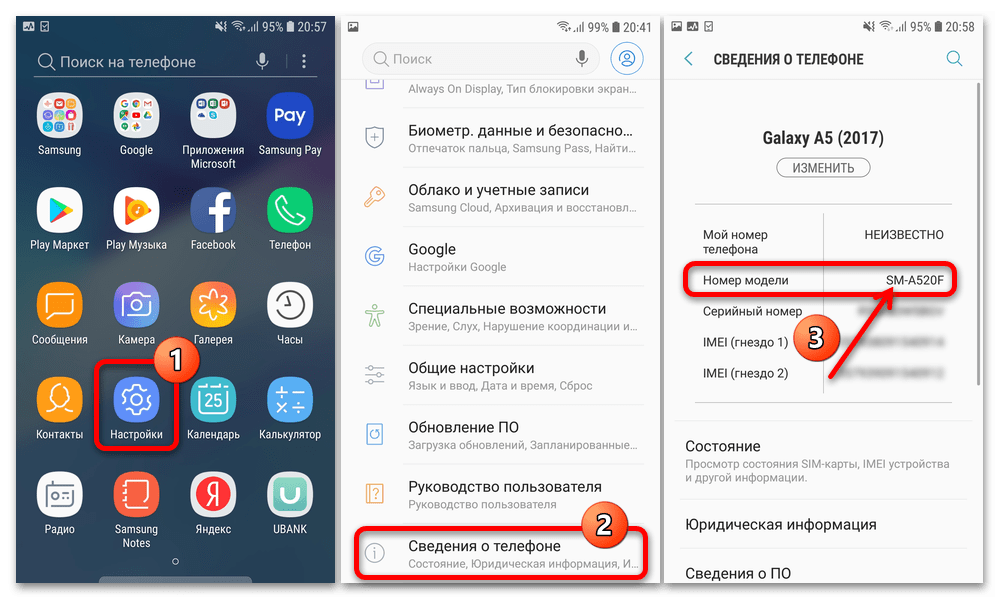
При этом самыми точными и однозначными являются сведения, полученные при помощи специализированных приложений по следующей инструкции. Кроме прочего, такие средства дают возможность выяснить дополнительную информацию о смартфоне, которая может потребоваться, к примеру, при подборе кастомной прошивки.
- Переходим по ссылке выше со смартфона, скачиваем и устанавливаем приложение AIDA64 c его открывшейся в Магазине софта от Google страницы.
- Запускаем инсталлированную на шаге выше диагностическую утилиту. Далее открываем первый по счёту в перечне на главном экране AIDA64 для Android раздел – «Система».
- Во-первых, убеждаемся, что значения параметров «Модель устройства» и «Модель» в представленном приложением списке соответствуют «Samsung Galaxy A5 (2017)» и «SM-A520F».
- Кроме прочего, желательно запомнить или записать обозначение из строчки «Продукт». Таким кодовым именем при распространении через интернет часто отмечается предназначение кастомных рекавери и неофициальных прошивок для смартфонов производителя.
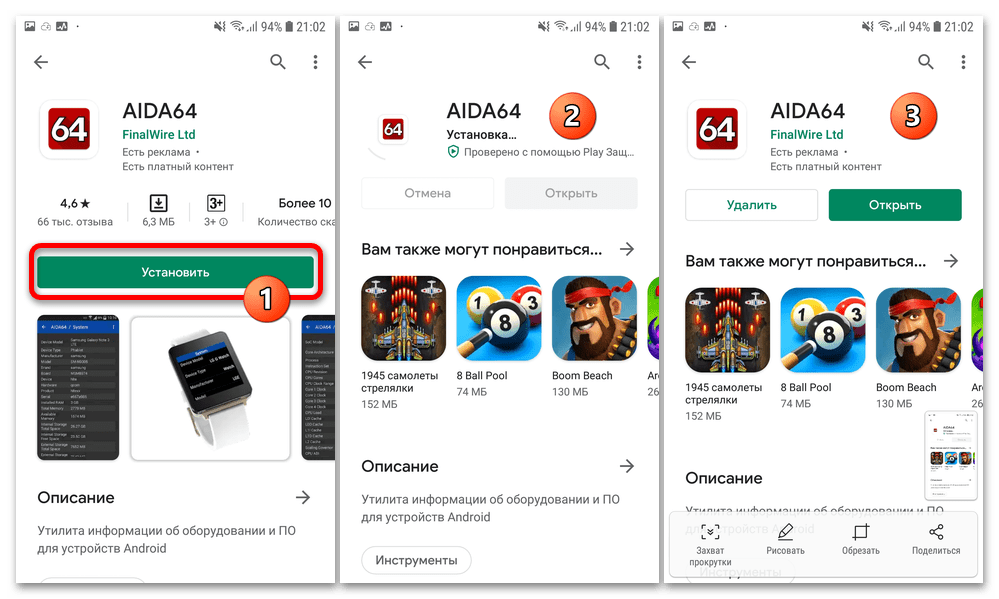
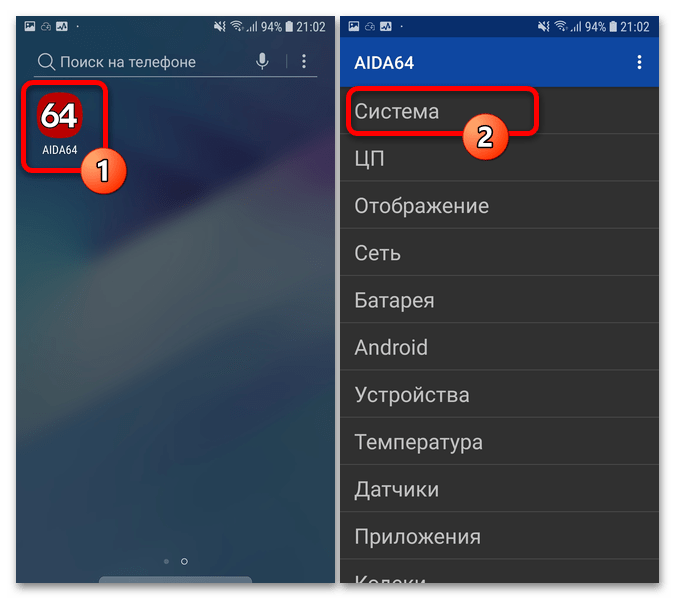
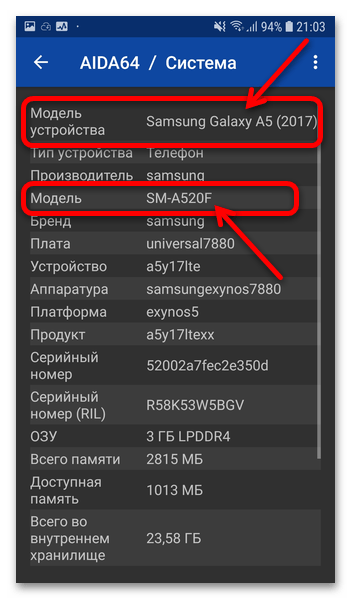
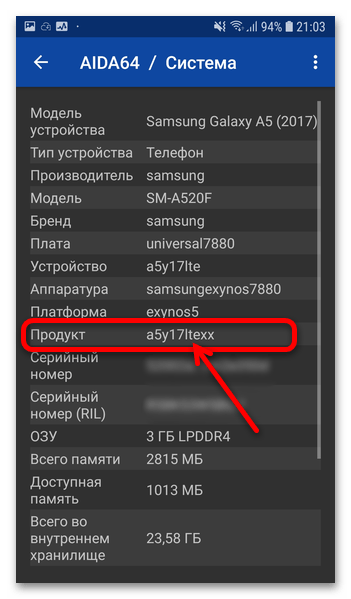
Определить модель любого Android-смартфона Samsung возможно и в критических ситуациях, к примеру, когда мобильная ОС потерпела крах и не запускается. Для этого перезагружаем девайс в режим «ODIN MODE» (о том, как это сделать, рассказано ниже в статье) и смотрим на значение указанного в верхней части экрана параметра «PRODUCT NAME».
Скачивание и инсталляция спецсофта на ПК
Чтобы полностью переустановить ОС Android на Samsung SM-A520F с ПК либо ноутбука на Windows и выполнить все сопутствующие перепрошивке манипуляции, не потребуется получать и осваивать разнообразный и/или сложный софт. По сути, весь арсенал необходимых для рассматриваемых в этой статье операций средств включает в себя всего две программы.
Samsung Smart Switch
Эта программа является единственным предоставляемым компанией Samsung официально средством для управления данными на Android-устройствах производителя с Windows-компьютеров. В аспекте перепрошивки Samsung Galaxy A5 Smart Switch выполняет роль эффективного инструмента для формирования бэкапов данных с мобильного девайса, а также проведения актуализации версии его операционной системы.
- Чтобы скачать инсталлятор Смарт Свитч на диск ПК, переходим на представленную по ссылке выше страницу официального сайта компании Samsung,
кликаем по элементу «Загрузить» в строке «Скачать для Windows» расположенной ниже описания софта таблицы.
- Открываем файл SmartSwitchPC_setup.exe, немного ждём инициализации установщика.
- Устанавливаем отметки в двух чекбоксах открывшегося окна, затем кликаем «Далее».
- Ожидаем, пока файлы менеджера для работы с Android-устройствами Samsung будут скопированы в папку программы на ПК.
- Щёлкаем «Завершить» в последнем демонстрируемом Мастером установки Смарт Свитч окне.
- В результате программа будет запущена, в последствии вызываем её путём открытия ярлыка на Рабочем столе Виндовс.
- Подключаем запущенный в ОС Android Samsung Galaxy A5 к USB-порту компьютера. При установке сопряжения впервые десктопный Smart Switch сообщит о необходимости установки своей мобильной версии на телефон, — кликаем «Загрузить Smart Switch» под таким уведомлением менеджера.
- Ожидаем завершения скачивания мобильного приложения из сети на ПК и передачи его пакета на смартфон.
- Выполняем демонстрируемое в появившемся после загрузки компонентов мобильной версии Смарт Свитч окне указание.
То есть берём смартфон, разблокируем его экран и тапаем «ОТКРЫТЬ SMART SWITCH» в окошке «Скопировать содержимое?».
- Ещё немного ожидания, и в результате получаем уведомление «Galaxy A5 (2017): подключено» в окне программы на компьютере, — это означает её готовность к выполнению собственных функций в отношении подсоединённого к ПК экземпляра девайса.
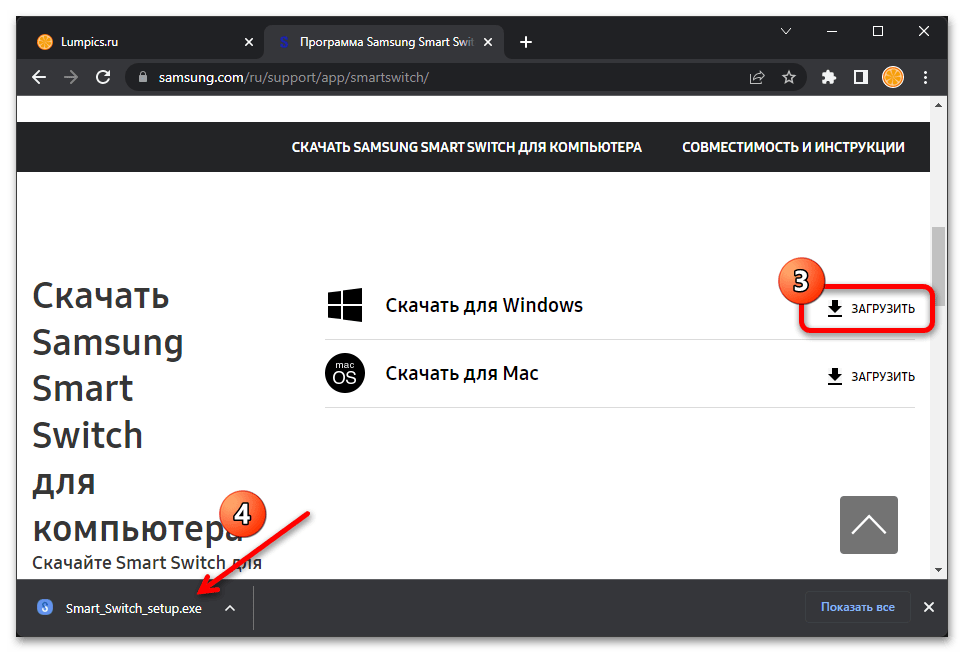
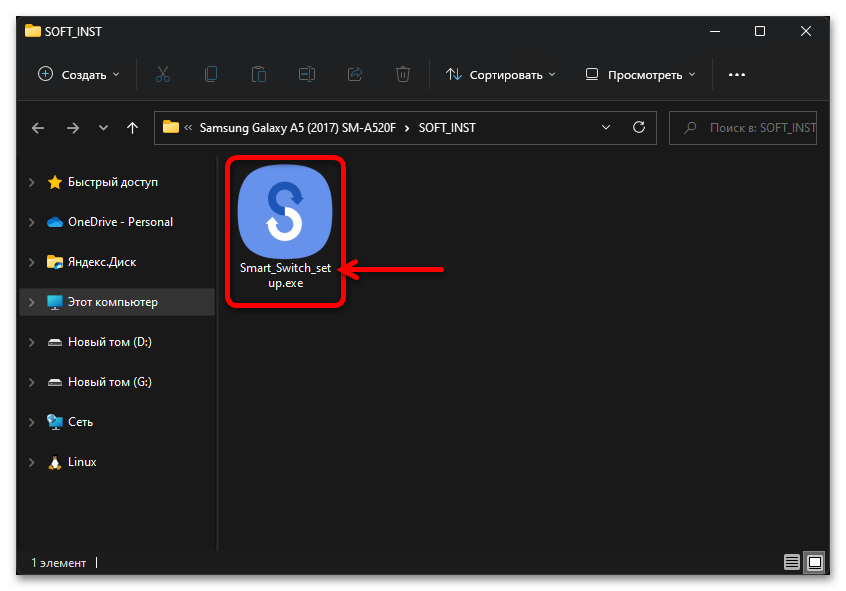
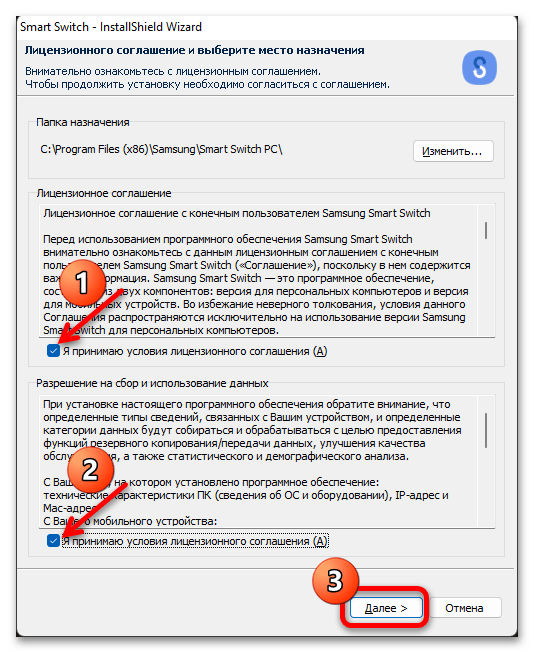
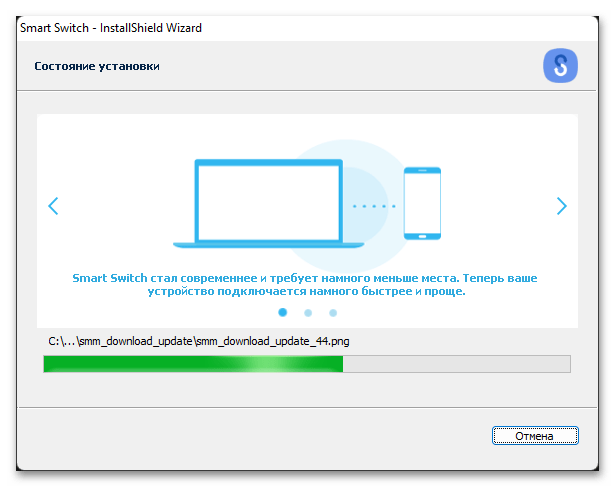
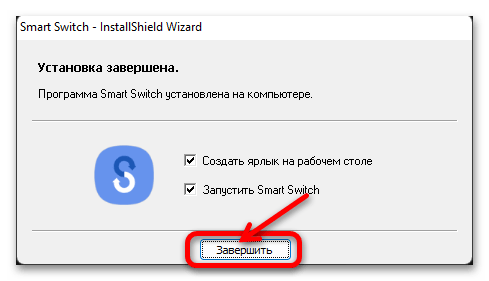
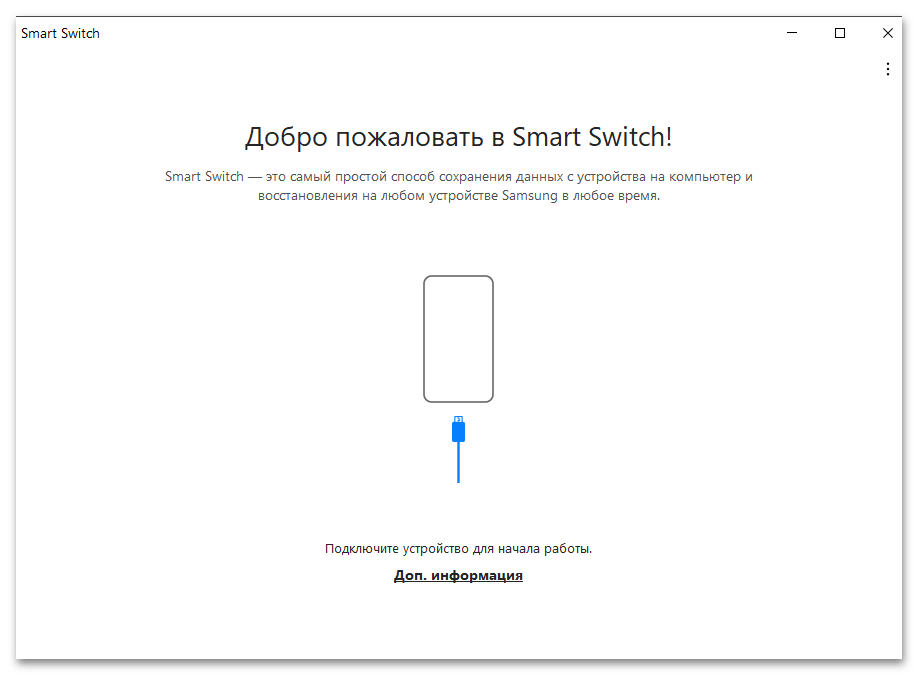
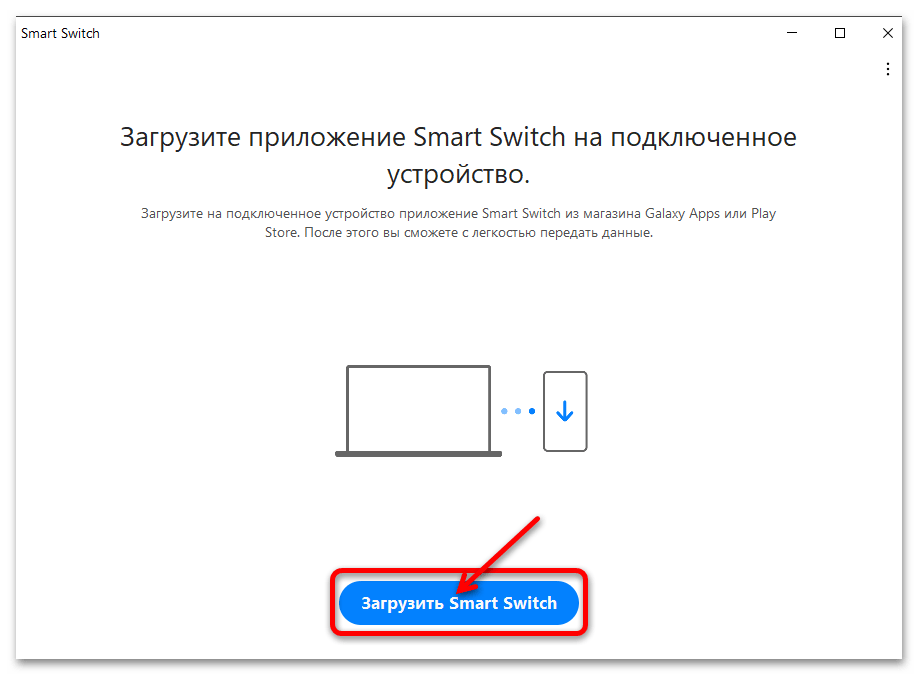
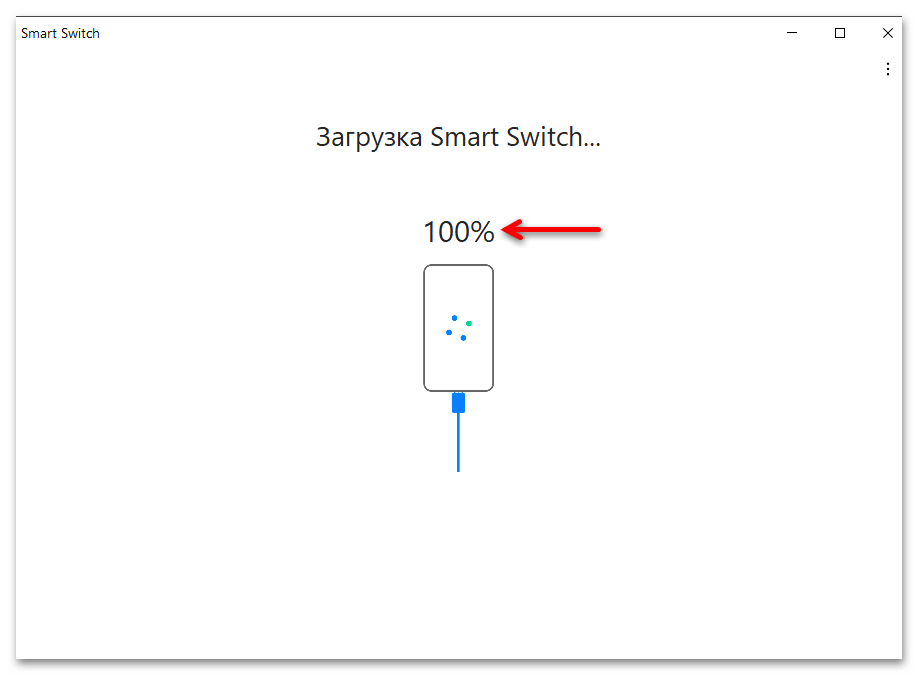
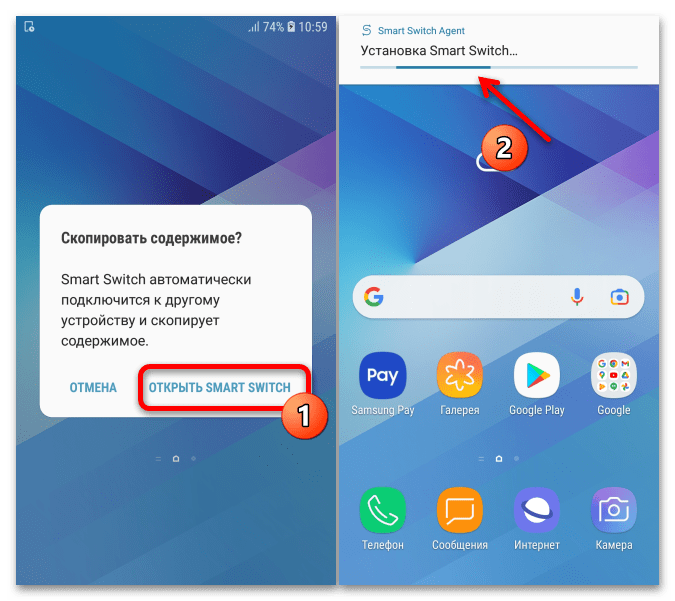
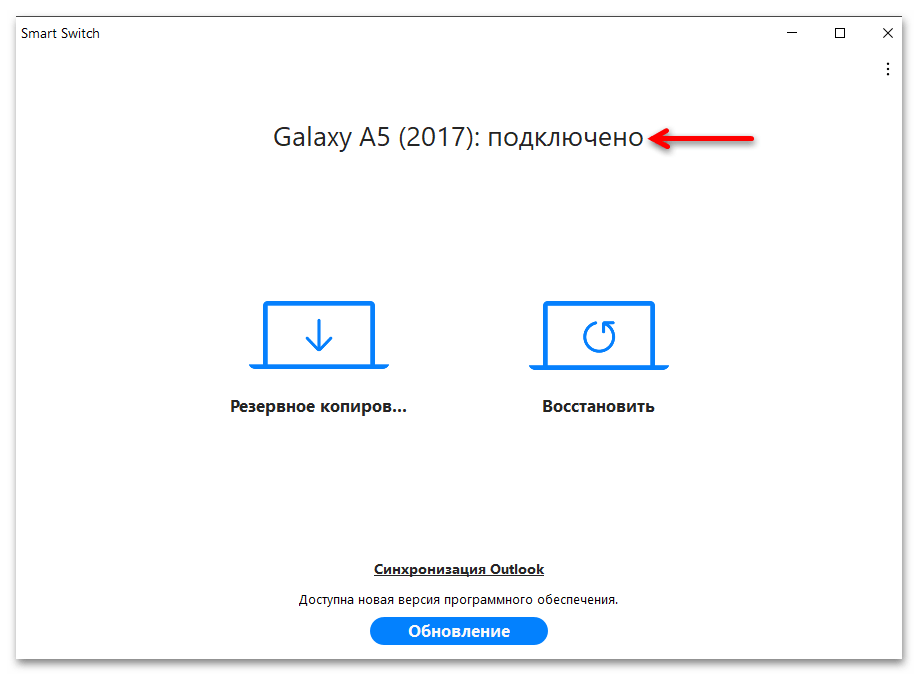
ODIN
Программа Odin является по сути единственным из доступных в «домашних условиях» средством полноценной перепрошивки любого Android-девайса Samsung c Windows-компьютера. Данный софт фактически «может всё», к примеру, позволяет не только установить официально предлагаемую производителем Galaxy A5 сборку операционной системы Android в любой ситуации, но также заменить заводскую среду восстановления смартфона на кастомное рекавери.
Читайте также: Прошивка Android-устройств Samsung при помощи программы Odin
Odin не требует инсталляции на ПК, а чтобы получить возможность переустановки системного ПО Самсунг Галакси A5 (2017) с его помощью, потребуется:
- Перейти по ссылке перед этой инструкцией и скачать на ПК содержащий проверенную в отношении модели сборку v3.14.4 софта ZIP-архив.
- Распаковать архив, желательно, в корень системного диска компьютера.
Подробнее: Распаковка ZIP-архивов в среде Windows
- Переместиться в получившуюся папку и открыть файл Odin3_v3.14.4.exe.
- Кликнуть по кнопке «ОК» в окне-предупреждении о необходимости выхода из Google Аккаунта на мобильном девайсе перед использованием программы (подробно описано ниже в статье).
- В результате откроется готовый к эксплуатации прошивальщик Odin.
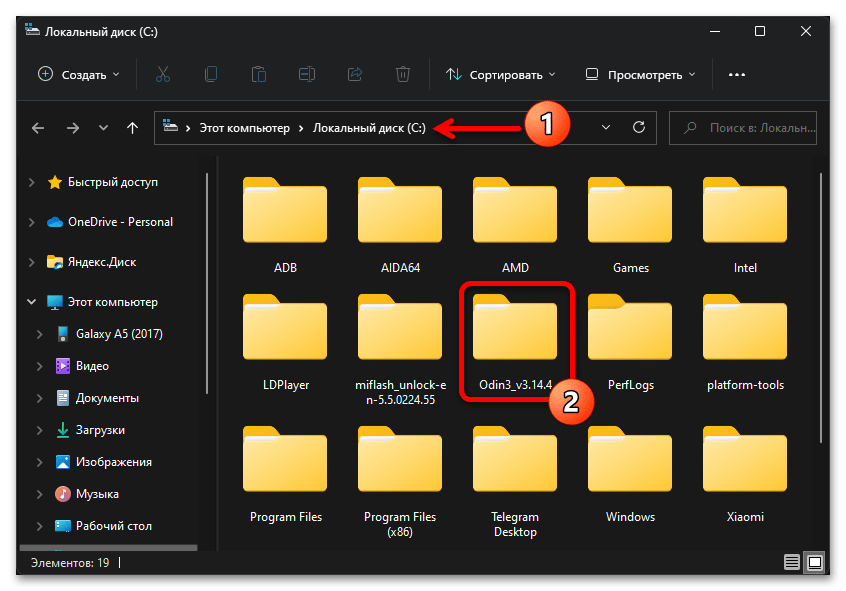
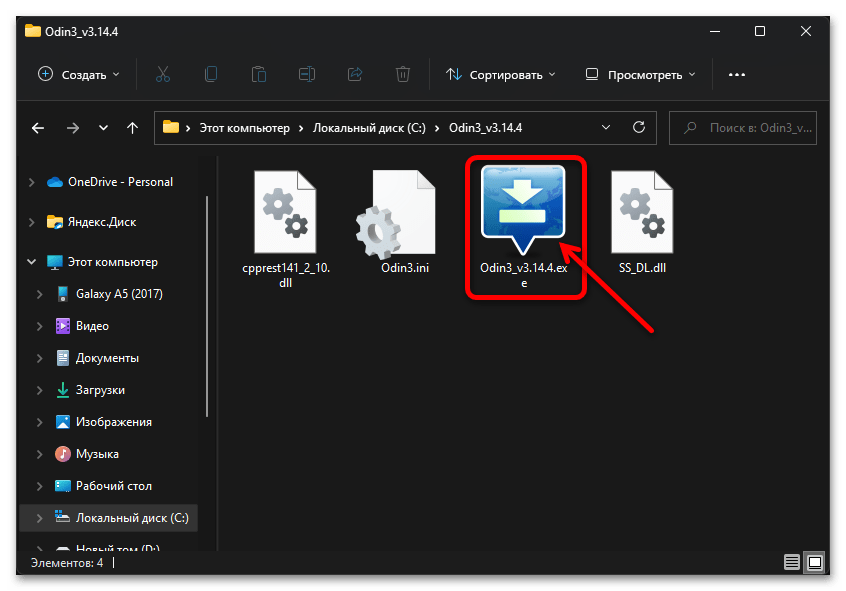
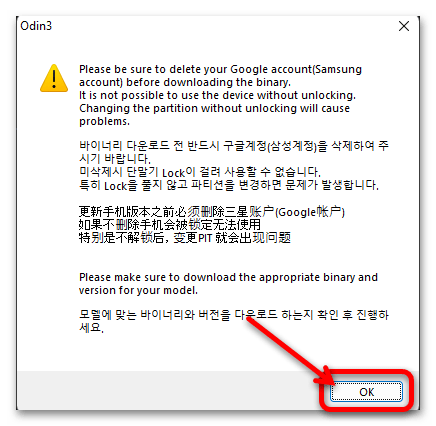
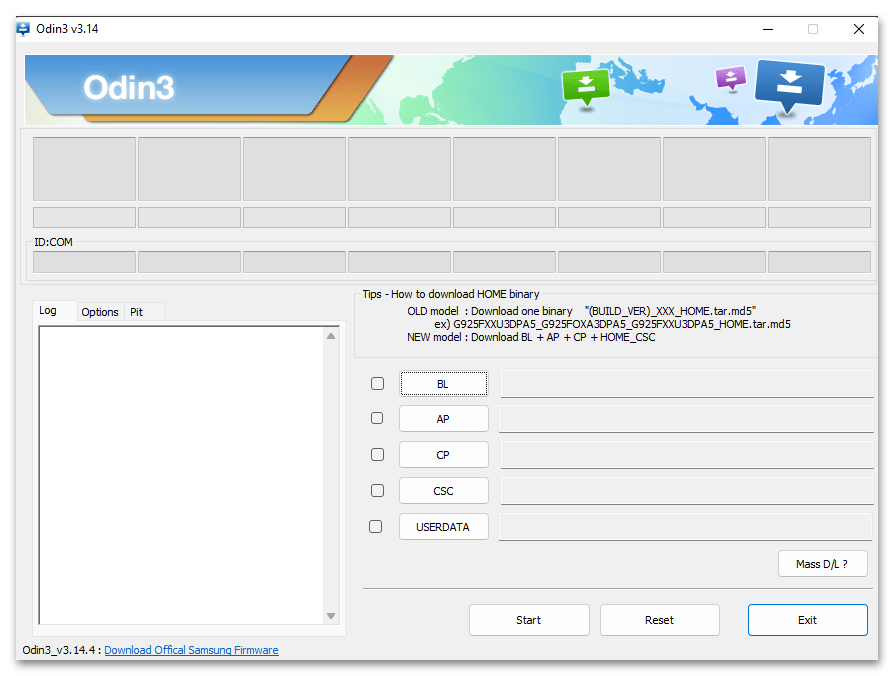
Драйверы
Задача оснащения используемого для воздействия на системное ПО мобильного девайса Galaxy A5 (2017) компьютера необходимыми драйверами решается очень просто – достаточно установить на последний вышеописанную программу Smart Switch, в её комплект входят все нужные компоненты. Если же использовать фирменный Windows-менеджер для мобильных девайсов Samsung не планируется, можно добавить необходимые драйверы в десктопную ОС, используя универсальный установщик:
- Скачиваем доступный по ссылке выше exe-файл на компьютер, затем открываем его.
- Кликаем «Далее» в первом
и втором окнах запустившегося Мастера инсталляции драйверов для мобильных девайсов Самсунг.
- Щёлкаем «Установка»,
и затем ожидаем, пока установщик распакует файлы и скопирует все необходимые компоненты в систему.
- Нажимаем «Готово» в финишном окне установщика, после чего можно быть практически полностью уверенными, что все требуемые для эффективного выполнения прошивочных процедур SM-A520F и других моделей Samsung драйверы на компьютере присутствуют.
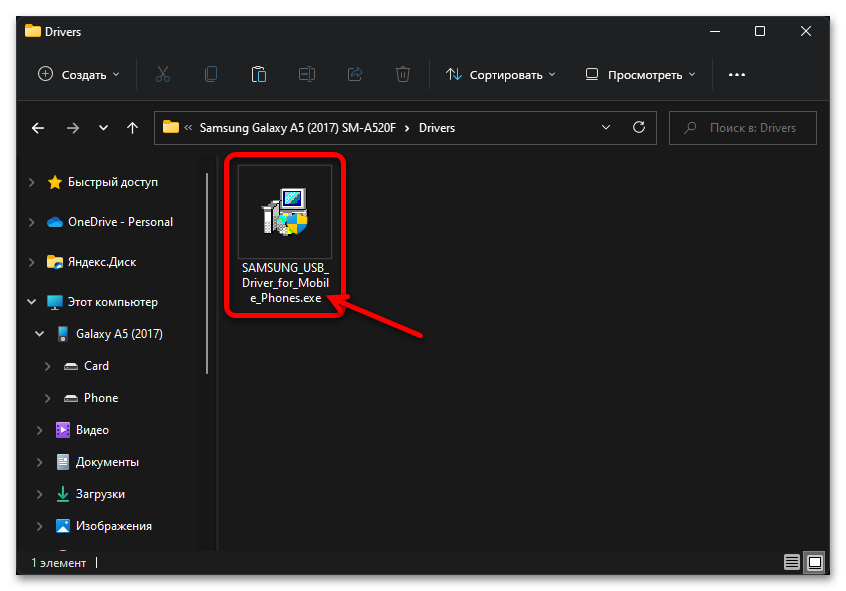

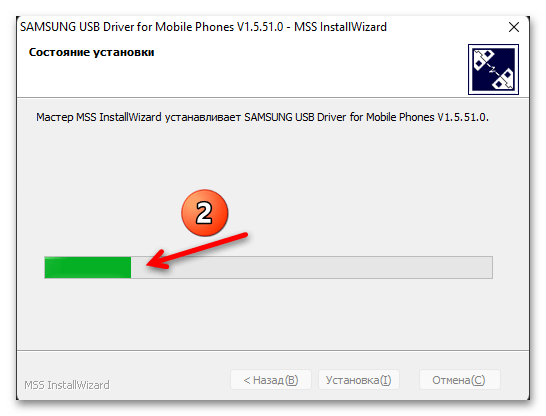
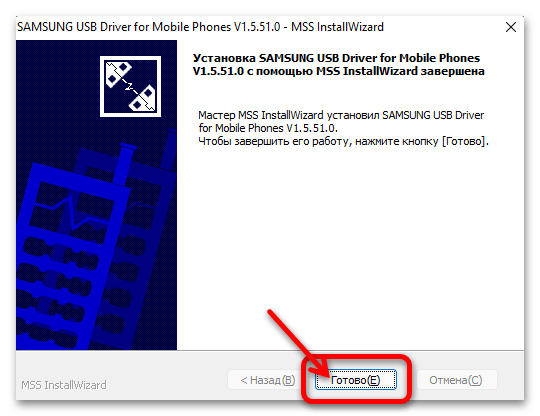
Режимы работы смартфона
Прошивка любого Anroid-смартфона требует его перевода в одно из специализированных сервисных состояний. Таких режимов в действительности несколько, но в случае с моделью Samsung SM-A520F и в большинстве ситуаций будет достаточным знание алгоритма переключения в два из них: среда восстановления (рекавери) и «ODIN MODE».
RECOVERY MODE
На Samsung SM-A520F может быть установлена среда восстановления (RECOVERY) одного из двух типов: заводская и модифицированная (кастомная) — чаще всего TeamWin Recovery (TWRP). Заводское рекавери потребуется для выполнения сброса настроек смартфона к изначальным значениям и очистки его памяти, кастомная среда предоставляет значительно более широкие возможности (описано в инструкциях «Способ 4» из этого материла).
Чтобы перевести модель в режим заводского рекавери, действуем согласно следующим рекомендациям (открытие модифицированной среды восстановления осуществится уже после выполнения их первого пункта).
- Выключаем смартфон, ждём несколько секунд. Затем одновременно нажимаем и удерживаем его три аппаратные кнопки: «Громкость +», «Домой» и «Питание».
- Отпускаем клавиши, когда экран девайса окрасится в голубой цвет и на нём появится уведомление «Installing system update».
- Далее просто ждём, ничего не предпринимая. Сначала на экране появится надпись «No command», затем отобразится меню «Android Recovery».
- Чтобы выйти из среды восстановления, при помощи кнопок управления уровнем громкости девайса «подсвечиваем» пункт меню «Reboot system now» или «Power off», затем нажимаем аппаратную кнопку «Питание» — в результате смартфон соответственно выбранной функции перезагрузится в свою ОС либо же выключится.
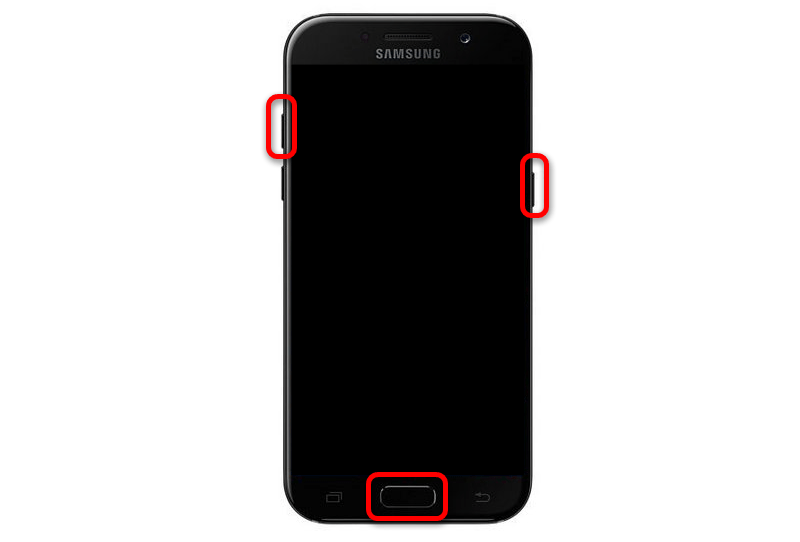
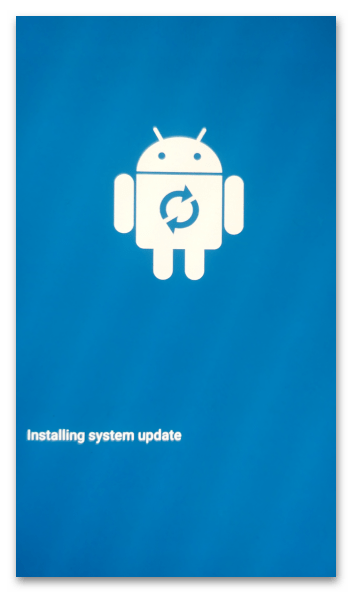

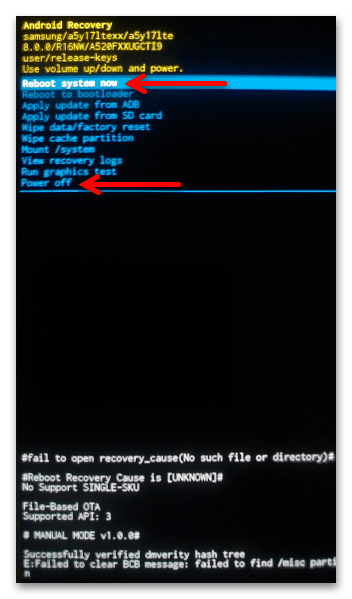
ODIN MODE
В данное, называемое еще «Downloading Моde» состояние SM-A520F потребуется переводить для выполнения прошивки через программу Odin по инструкции «Способа 3» из данного материала. По сути, указанный метод установки мобильной ОС на модель является наиболее действенным выходом из любых, в том числе критических, ситуаций с программной частью смартфона, поэтому вызов режима определённо стоит освоить заранее.
- Если это ещё не сделано, выключаем девайс, ждем 5-10 секунд, чтобы все программные процессы на нём точно завершились. Нажимаем на три аппаратные кнопки A5 одновременно: «Громкость –», «Домой», «Питание».
- Удерживаем кнопки нажатыми до появления на экране смартфона уведомления «Warning», затем прекращаем воздействие.
- Коротко нажимаем кнопку «Громкость +». На тот факт, что Galaxy A5 переведён в режим загрузки системного ПО, указывает экран с надписью «Downloading… Do not turn off target» и характеристиками.
- При желании можно проверить корректность работы драйверов для прошивки девайса. С такой целью подключаем смартфон в режиме «ODIN MODE» к USB-порту компьютера, запускаем «Диспетчер устройств» (ДУ) Виндовс. Если все предшествующие манипуляции выполнены верно, в разделе «Контроллеры USB» ДУ будет отображаться запись: «SAMSUNG Mobile USB CDC Composite Device».
Читайте также: Как открыть «Диспетчер устройств» в Windows
- Для вывода SM-A520F из «ODIN MODE» и запуска ОС Android без выполнения операций, для которых предназначен режим, то есть прошивки смартфона с компьютера, нажимаем одновременно и удерживаем несколько секунд «Громкость –» и «Питание» на корпусе аппарата.
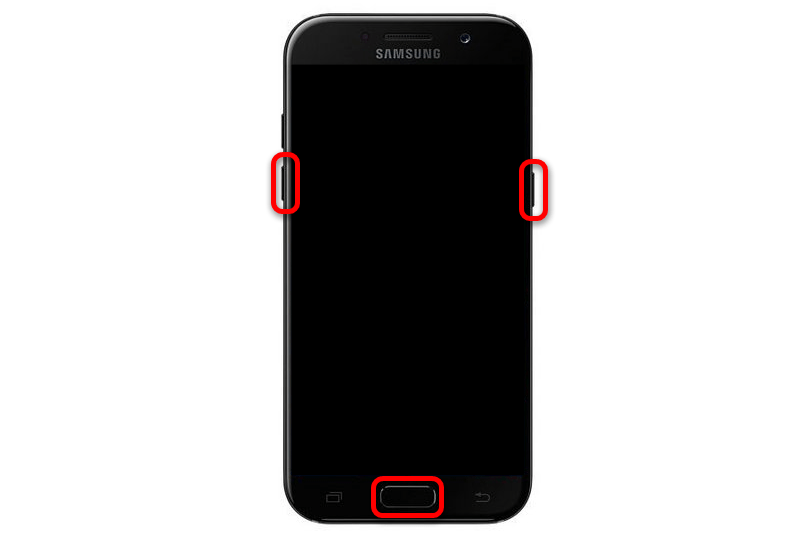
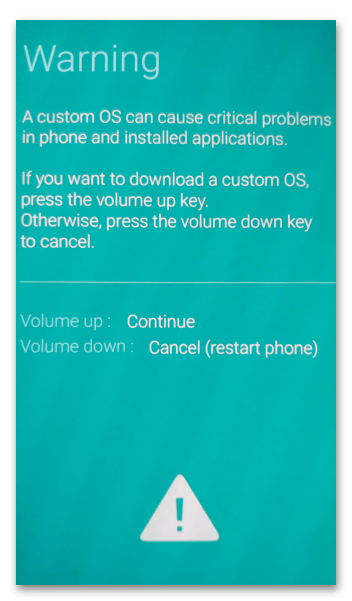
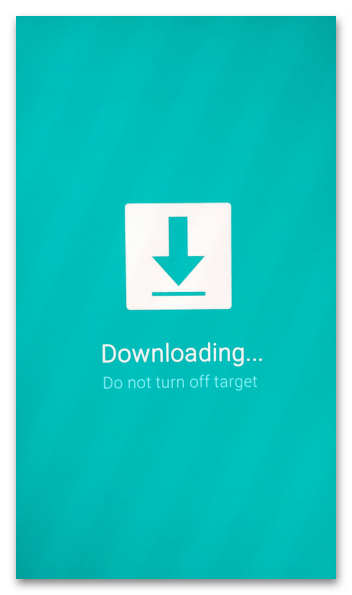
Резервное копирование данных
Сохранность накопленной в процессе эксплуатации Samsung Galaxy SM-A520F информации после переустановки ОС мобильного устройства для большинства его владельцев является важнейшим фактором, и поэтому, а также учитывая, что пользовательские данные в процессе перепрошивки девайса стираются, крайне важно перед любыми манипуляциями создать бэкап всего важного. Создаём резервные копии данных со смартфона любыми доступными методами (к примеру, синхронизация сведений с Google-аккаунтом, прямое копирование файлов на ПК и т.п.).
Читайте также: Как сделать бэкап Android-устройства перед прошивкой
Производитель модели для резервного копирования информации из её памяти предлагает использовать собственное программное обеспечение — Smart Switch, и далее продемонстрировано, как создать бэкап данных с Galaxy A5 на компьютере, а впоследствии восстановить сведения разных типов на телефоне.
Формирование резервной копии данных
- Запускаем программу Smart Switch на компьютере.
- Подсоединяем запущенный в ОС Android Galaxy A5 к USB-разъёму ПК, немного ожидаем, пока менеджер обнаружит подключенный мобильный девайс.
- В программе кликаем по блоку «Резервное копирование».
- Следующее окно Smart Switch предназначено для выбора копируемых с телефона на компьютер данных.
По сути, менять здесь ничего не требуется, но при желании и экономии дискового пространства десктопа/ноутбука можно снять отметки с обозначений типов данных на A5, сохранять которые в бэкап не нужно.
К слову, клик по названию категории информации открывает её подробный перечень с возможностью выбора сохраняемого.
Кроме прочего, рекомендуется перевести доступную при переходе в раздел «Вызовы и контакты» радиокнопку «Выбор формата файлов контакта» в положение «Сохранение в форматах spbm и CSV».
- Определив состав будущего бэкапа данных, кликаем по кнопке «Резервное копирование».
- Ждём пока данные из смартфона будут вычитаны
и сохранены в резервной копии на компьютере. Крайне нежелательно прерывать работу программы в этом процессе какими-либо действиями!
- После завершения формирования бэкапа отобразится окно Smart Switch c перечнем типов данных, которые были сохранены.
Ознакамливаемся с этим списком, кликаем «ОК» и отсоединяем Samsung A5 от компьютера.
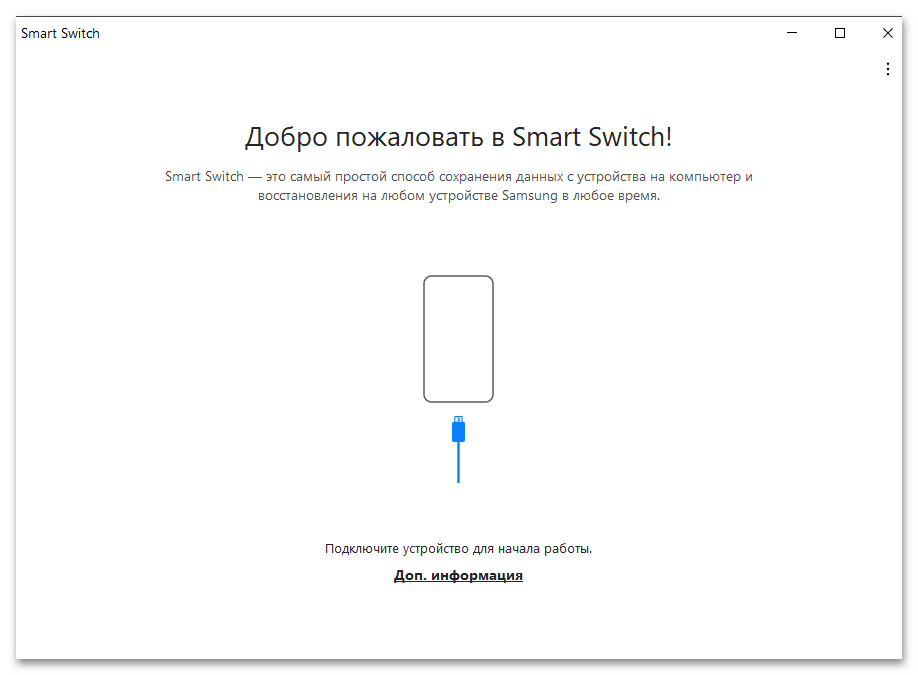
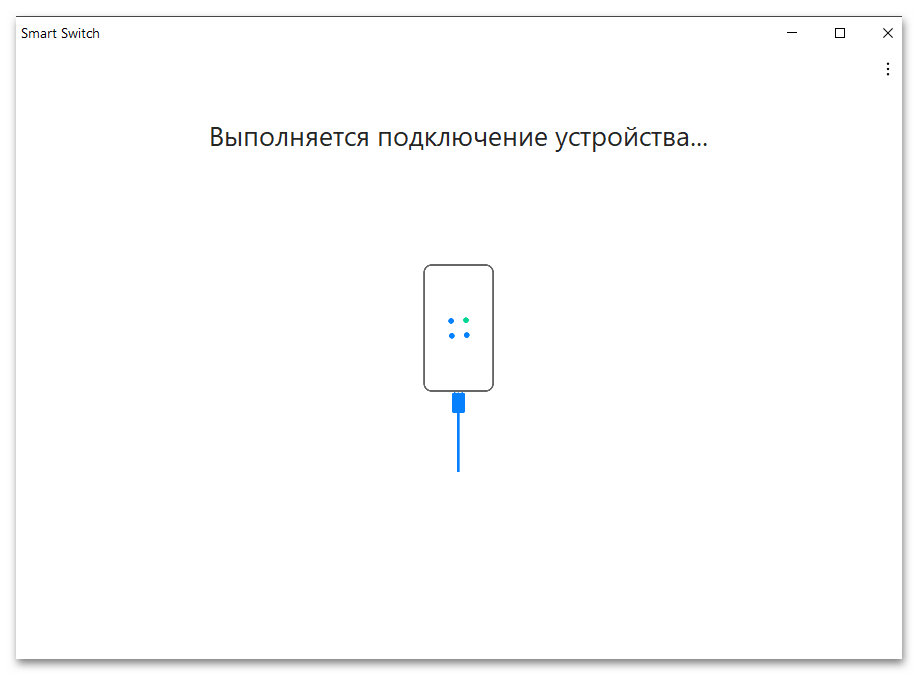
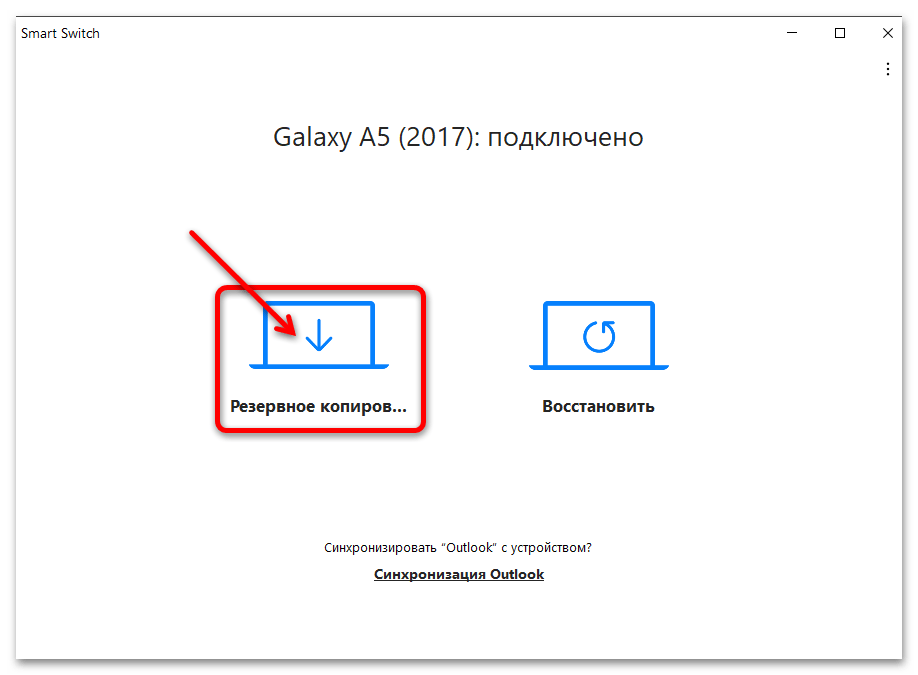
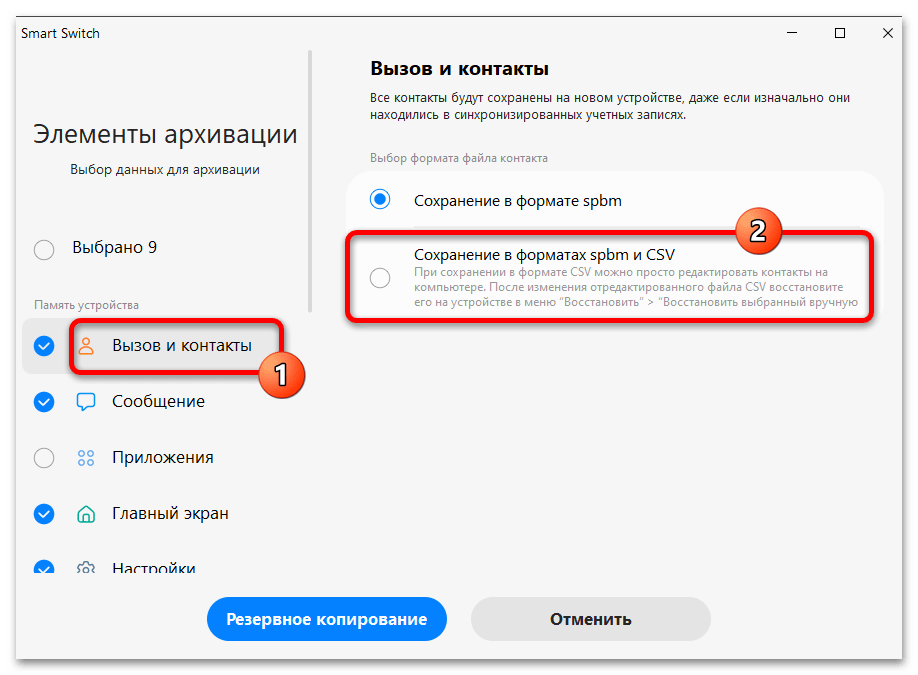
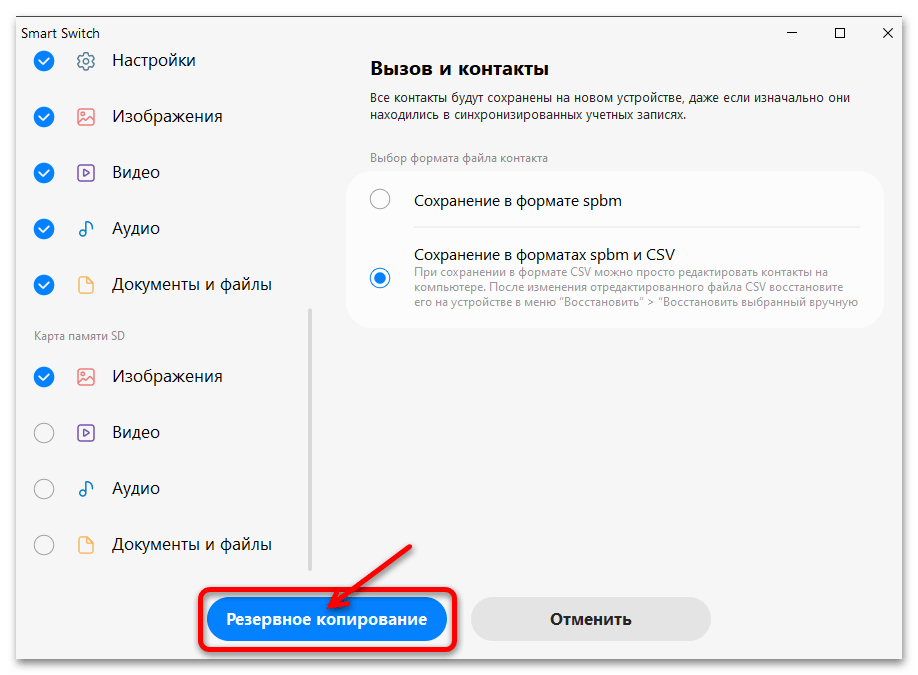

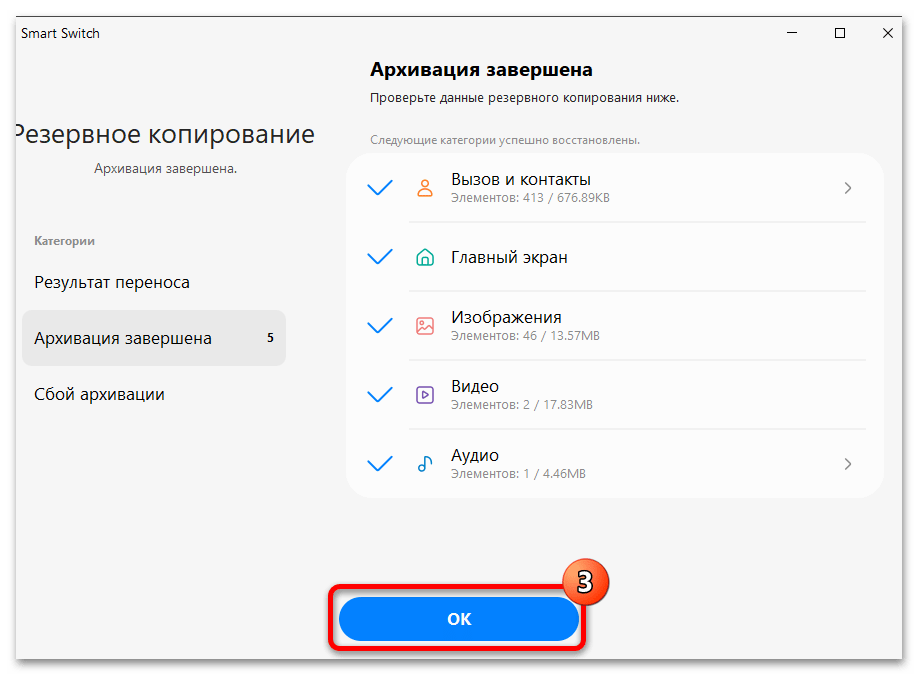
Восстановление информации на смартфоне
- Чтобы развернуть созданный по инструкции выше бэкап на Samsung A5 после перепрошивки или сброса последнего, запускаем Смарт Свитч и подключаем телефон к ПК. В окне программы кликаем «Восстановить».
- Выбираем развёртываемый далее бэкап, кликнув по дате его создания в левой части окна.
Определяем восстанавливаемые типы данных при помощи установки/снятия галочек в чекбоксах из списка справа.
- Нажимаем «Восстановление» внизу окна Smart Switch.
- Ожидаем окончания переноса данных из бэкапа в память мобильного девайса.
- Когда появится сообщение об успешном завершении процесса восстановления, просматриваем список возвращённых на телефон данных.
Щёлкнув «ОК», закрываем демонстрирующее его окно и отключаем телефон от компьютера.
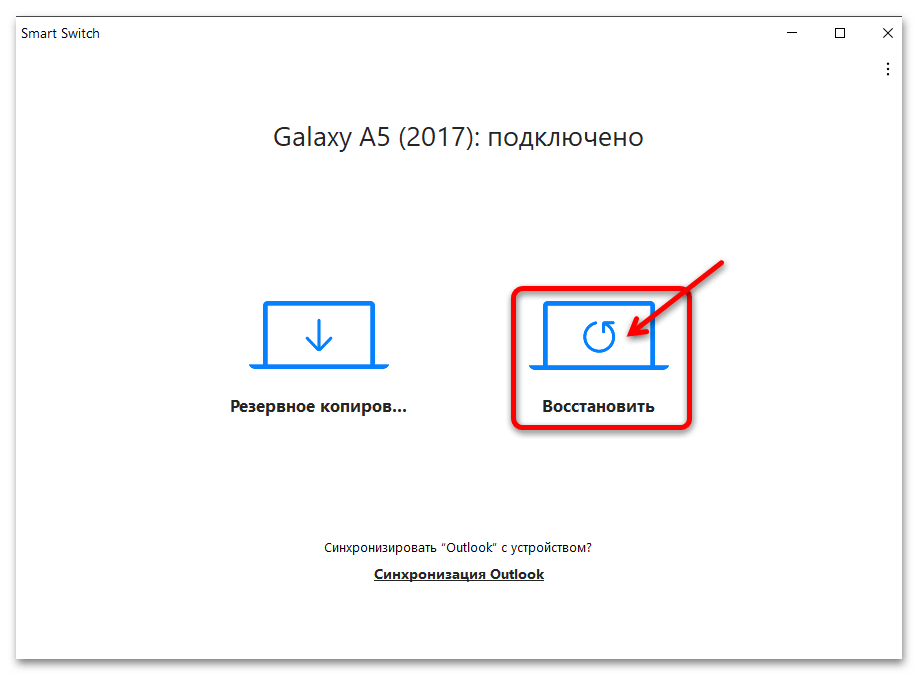
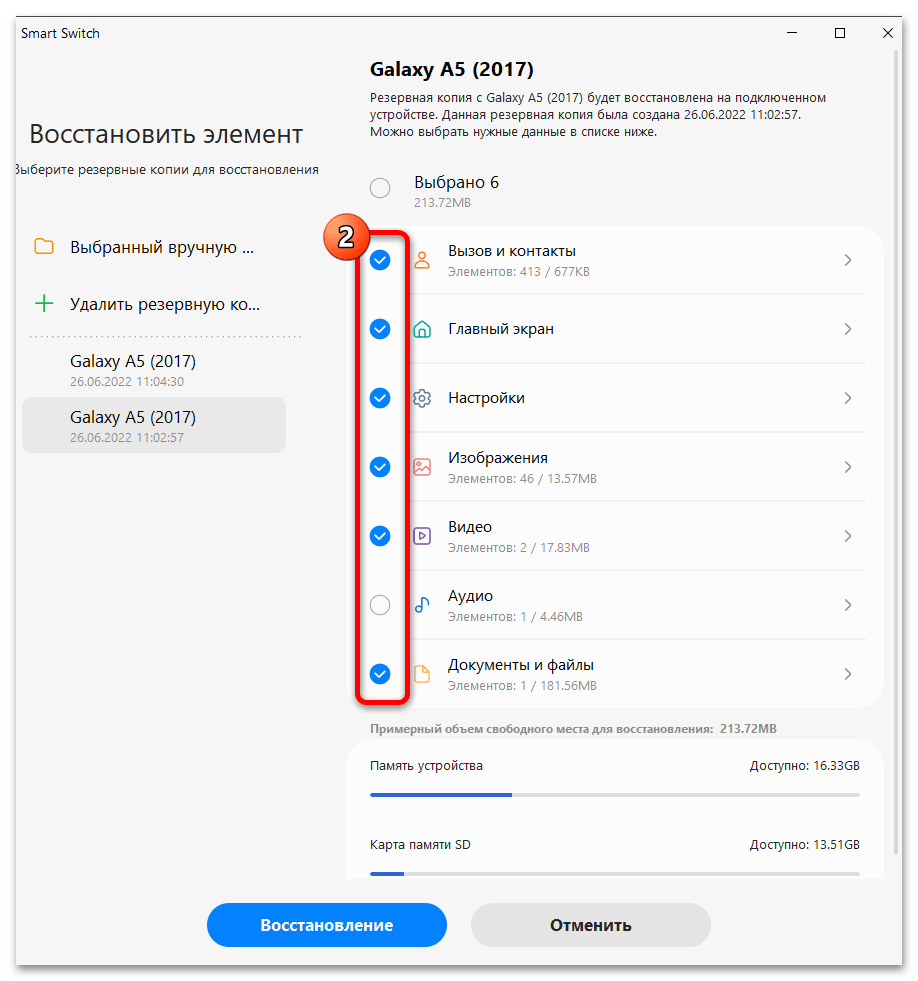
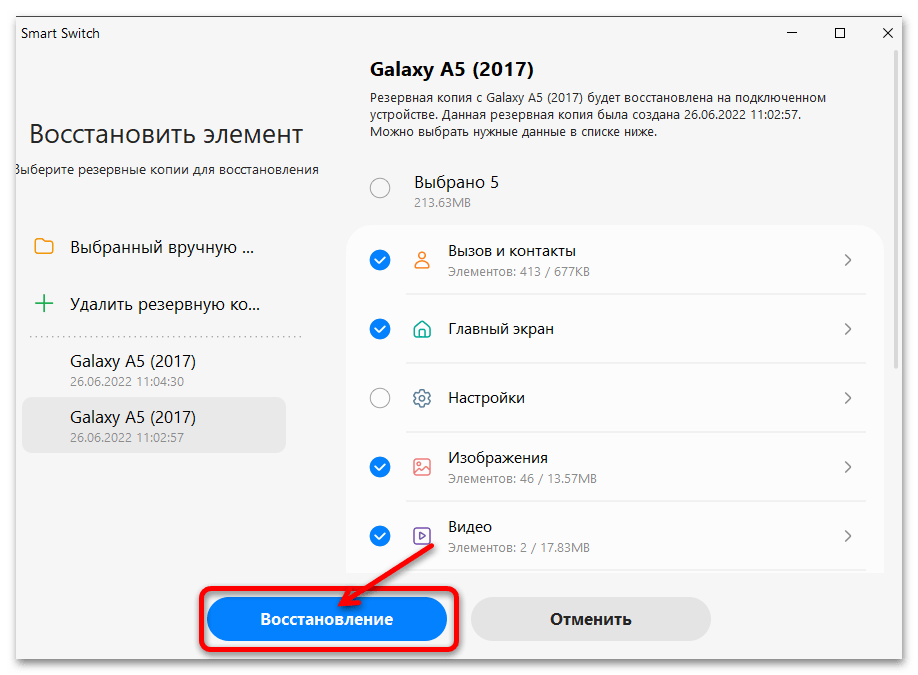
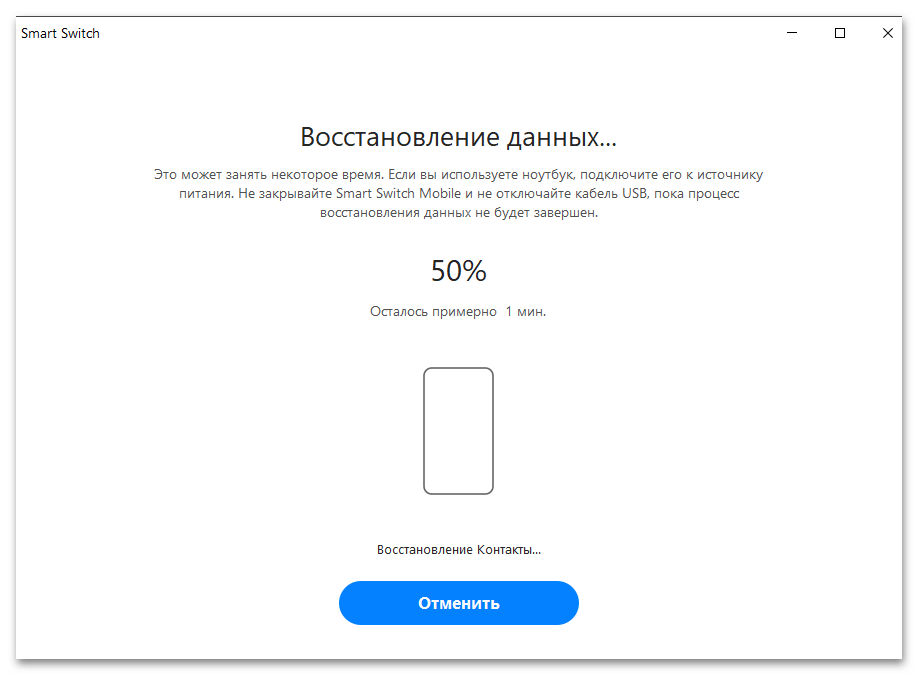
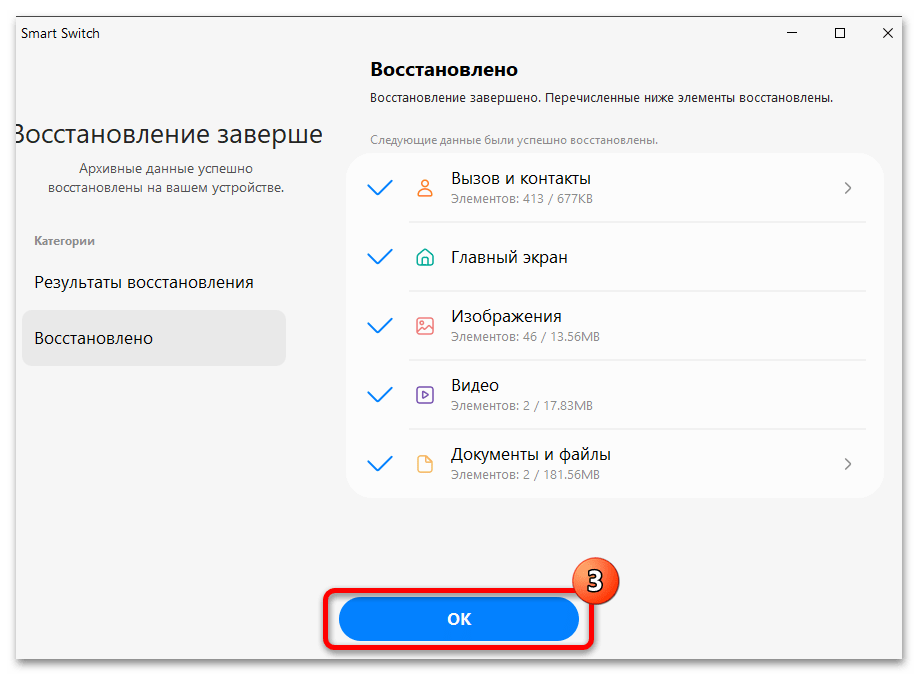
Выход из аккаунтов Google и Samsung
Перед полной перепрошивкой Самсунг Галакси A5 с компьютера (конечно же, если смартфон не утратил способности загружаться в свою операционную систему) настойчиво рекомендуется отвязать девайс от всех внесённых в него учётных записей – из опыта это позволяет избежать не так уж и редко возникающих впоследствии и связанных с работой технологии FRP (Factory Reset Protection) проблем.
Читайте также: Выход из учетной записи Google на Samsung
На последней версии официальной прошивки SM-A520F для выхода из указанных аккаунтов нужно предпринять следующие действия:
- Выход из учётки Гугл:
- Если это ещё не сделано, подключаем девайс к интернету. Открываем «Настройки» Android и оттуда переходим в раздел «Облако и учётные записи»;
- Тапаем «Учётные записи», затем нажимаем на наименование Google-аккаунта (если в процессе использования девайса в него было внесено несколько учёток, выходим из них поочерёдно).
- Нажимаем на кнопку «УДАЛИТЬ УЧ. ЗАПИСЬ», подтверждаем поступивший из системы запрос.
- Samsung-аккаунт.
- Аналогично вышеописанному алгоритму удаления учётки Гугл, на телефоне переходим по пути «Настройки» — «Облако и учётные записи» — «Учётные записи».
- На экране со списком аккаунтов тапаем в области «Samsung account». Далее нажимаем на три точки справа под именем пользователя и e-mail, выбираем «Удалить уч. запись» в открывшемся меню.
- На следующем экране тапаем «Удалить» внизу справа. Далее вводим пароль от аккаунта Самсунг, нажимаем «ОК».
Сброс смартфона
Довольно большое число пользователей Galaxy A5 (2017) и других смартфонов Samsung считают перепрошивку единственным вариантом решения проблем с программной частью девайса, но в действительности очень часто все неприятности позволяет устранить операция по возврату последнего в «заводское» состояние, то есть сброса настроек смартфона и очистки его памяти от пользовательских данных.
Кроме прочего, сброс SM-A520F рекомендуется выполнять перед перепрошивкой любым способом, чтобы избежать ошибок в процессе установки и дальнейшей эксплуатации ОС!
Вариант 1: «Настройки» ОС Android
- Открываем список разделов параметров операционки, тапнув по ярлыку «Настройки» в меню приложений или системной шторке смартфона. Пролистываем список и перемещаемся в «Общие настройки».
- На следующем экране тапаем «Сброс», затем выбираем «Сброс данных». Ознакамливаемся с предупреждением о последствиях осуществляемого действия, прокручиваем информацию до конца и нажимаем на кнопку «СБРОСИТЬ».
- Подтверждаем собственные намерения ещё раз, коснувшись кнопки «УДАЛИТЬ ВСЁ». Далее ожидаем – смартфон перезагрузится и выполнит все необходимые процедуры. Завершается процесс сброса отображением стартового экрана Мастера настройки ОС Android.
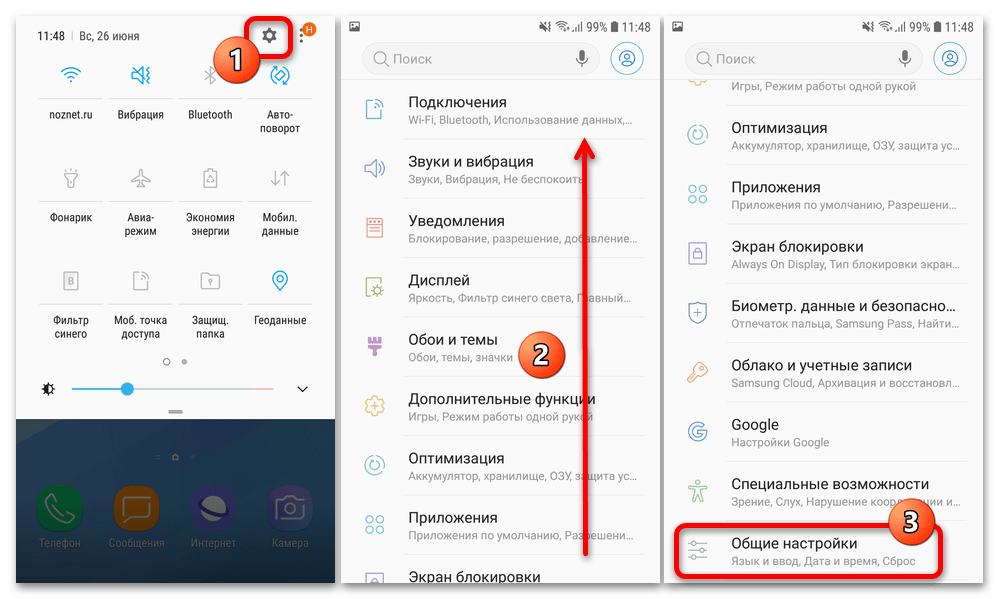
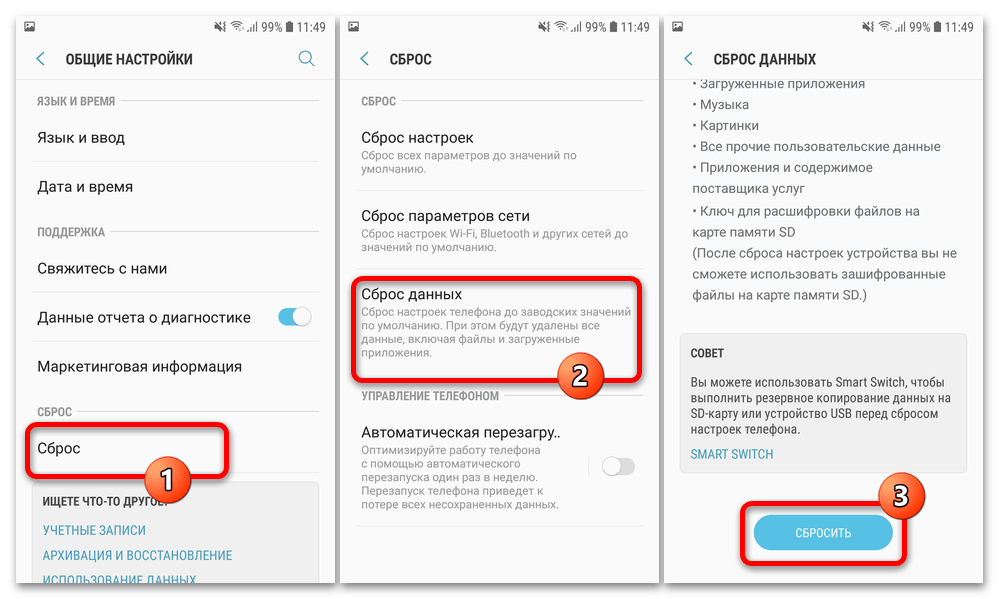
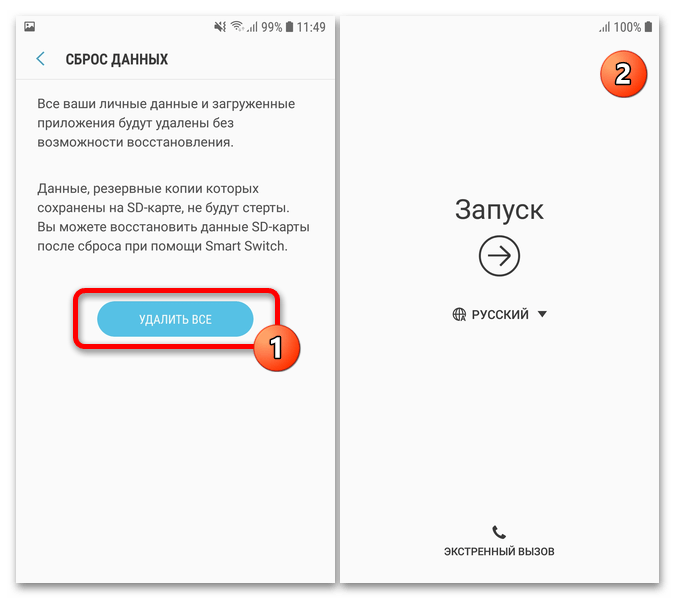
Вариант 2: Заводское рекавери
Нижеописанный способ полного сброса смартфона следует применять исключительно в случае невозможности выполнить операцию вышеописанным путём, то есть, когда мобильная операционка не запускается в нормальном режиме!
- Перезапускаем Galaxy A5 в режим «RECOVERY MODE», как это описано выше в данном материале.
- С помощью кнопок громкости, перемещаемся на пункт меню среды восстановления под названием «Wipe data/factory reset», нажимаем «Питание».
- На следующем экране подсвечиваем пункт «Yes», затем вновь нажимаем «Питание».
- Ждём, пока процедура очистки завершится, по её результату внизу экрана отобразится уведомление «Data wipe complete». Убеждаемся, что в меню среды восстановления выбрана функция «Reboot system now», а если это не так переводим на неё «подсветку». Нажимаем на кнопку «Питание» девайса. Далее останется подождать, пока сброшенная ОС Android инициализируется и отобразит свой приветственный экран, где следует выбрать язык и затем перейти к общей настройке устройства.
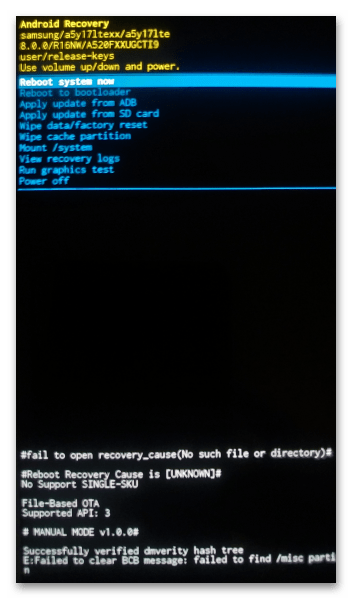
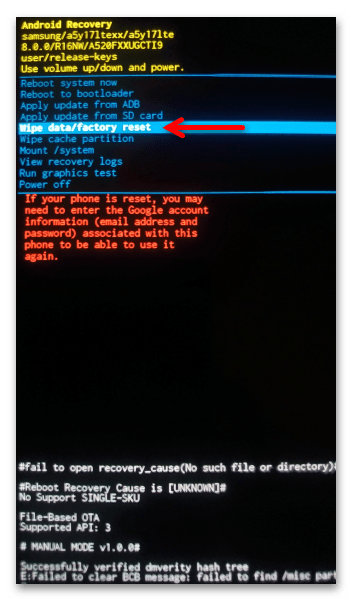
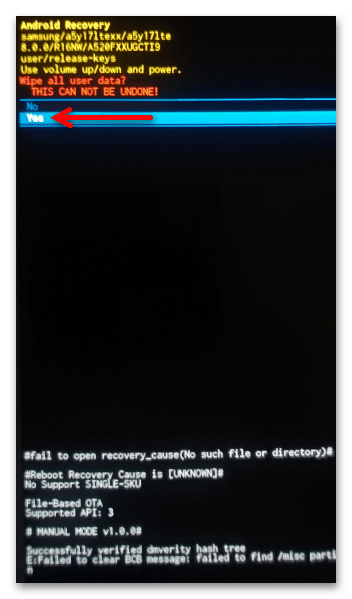
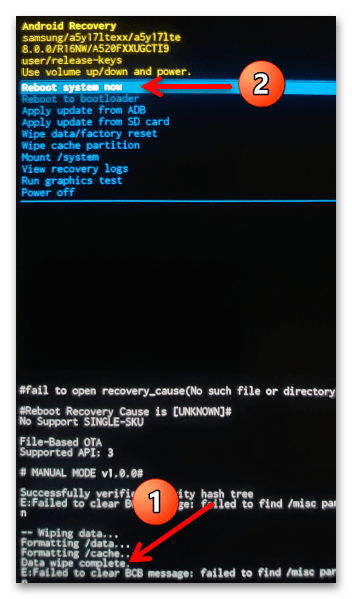
Поиск и скачивание прошивок
В данной статье представлено всё необходимое для перепрошивки Samsung Galaxy A5 (2017) SM-A520F, включая последнюю сборку официальной системы для инсталляции «Способом 3» (через программу Odin) и одно из субъективно наиболее стабильных и функциональных кастомных решений («Способ 4» прошивки девайса). Однако у научившихся выполнять манипуляции с системным ПО смартфона различными способами вполне может возникнуть желание поэкспериментировать с различными версиями существующих для него операционных систем, — получить соответсвующие файлы в своё распоряжение в общем-то несложно, и далее расскажем об этом.
Официальные прошивки
Инсталляционные пакеты официальных версий Android для смартфонов Samsung не представлены на веб-сайте производителя, но найти и скачать практически любую интересующую пользователя сборку операционки c разной региональной привязкой возможно с сайтов-каталогов прошивок: SamFw; SamMobile и др. Кроме того, существуют специализированные утилиты, позволяющие получить последнюю версию прошивки для любой, в том числе A5 (2017) модели Android-девайсов Samsung буквально в несколько кликов мышью, что очень удобно:
- Скачиваем ZIP-архив программы Frija по ссылке выше и распаковываем его.
- Переходим в получившуюся в результате разархивации пакета папку, открываем файл Frija.exe.
- В поле «Model» запустившегося средства вводим:
SM-A520F. - В поле «CSC» Frija необходимо написать региональный код требуемой прошивки. Для России его значение будет
SER, со списком кодов других регионов можно ознакомиться по этой ссылке. - Кликаем по кнопке «Check Update».
Немного ожидаем, пока программа найдёт запрашиваемый пакет,
в результате чего ненадолго отобразится соответствующее уведомление и поля нижней части окна Frija заполнятся данными скачиваемой далее прошивки.
- Нажимаем на кнопку «Download».
- Переходим в предназначенный для хранения архива прошивки A5 каталог на диске ПК, кликаем «Сохранить».
- Ждём, пока программа скачает и
затем расшифрует запрошенный пакет файлов.
- По завершении работы Frija окно программы автоматически закрывается, а мы получаем в указанной на шаге № 7 папке готовый к распаковке и последующему развёртыванию на мобильном девайсе через Odin пакет компонентов системного ПО.
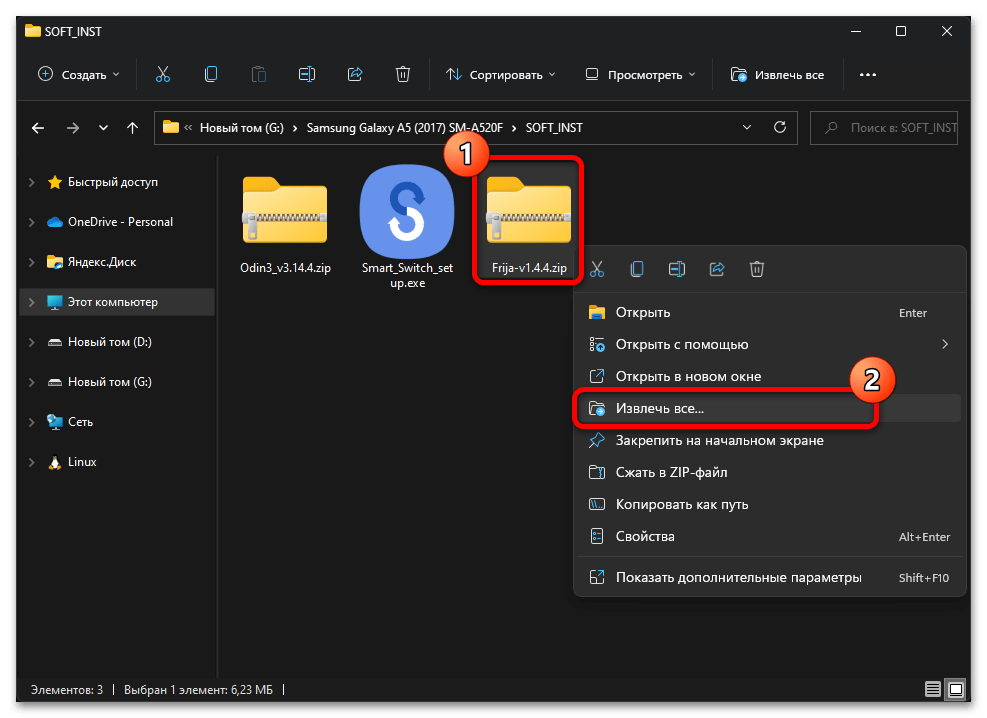
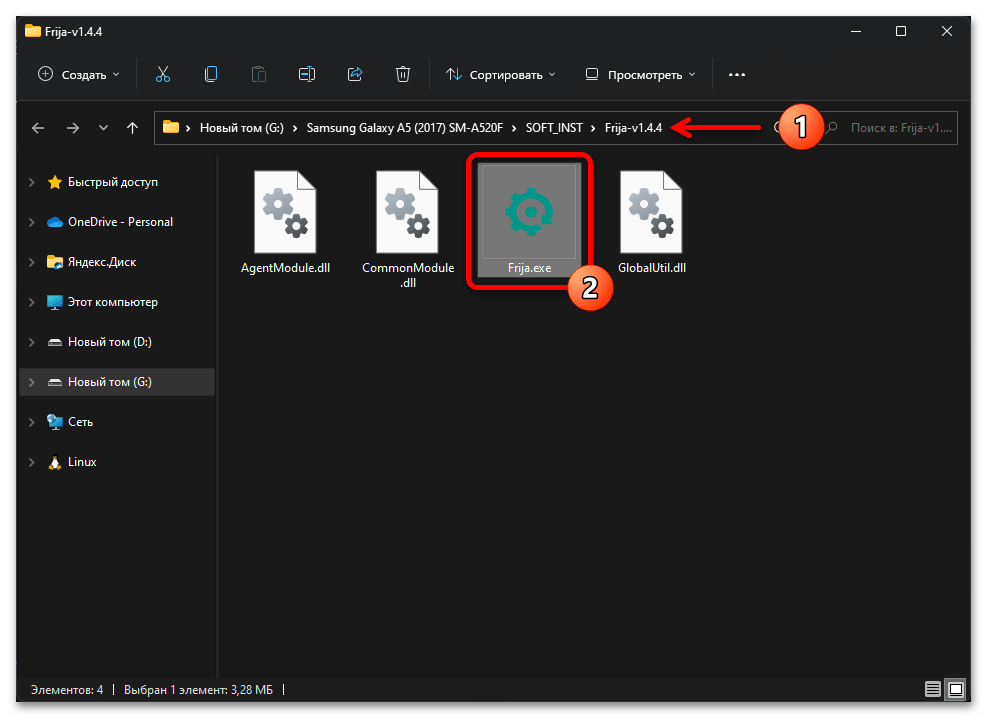
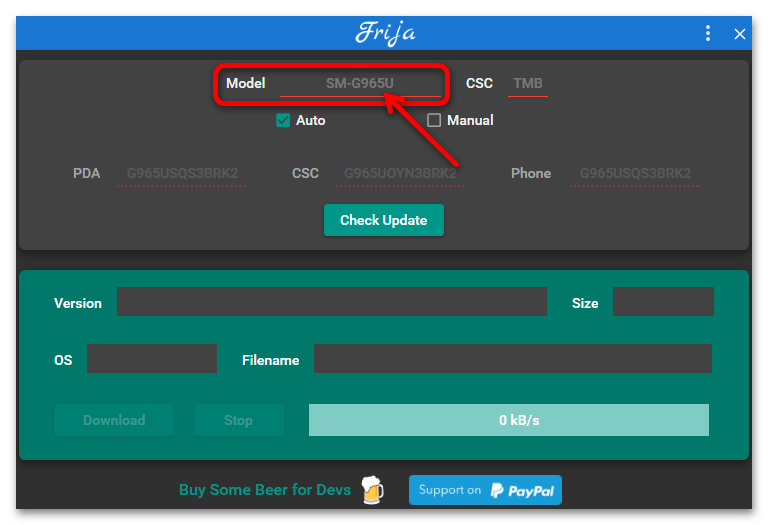
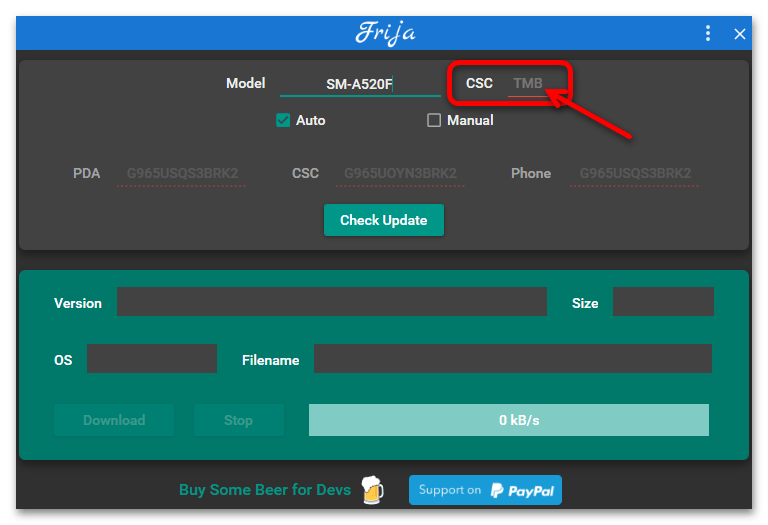
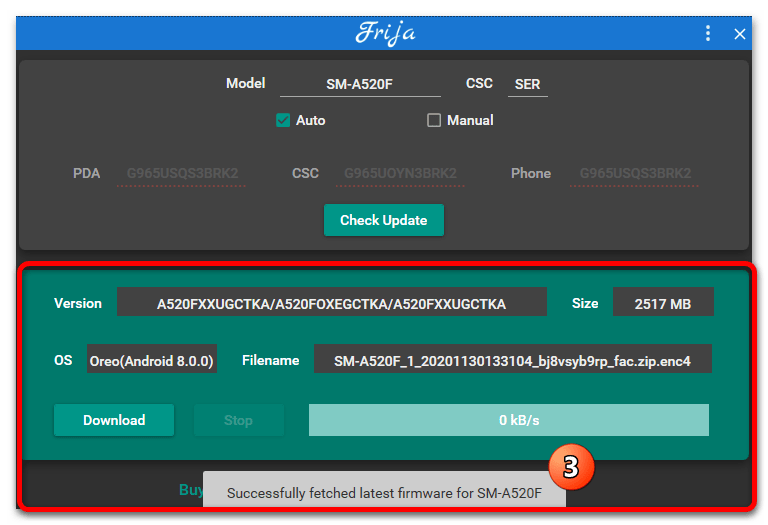
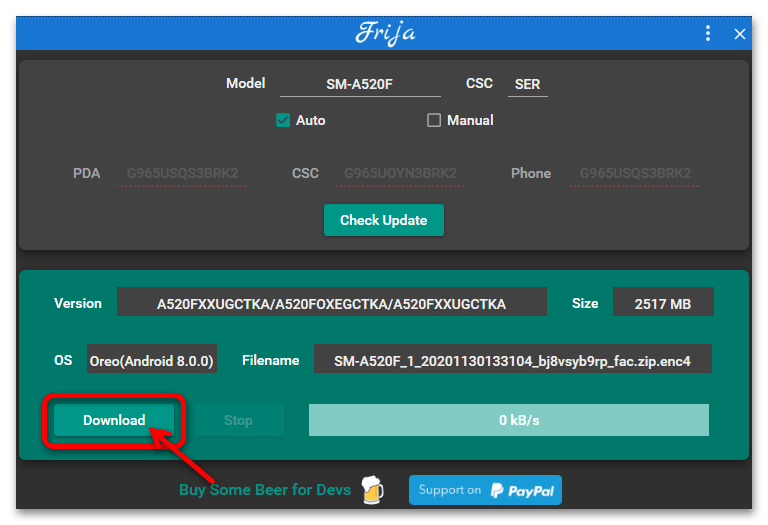
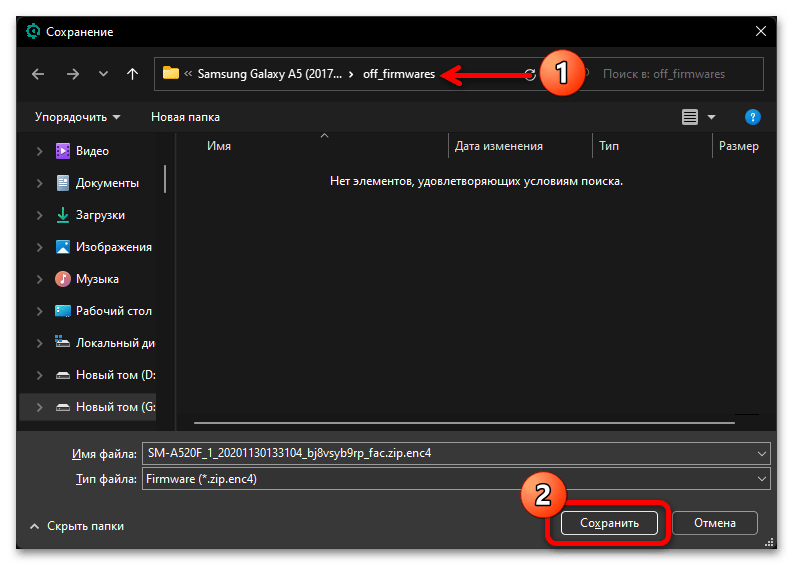
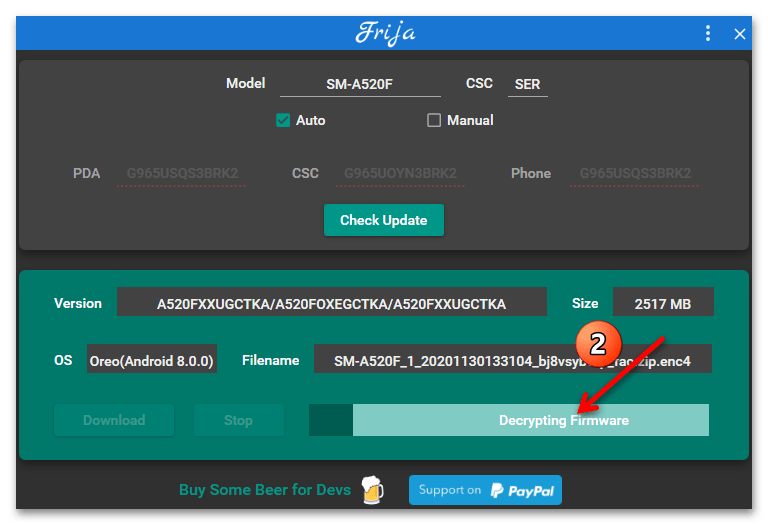
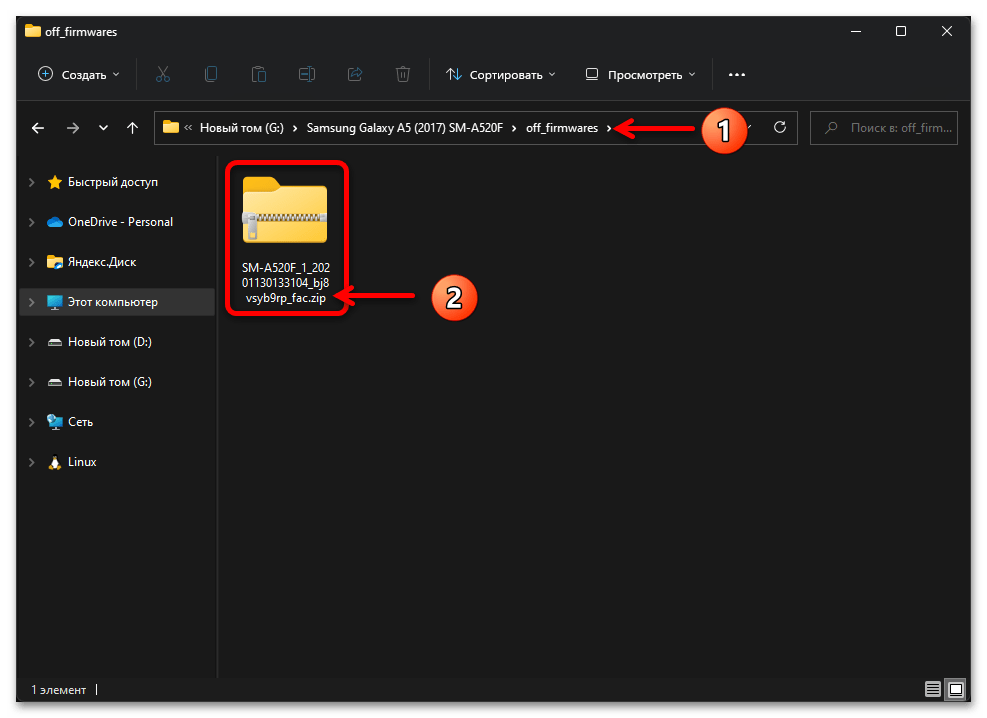
Кастомные прошивки
Что касается неофициальных, созданных энтузиастами ОС, их необходимо искать на сайтах команд-разработчиков кастомов (например, для модели доступны билды популярной неофициальной вариации Android — LineageOS); а также посвящённых прошивке Android веб-ресурсах и форумах – из зарубежных сайтов такой направленности наиболее востребованным и надёжным считается xda-developers.com.
Прошивка
Как должно быть понятно в том числе из содержания этого раздела статьи, существует несколько способов перепрошивки Samsung Galaxy A5. Выбирая вариант выполнения операции и соответствующий инструмент, следует руководствоваться текущим состоянием программной части смартфона (запускается или нет в Android), а таже целью, с которой на нём производится переустановка ОС Android (восстановление работоспособности, переустановка официальной прошивки или переход на кастомную прошивку).
Способ 1: Инструментарий ОС Android
В целом интегрированное в операционную систему Galaxy A5 (2017) приложение позволяет и предназначено лишь для установки обновлений официального Android девайса, то есть не может обеспечить полноценную перепрошивку последнего. При этом возможность обновления ОС модели «по воздуху» (Over The Air — ОТА) предоставляет самый простой и удобный путь получению на смартфоне новейшей из выпущенных для него производителем версии прошивки. По умолчанию это средство работает автоматически, но его можно задействовать и вручную, — следующим образом:
- Запускаем смартфон. При желании получить на нём «начисто» установленную систему или устранить какие-либо некритические программные неполадки, выполняем процедуру сброса параметров девайса средствами Android, как это описано в первом разделе данного материала. Заряжаем аккумулятор Samsung A5 минимум на 50%, а лучше полностью, подключаемся к сети Wi-Fi.
- Открываем «Настройки» мобильной операционки, пролистываем перечень разделов параметров, находим и нажимаем на озаглавленный «Обновление ПО» пункт.
- На открывшемся экране тапаем в области с наименованием первой по списку функции — «Загрузка обновления вручную». Немного ожидаем, пока система свяжется с серверами Samsung и проверит наличие апдейта для установленной на смартфоне в данный момент версии ОС.
- При доступности обновления на экране телефона отобразиться номер его сборки и описание, в противном случае – уведомление «Последние обновления уже установлены». Нажимаем на кнопку «ЗАГРУЗИТЬ», затем ожидаем, пока обновлённые компоненты прошивки GM-A520F будут скачаны из сети и помещены в память смартфона.
- После того как загрузка обновлений завершится, внизу экрана «ОБНОВЛЕНИЕ ПО» появятся три кнопки, нажимаем крайнюю справа — «УСТАНОВИТЬ СЕЙЧАС». Подтверждаем запрос системы о перезагрузке устройства.
- По результату выполнения предыдущих пунктов инструкции смартфон будет перезапущен и далее самостоятельно выполнит все необходимые для установки обновлённой сборки своей ОС процедуры. Не стоит прерывать инициированный процесс обновления Android, просто наблюдаем за индикатором его выполнения, а затем — процентным счётчиком инициализации новых компонентов системного ПО A5.
- Инсталляция обновления Android вышеописанным способом завершается автоматическим запуском операционной системы, а результативность процедуры подтверждает соответствующее и поступающее сразу после «первой» загрузки смартфона уведомление.
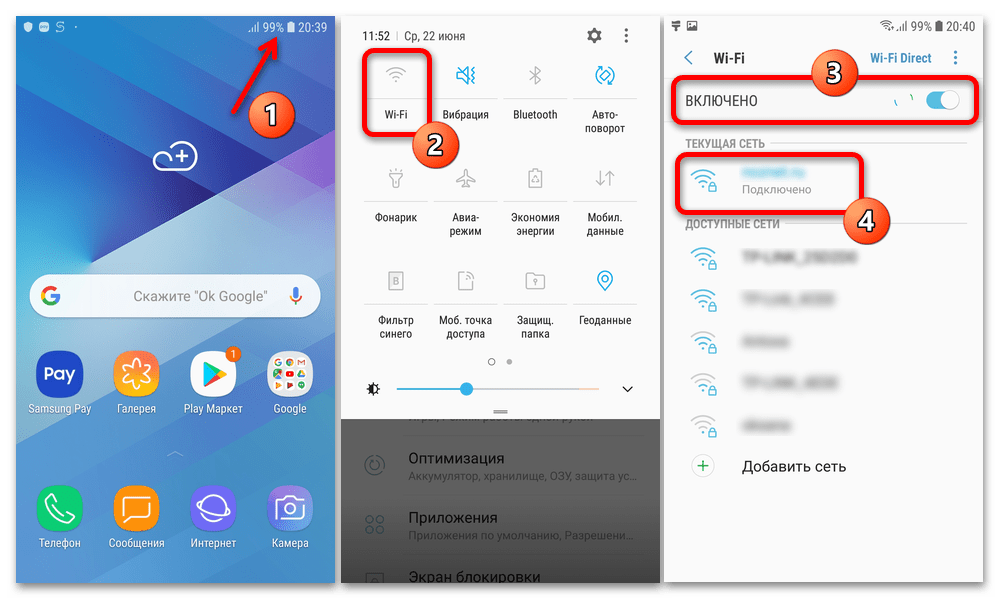
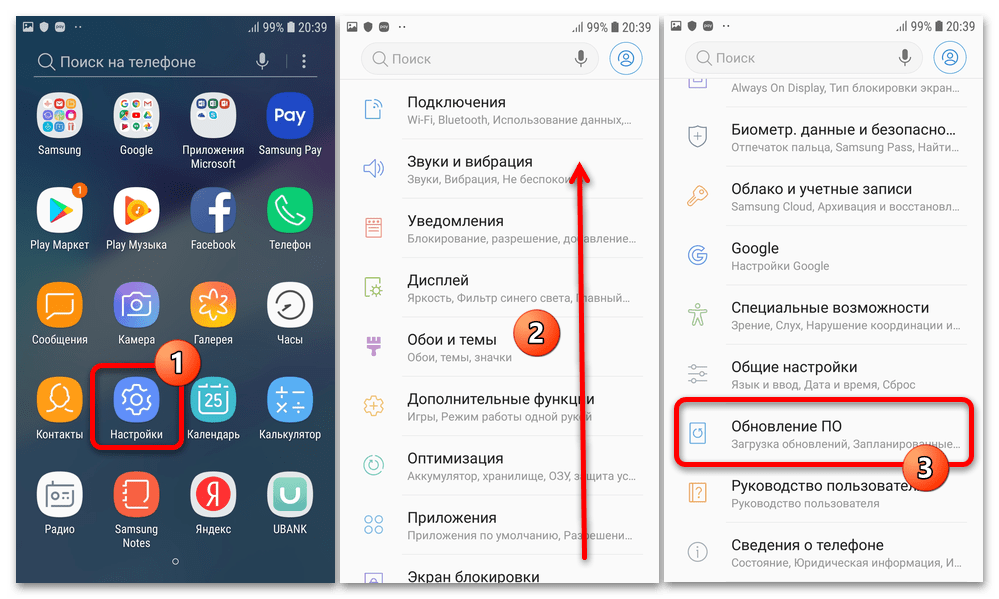
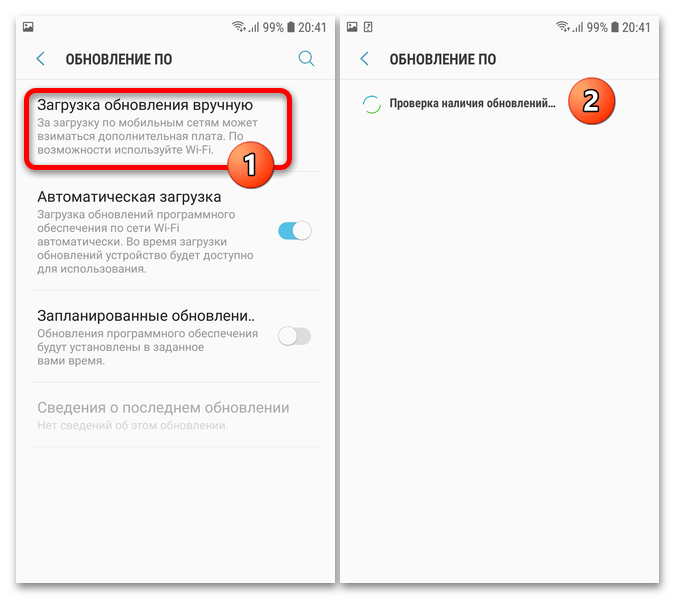
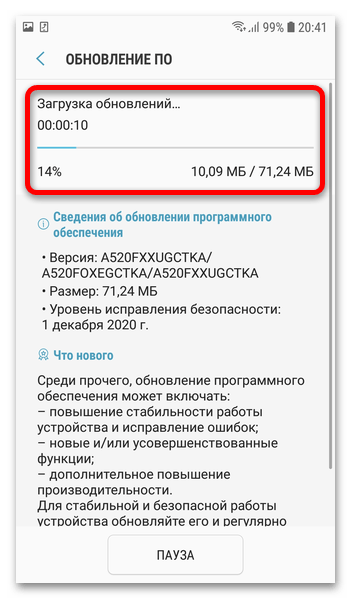
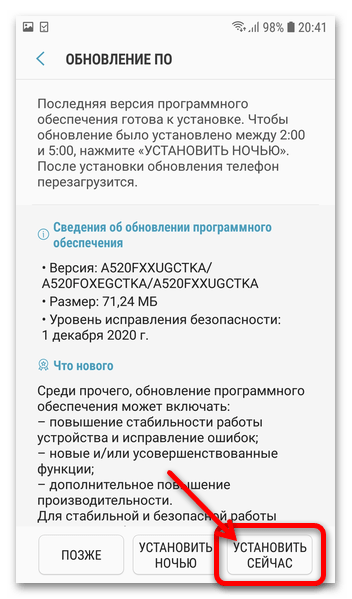
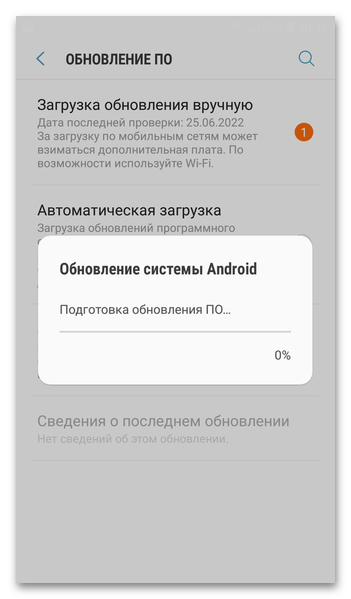
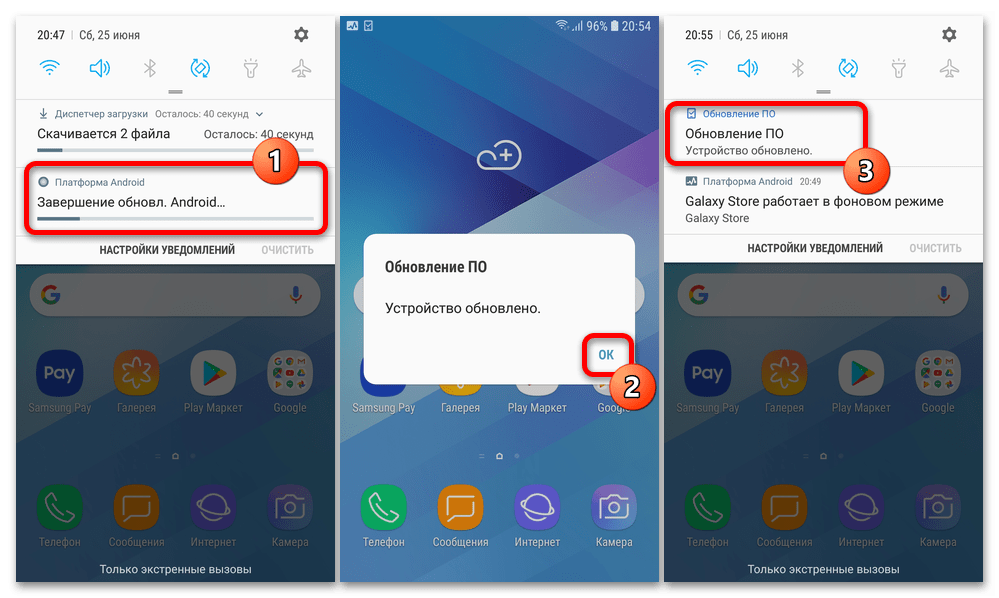
Способ 2: ПО Smart Switch
Неоднократно упомянутая выше программа Smart Switch для ПК позволяет выполнить обновление мобильной ОС на в целом нормально функционирующем Samsung A5, и это является единственным предоставляемым официально средством обслуживания ОС Android с компьютера на всех девайсах производителя.
В отличие от вышеописанной актуализации мобильной операционки её же средствами, процедура обновления через Smart Switch подразумевает автоматическое скачивание и установку на телефон полной прошивки, а не только её обновлённых компонентов.
- Устанавливаем на компьютер и затем запускаем Смарт Свитч по предложенной в первом разделе этого материала инструкции.
- Подсоединяем запущенный в ОС Андроид Самсунг А5 к компьютеру. Встроенный в Смарт Свитч апдейтер работает в автоматическом режиме, то есть специально включать его не требуется. Если обновление системного софта подключённого телефона имеется, в окне менеджера появится сообщение: «Доступна новая версия программного обеспечения».
- Нажимаем на доступную под уведомлением о возможности загрузки и установки апдейта Android кнопку «Обновление».
- Ознакомившись со сведениями о далее загружаемом и устанавливаемом обновлении ПО для SM-A520F в появившемся окошке, кликаем по кнопке «Продолжить».
- Читаем предупреждения софта и описание мер предосторожности перед дальнейшими шагами, и затем нажимаем кнопку «Все подтверждено».
- Устанавливаем отметку в расположенном под ещё одним предупреждением чекбоксе — «Принимаю», затем кликаем «Продолжить».
- Все дальнейшие процессы полностью автоматизированы и не требуют никакого вмешательства. То есть далее просто ожидаем, пока Смарт Свитч самостоятельно:
- Загрузит пакет компонентов Android для A5 из сети на диск компьютера;
- Проверит скачанные файлы обновления;
- Подготовит смартфон к установке его обновлённого системного ПО (перезагрузит мобильный девайс в режим «Downloading…»);
- Автоматически инсталлирует самую новую официально представленную для модели версию мобильной операционной системы на смартфон.
- По окончании перечисленных в предыдущем пункте манипуляций, Samsung A5 перезапустится, а в окне Smart Switch появится уведомление «Обновление ПО завершено» — закрываем его, кликнув по кнопке «Подтвердить».
- Отключаем смартфон от десктопа или ноутбука. Далее останется ещё немного подождать, пока на девайсе завершится процесс «Оптимизация приложений» и затем из шторки уведомлений исчезнет индикатор выполнения «Завершение обновления Android».
- Напоследок можно подсоединить смартфон Samsung A5 к компьютеру ещё раз и убедиться, что возможность повышения версии операционной системы первого теперь отсуствует – уведомления о доступности апдейтов десктопный менеджер мобильных девайсов отныне не демонстрирует.
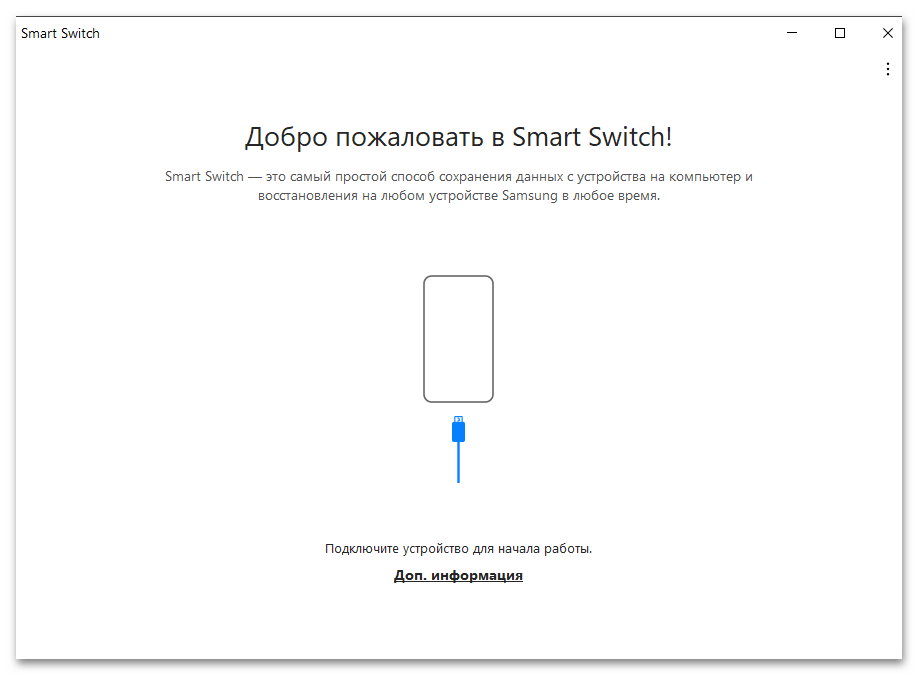
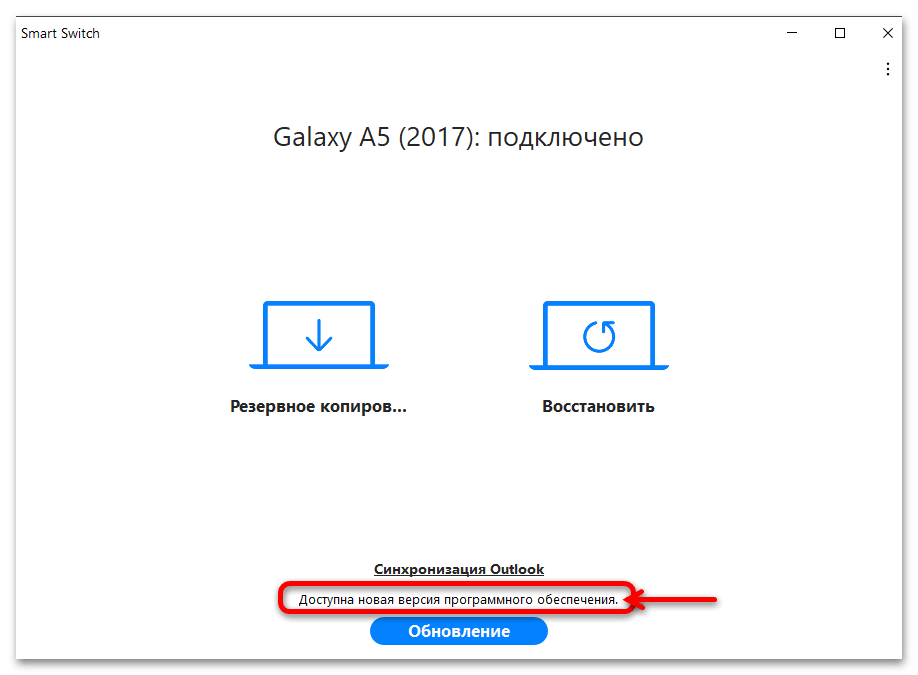
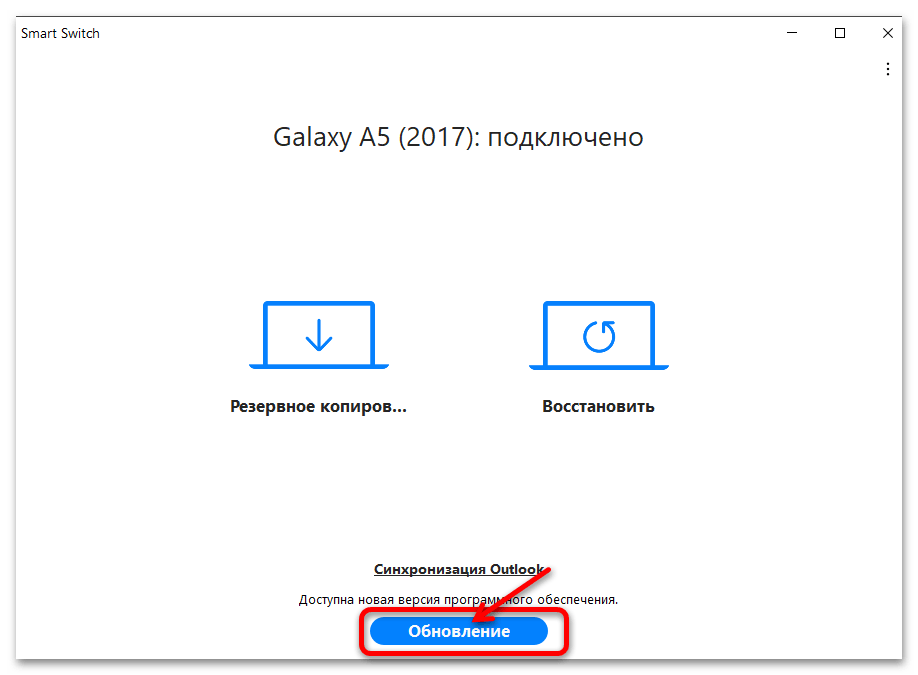
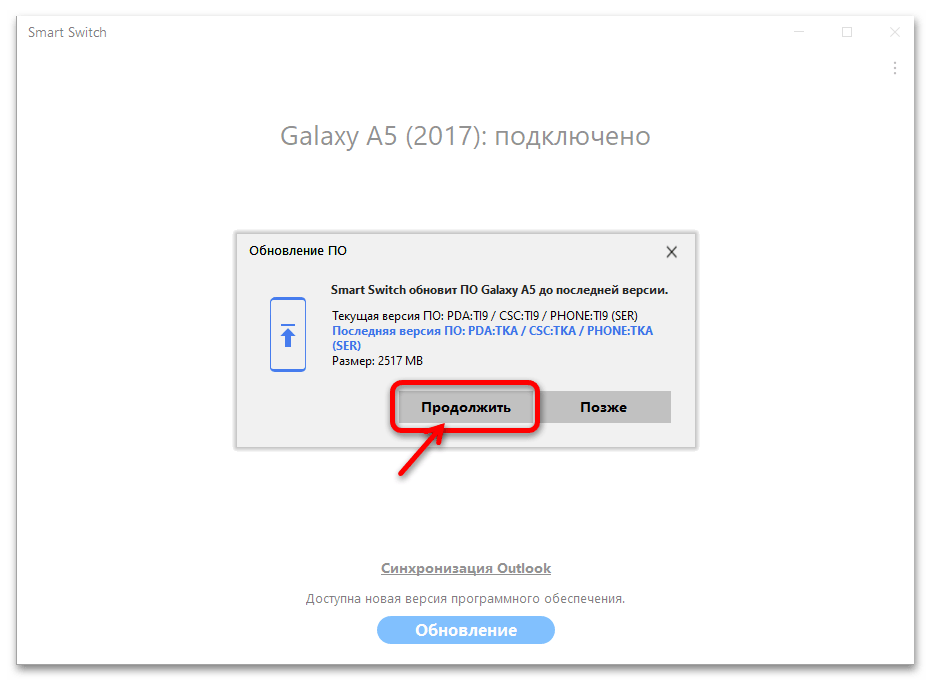
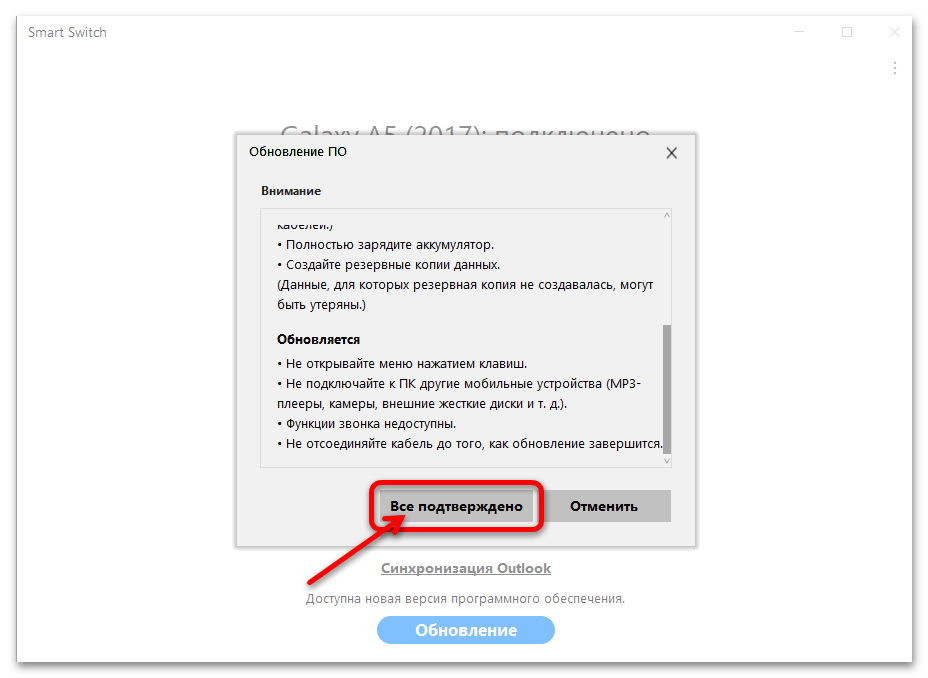
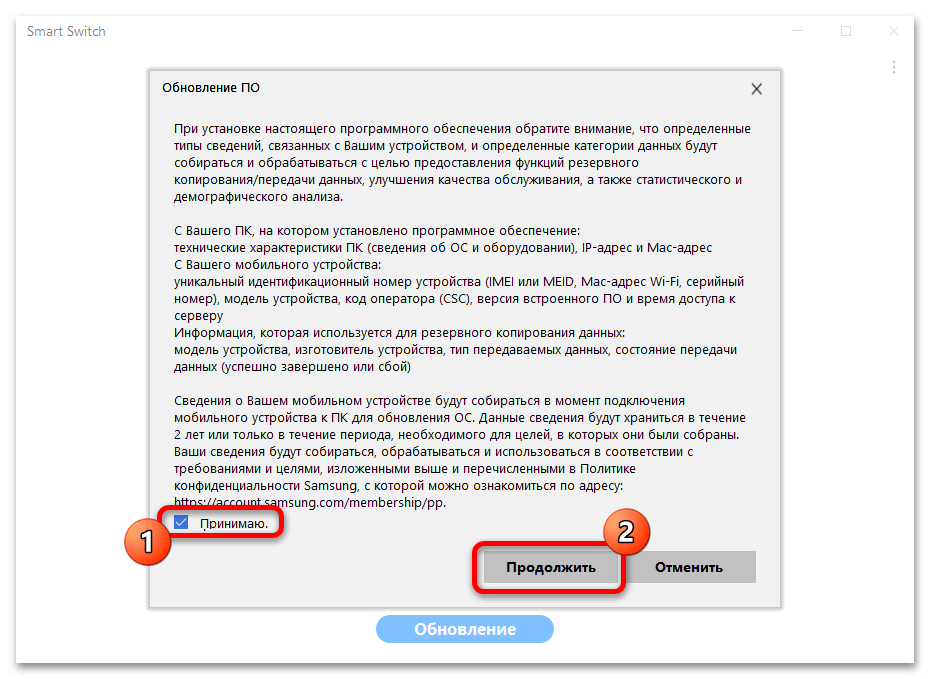
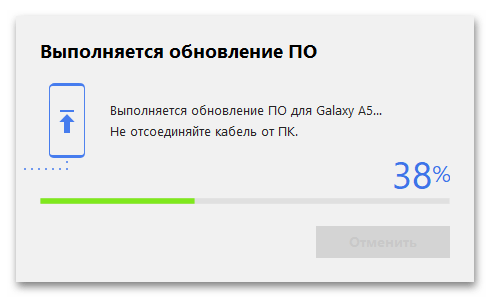
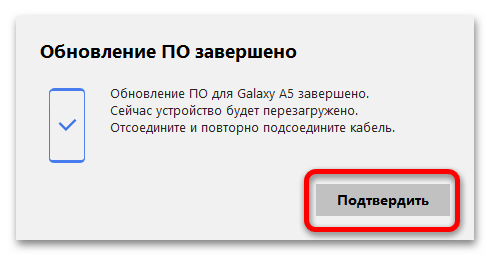
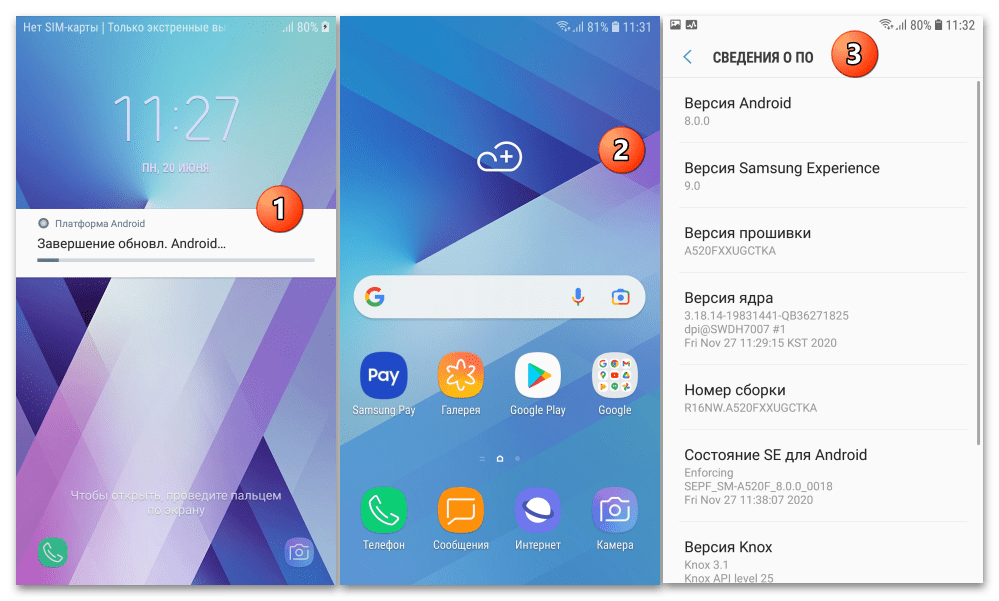
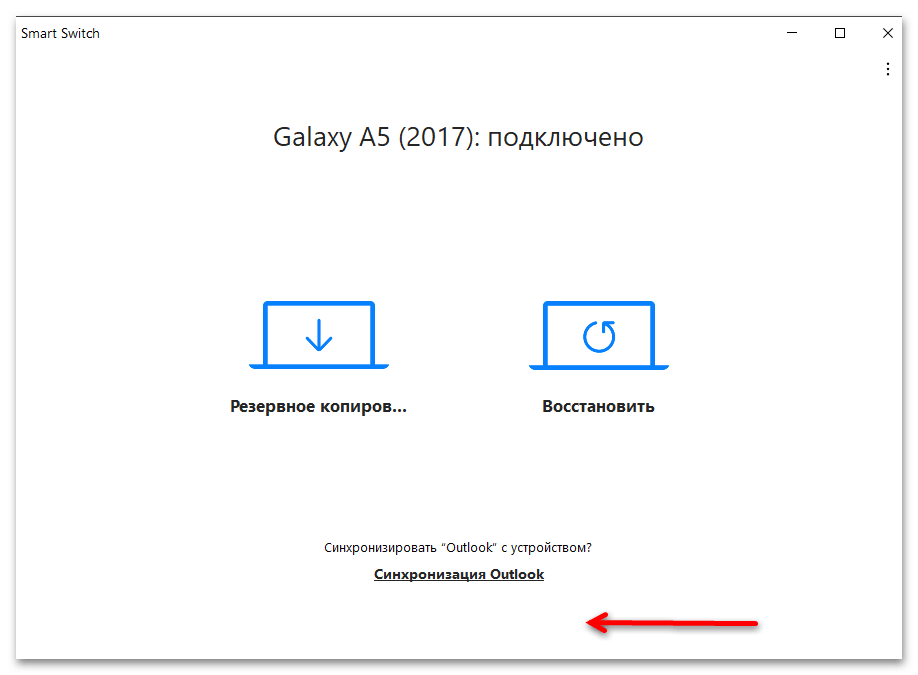
Способ 3: Odin
Как уже было упомянуто выше, программа Odin в описанном далее варианте её использования относительно Samsung A5 является наиболее кардинальным средством перепрошивки модели в любых ситуациях. Действуя по нижеизложенной инструкции, на смартфоне можно полностью переустановить и обновить Android, также следующий алгоритм предоставляет возможность восстановить работоспособность «окирпиченых» экземпляров девайса и вернуть на него официальную систему, к примеру, после инсталляции кастомных прошивок.
- Скачиваем прошивку модели для Оdin требуемой версии – по ссылке выше представлена развёрнутая на смартфоне в примере далее последняя сборка Android для SM-A520F (A520FOXEGCTKA) с региональной привязкой SER (Россия).
- Открываем программу Один.
- Переводим смартфон в режим «Downloading…», подсоединяем его к компьютеру. При корректном сопряжении девайса с софтом первое по счёту окошко из линии «ID:COM» в Odin окрасится голубым цветом, в нём появится обозначение COM-порта, на котором определился смартфон, плюс в поле «Log» программы отобразится уведомление «Added!!».
- Далее по очереди загружаем файлы прошивки A5 в Odin – кликаем по кнопкам в правой части окна программы, переходим в папку с распакованными компонентами Android и выбираем файлы:
- Кнопка «BL».
Выделяем файл, наименование которого начинается с «BL_», кликаем «Открыть».
- «AP».
Указываем самый объёмный компонент из пакета прошивки — его имя начинается с «AP_».
За счёт большого размера после выбора рассматриваемого файла потребуется подождать, пока программа его обработает и проверит — в течение данной операции может показаться, что ODIN завис, но на самом деле это не так. Завершается обработка появлением галочки в чекбоксе слева от кнопки «AP», а также отображением уведомления «Checking MD5 finished Sucessfully…» в поле логов.
- «СP».
Как несложно догадаться, в окне «Открытие» указываем файл, наименование которого в своём начале содержит «CP_».
- «CSC».
Здесь выбор двухвариантный:
- (Предпочтительнее) выбираем файл «CSC_…», если операцию перепрошивки A5 требуется провести с форматированием всех разделов памяти мобильного девайса и его возвратом в состояние «из коробки».
- Выбор файла «HOME_CSC_…» обусловит сохранение всех пользовательских данных на смартфоне, настройки ОС последнего также останутся нетронутыми.
- Кнопка «BL».
- После добавления компонентов прошивки A5 в программу переходим на вкладку «Options» последней.
Проверяем, что включены только две опции: «Auto reboot» и «F. Reset Time». Если в каких-либо других чекбоксах на рассматриваемой вкладке установлены галочки, – снимаем!
- Возвращаемся на вкладку «Log» для получения возможности полноценно контролировать процесс прошивки. По готовности к началу процедуры нажимаем на кнопку «Start».
- Дальнейший процесс перепрошивки Samsung A5 в программе Odin полностью автоматизирован, а нам остаётся только ждать завершения и наблюдать за его течением через поле «Log», а также область слева в углу окна прошивальщика – здесь демонстрируются уведомления-названия перезаписываемых в текущий момент времени областей памяти мобильного устройства.
- По окончании установки Android программа Один продемонстрирует «PASS!» в указанной выше области своего окна. Смартфон при этом автоматически перезагрузится, отсоединяем его от компьютера. В программе на ПК кликаем по кнопке «Exit».
- Ожидаем завершения первого запуска инсталлированной в результате выполнения шагов выше мобильной операционной системы. Если процедура перепрошивки выполнялось с очисткой данных, выполняем общую настройку ОС Android
и переходим к дальнейшей эксплуатации Samsung A5.
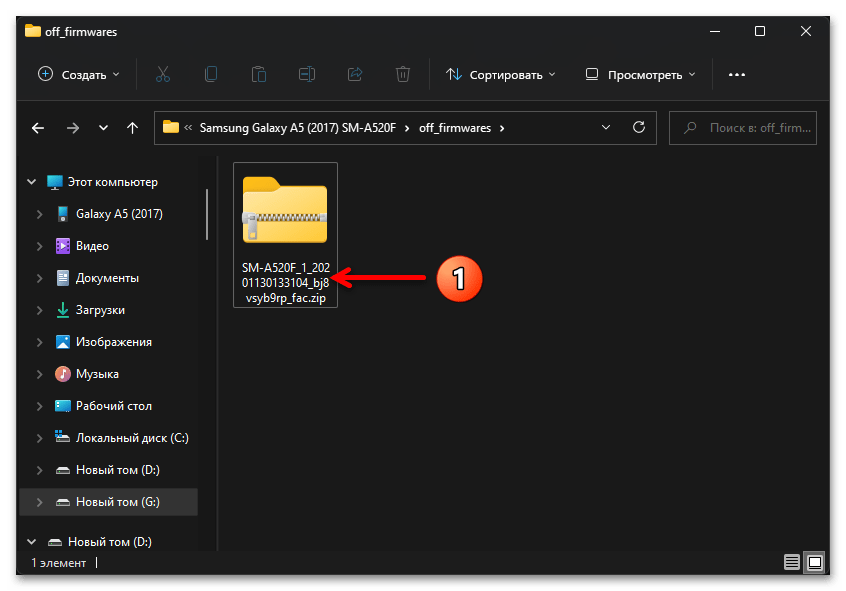
Если прошивка (в большинстве случаев это так) упакована в архив (ZIP, RAR), распаковываем – дальнейшие манипуляции производятся с файлами в формате *.tar.md5.
Подробнее: Распаковка архивов ZIP, RAR в среде Windows
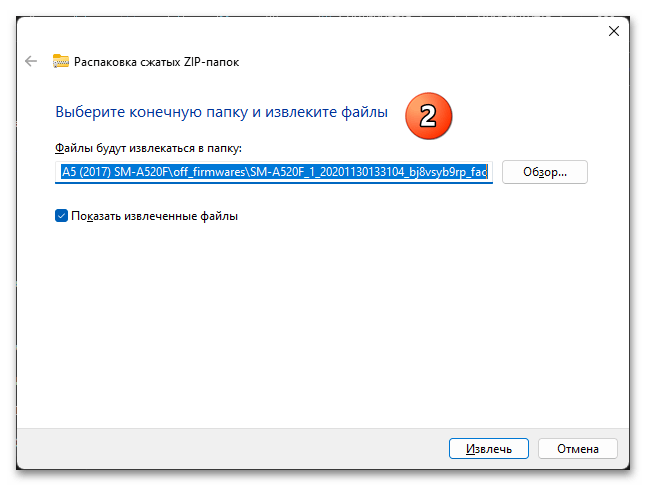
Стоит отметить, что практически все доступные в сети пакеты Odin-прошивок для Самсунг A5 (2017) включают в себя пять файлов — три обязательных для интеграции в девайс компонента: AP, BL и CP; а также два файла, один из которых используется по выбору пользователя: CSC и HOME_CSC. Таким образом, в непосредственной перепрошивке девайса всегда участвуют четыре файла.
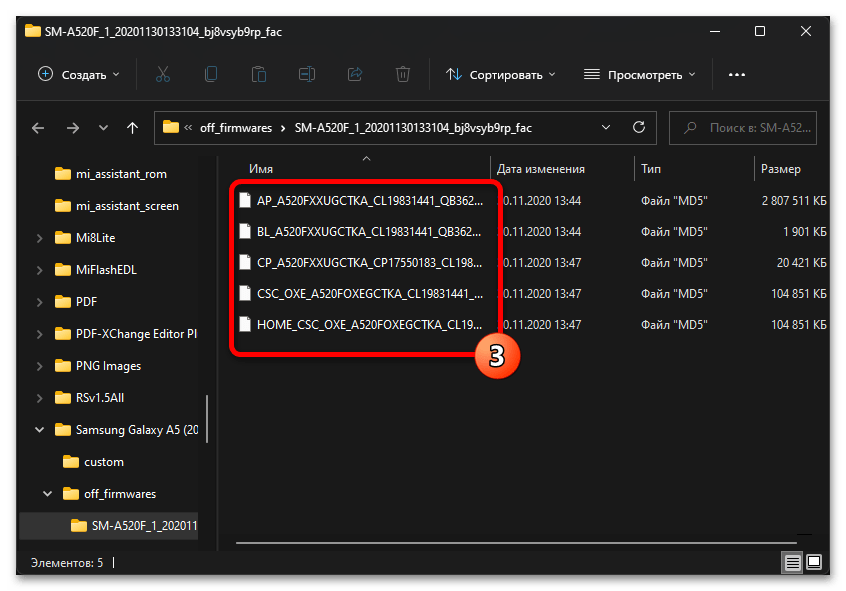
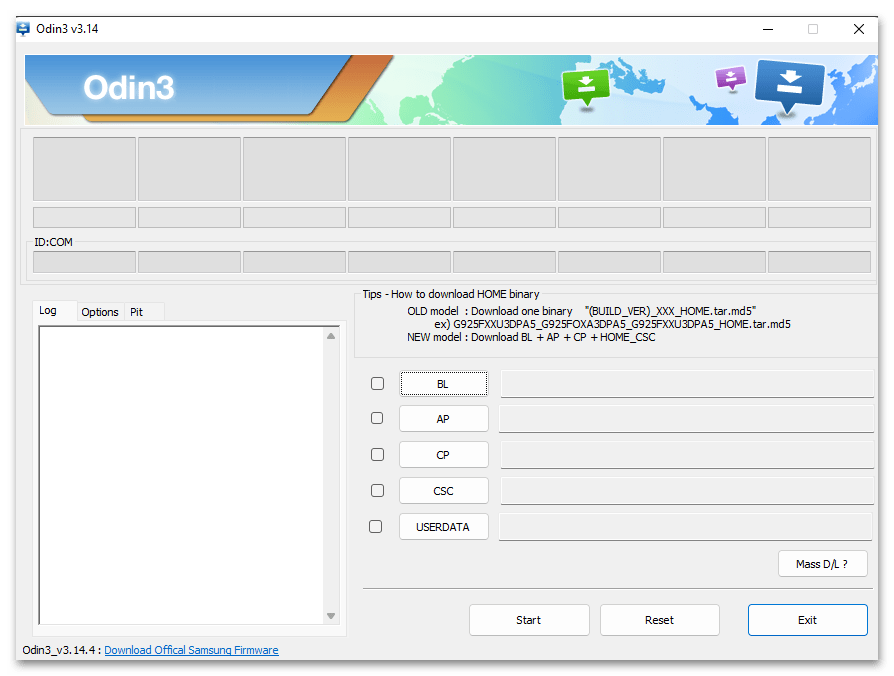
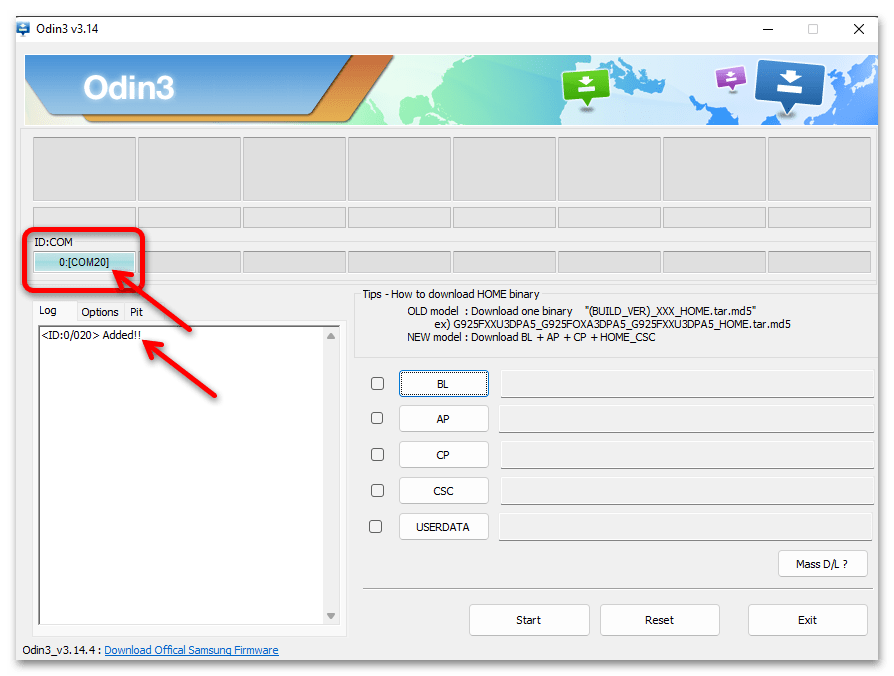
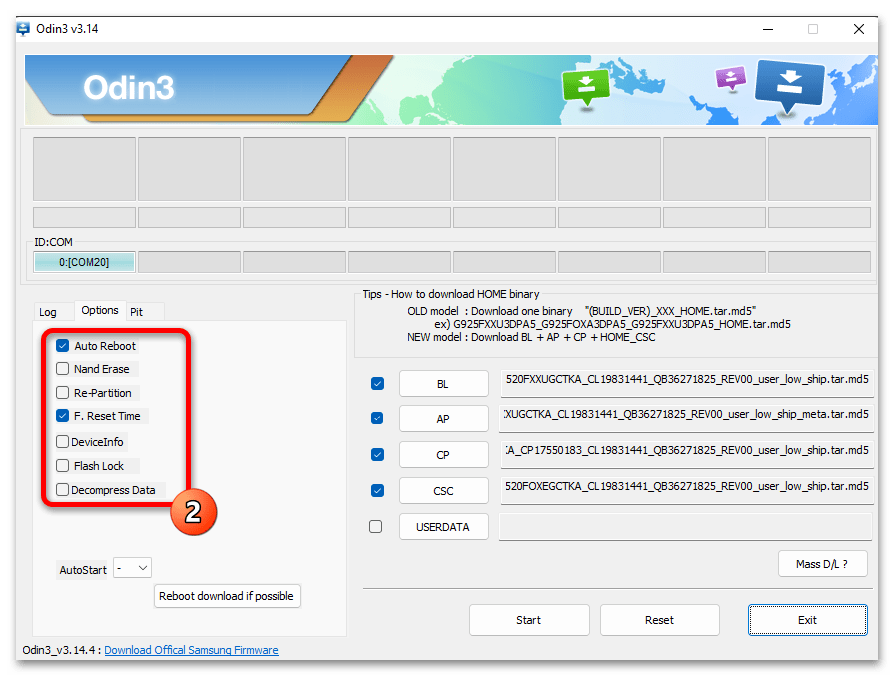
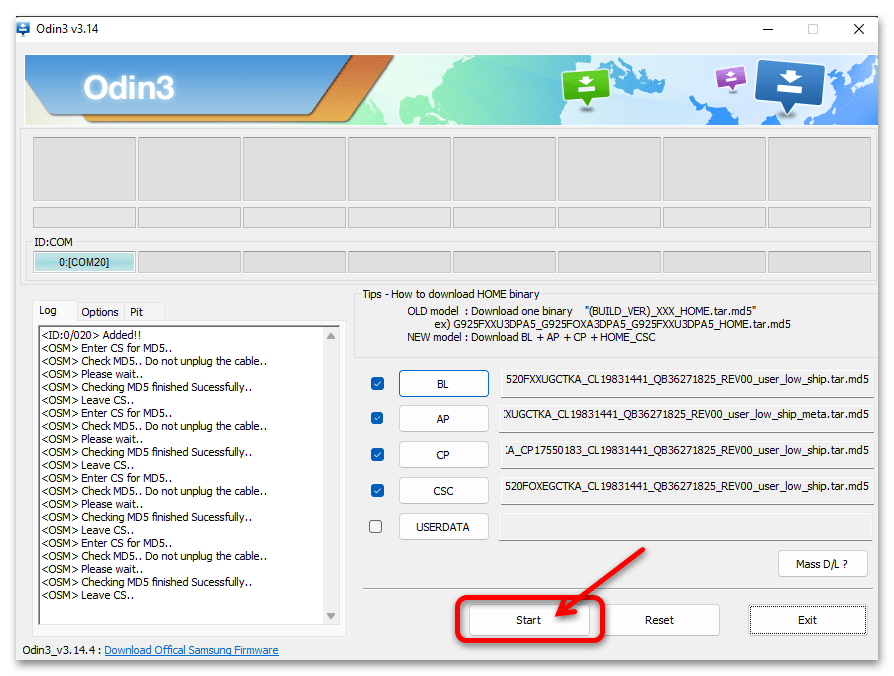
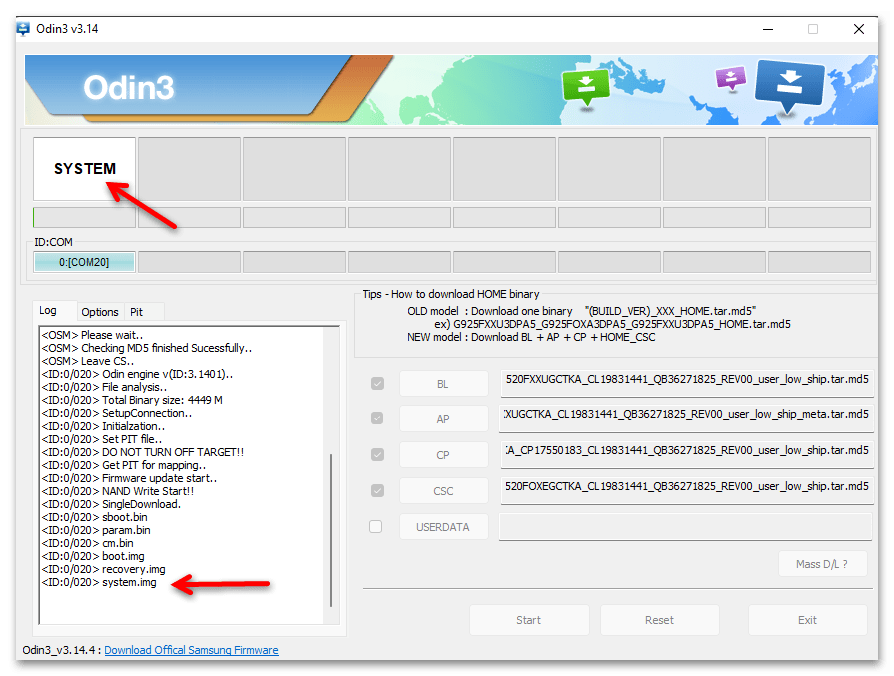
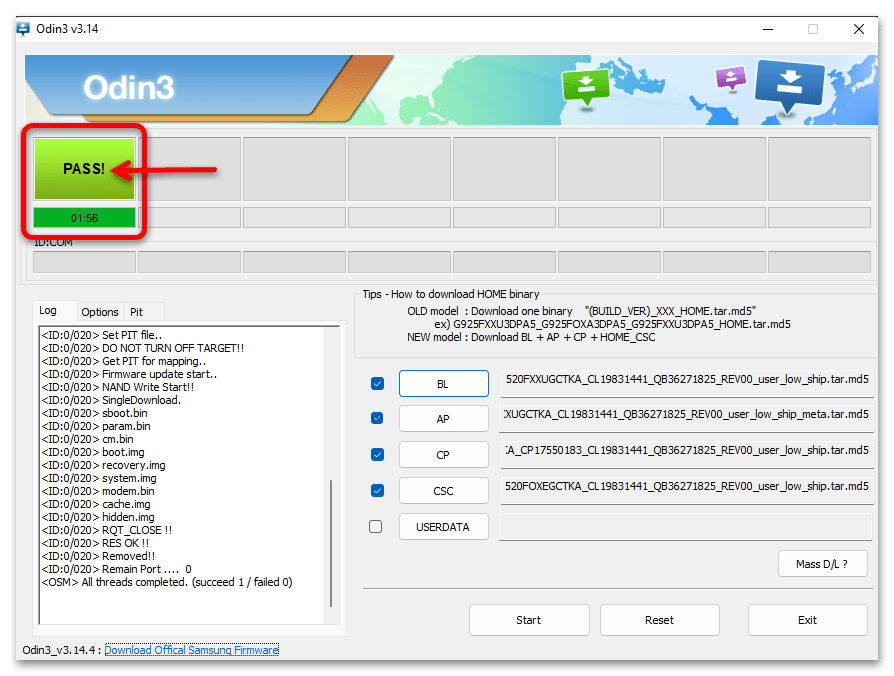
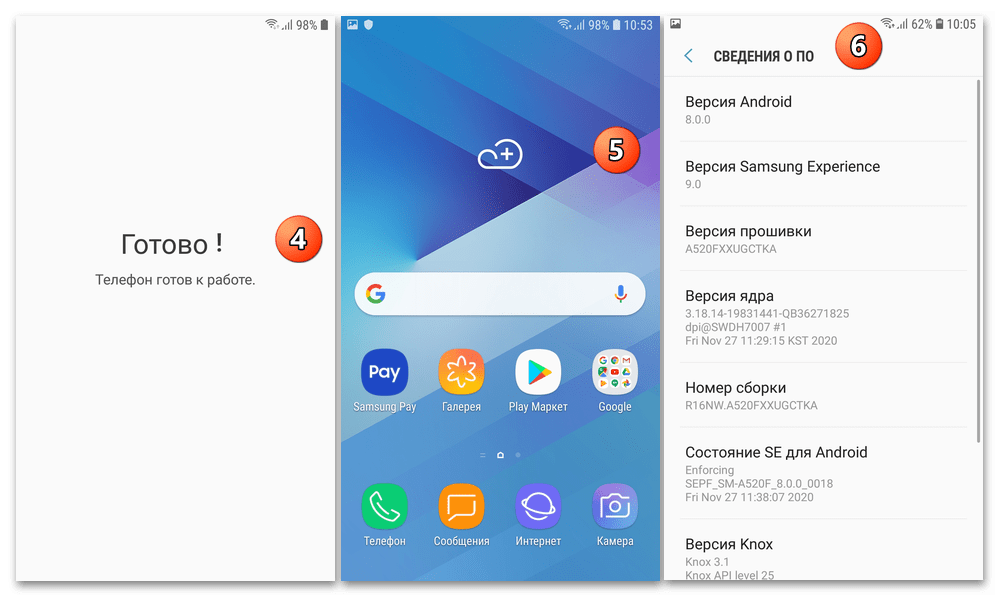
Способ 4: Кастомное рекавери TWRP
Научившись обновлять, переустанавливать и восстанавливать официальную операционную систему Samsung A5, можно приступать к освоению приёмов и инструментов для модернизации программной части модели и также замены её «заводской» прошивки на неофициальную.
Основные, не предусмотренные производителем SM-A520F операции взаимосвязаны и выполняются через кастомное рекавери TWRP, а их описание в этой статье условно разделено на несколько этапов. Выполнять абсолютно все перечисленные далее процедуры необязательно, действуя пошагово, можно остановиться в тот момент, когда будут достигнуты собственные цели.
Предложенная далее замена заводской среды восстановления Samsung A5 на модифицированное рекавери приводит к безвозвратному срабатыванию защиты девайса от несанкционированного вмешательства в работу его ПО — счётчика KNOX. Вернуть «всё как было» впоследствии возможно путём перепрошивки смартфона через Odin, однако функции «Samsung Pay» и «Защищенная папка» на устройстве перестанут работать навсегда!
Шаг 1: Подготовка смартфона и необходимых файлов
- Во-первых, для беспроблемной работы по установке TWRP и затем эксплуатации среды на Samsung потребуется карта памяти MicroSD объёмом от 8 ГБ, — готовим её. Носитель желательно отформатировать.
Читайте также: Как отформатировать карту памяти с компьютера и Android-смартфона
- Во-вторых, чтобы не сталкиваться с задачей поиска и скачивания необходимых для эффективной реализации описанных далее операций файлы в процессе выполнения первых, заранее загружаем нижеперечисленное на диск ПК (даже если предназначение того или иного компонента не совсем понятно из представленного далее описания):
- TAR-файл (для установки через Odin), содержащий образом кастомного рекавери для SM-A520F. Этот пакет можно загрузить со страницы модели на официальном сайте разработчиков среды восстановления,
а также по ссылке ниже – представлена используемая в примерах далее сборка TWRP v3.6.2_9-0:
- RMM-State_Bypass_ a5y17lte.zip — фикс для операционной системы Samsung A5, установка которого через TWRP устраняет возможность незапланированной блокировки загрузчика после форматирования раздела «Data» памяти девайса (по сути – сброса настроек Android к заводским значениям).
- TAR-файл (для установки через Odin), содержащий образом кастомного рекавери для SM-A520F. Этот пакет можно загрузить со страницы модели на официальном сайте разработчиков среды восстановления,
- Fix_OEM_ a5y17lte.zip – ещё один патч, который позволяет сохранить загрузчик Samsung A5 разблокированным даже после перепрошивки смартфона через Odin.
- Magisk-vXY-Z.zip – набор компонентов для активации привилегий Суперпользователя на устройстве. Скачать данный архив можно с официального сайта создателей решения,
а последняя на момент написания данного материала и задействованная в примерах далее сборка Magisk v24.1 доступна по следующей ссылке:
- ZIP-файл кастомной прошивки. Для демонстрации алгоритма инсталляции кастомных ОС на Samsung SM-A520F в этой статье показана установка неофициального порта для модели прошивки PixelExperience Plus на базе Android 11, скачать это решение можно по следующей ссылке:
- Любым способом копируем все полученные в результате выполнения шагов выше файлы, кроме установочного пакета TWRP, на карточку памяти (через картридер ПК/ноутбука либо сразу на смартфон, установив в него накопитель и подключив по USB в режиме «MTP» к десктопу).
- Наконец, третье:
Перед следующими манипуляциями настоятельно рекомендуется, даже необходимо извлечь из Samsung A5 SIM-карты; а также, главное — прошить девайс последней версией его системы через ODIN (по предшествующей данной инструкции в настоящей статье) c очисткой памяти девайса и сбросом настроек операционки. Первоначальное конфигурирование ОС Android после перепрошивки фактически пропускаем, Google и/или Samsung-аккаунт в устройство не вводим!
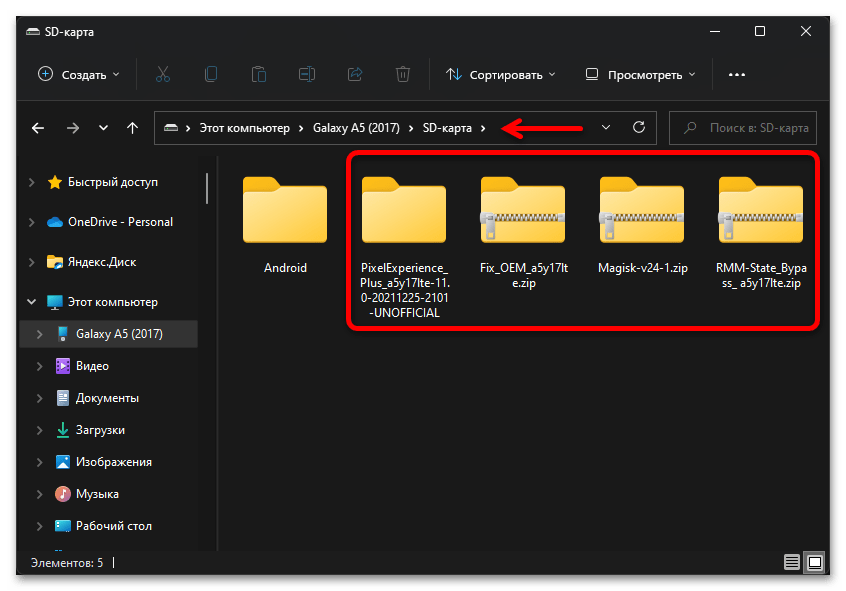
Шаг 2: Разблокировка загрузчика Samsung A5
Разблокированный загрузчик (бутлоадер) Samsung SM-A520F является обязательным условием для получения возможности инсталляции кастомного рекавери на смартфон, а значит, и выполнения любых операций средствами последнего.
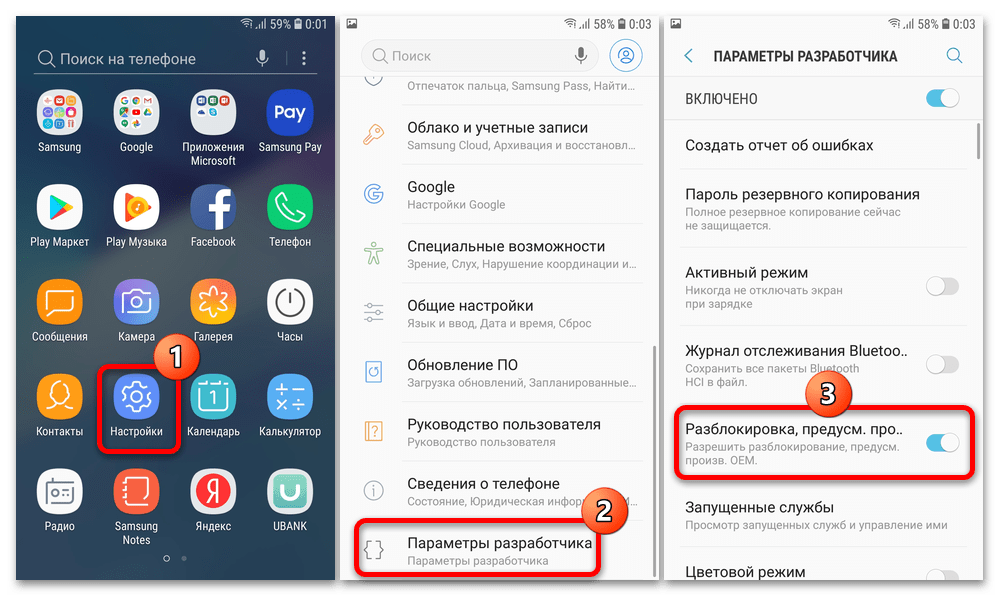
Разблокировка загрузчика на рассматриваемой модели мобильного девайса в действительности не является сложным действием и сводится к активации отмеченной на скриншоте выше (3) функции. Проблема здесь заключается в том, что пункт «Разблокировка, предусм. производителем OEM» по умолчанию отсутствует в «Параметрах для разработчиков» смартфона A5, а обеспечение его отображения и доступа к включению требует скрупулёзного выполнения ряда в общем-то однообразных и повторяющихся действий.
Выполнять разблокировку загрузчика A5 следующим методом имеет смысл исключительно в среде официальной прошивки модели с номером сборки R16NW.A520FOXEGCTKA. Каждый шаг из предложенного далее алгоритма разблокировки бутлоадера и порядок действий при этом крайне важен, действуем точно, как описано, иначе ничего не получится! Разблокировка не всегда осуществима с первой попытки, если следующая инструкция не даст результата сразу, следует повторить её выполнение (возможно, с ожиданием 1-2 дня и/или переперпрошив девайс через Odin) до достижения требуемого эффекта!
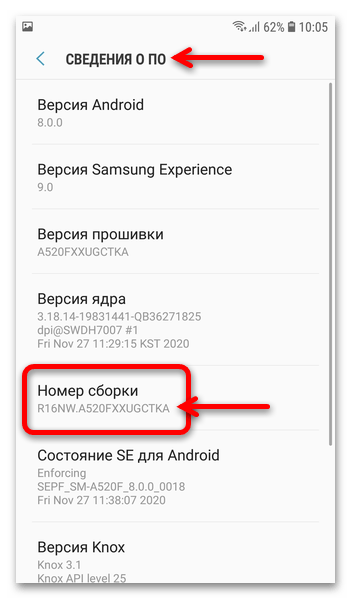
- Если это не сделано ранее, отключаем на телефоне «Wi-Fi», извлекаем SIM-карты!
- Из «Настроек» Android перемещаемся в категорию «Общие настройки»,
открываем раздел «Дата и время». На появившемся экране отключаем опцию «Автоопределение времени».
- Далее тапаем «Установить дату», выставляем значение
5 ноября 2007г., подтверждаем нажатием на кнопку «ГОТОВО». - Возвращаемся в «Общие настройки», выбираем «Сброс».
Далее инициируем возврат настроек смартфона к заводским значениям и очистку его памяти: «Сброс данных» — «Сбросить» — «Удалить все».
- По завершении перезапуска телефона после сброса:
- На приветственном экране Андроид выбираем язык системы и нажимаем стрелку «Запуск»;
- Далее переводим переключатель модуля «Wi-Fi» в положение «Выключено», тапаем «Далее».
- Принимаем все условия использования устройства;
- На всех последующих экранах Мастера настройки мобильной ОС касаемся «Далее», от всего отказываемся;
- После загрузки Домашнего экрана Android открываем системную шторку, смотрим дату – значение должно быть «1 января 2020г.» — если это не так, начинаем выполнение этой инструкции сначала.
- Переходим по пути «Настройки» — «Общие настройки» — «Дата и время».
Отключаем опцию «Автоопределение времени». (Дату «1 января 2020г.» пока не меняем!)
- Включаем «Wi-Fi», подключаемся к интернету. Далее вновь: «Общие настройки»— «Дата и время», активируем опцию «Автоопределение времени».
- Теперь перезагружаем смартфон, после чего проверяем дату – она должна быть текущей сегодняшней.
- Активируем на смартфоне «Режим разработчика». Для этого:
- Переходим по пути «Настройки» Android – «Сведения о телефоне» — «Сведения о ПО».
- Тапаем в области «Номер сборки» 7-8 раз подряд – до отображения на короткое время уведомления «Режим разработчика включён».
- Возвращаемся в «Общие настройки», переходим в «Дата и время», отключаем «Автоопределение времени»
- Устанавливаем значение даты:
2 октября 2019г. - Переходим в основной список «Настройки» телефона, пролистываем его до конца, переходим в ранее отсутствующий здесь раздел «Для разработчиков». Убеждаемся, что в перечне на открывшемся экране наш целевой пункт «Разблокировка, предусм. производителем OEM» отсутствует (существует небольшая вероятность, что всё же появилась – тогда переходим к выполнению последнего пункта этой инструкции). Отключаем функцию «Автообновление системы».
- Возвращаемся в «Настройки», открываем раздел «Обновление ПО». Деактивируем переключатель «Автоматическая загрузка».
- Нажимаем «Загрузка обновления вручную». В результате система осуществит попытку выполнения операции «Регистрация устройства», а через непродолжительное время на экране должно отобразиться уведомление «Сбой регистрации».
- Перемещаемся в «Параметры разработчика» и убеждаемся, что опция «Разблокировка, предусм. производителем OEM» в списке по-прежнему отсутствует (если это не так – переходим к выполнению пункта №24 данных рекомендаций).
- Перезагружаем смартфон и проверяем дату – значение должно соответствовать «1 января 2020г» либо «31 декабря 2019г». (В случае если отображается текущая дата, что-то из предыдущего выполнено неточно или неправильно, а это значит, что придется выполнять инструкцию сначала!).
- Открываем «Настройки» — «Общие настройки» — «Дата и время», устанавливаем дату
1 октября 2019г. - Вновь открываем «Параметры разработчика» в «Настройках» Android, проверяем отсутствие опции разблокировки.
- Переходим в раздел «Обновление ПО», нажимаем «Загрузка обновления вручную». Результат аналогичен пункту №15 выше – на короткое время отобразится сообщение «Сбой регистрации».
- Перезагружаем Samsung А5, а затем смотрим дату — должна быть установленной на «31 декабря 2019г» или «1 января 2020г» – если это не так, начинаем всё сначала.
- Через раздел «Дата и время» в «Общих настройках» ОС устанавливаем следующее значение даты:
1 октября 2019г. - На этом практически всё. Идём в «Настройки», открываем «Параметры разработчика», — теперь пункт функция «Разблокировка, предусм. производителем OEM» здесь отображается.
- Нажимаем на наименование опции разблокировки, тапом по «ВКЛ.» подтверждаем запрос системы.
- Далее можно перезагрузить смартфон, правильно сконфигурировать дату и продолжить использование функций A5 c уже разблокированным загрузчиком. Или же сразу переходим к интеграции кастомного рекавери в девайс по следующей инструкции.
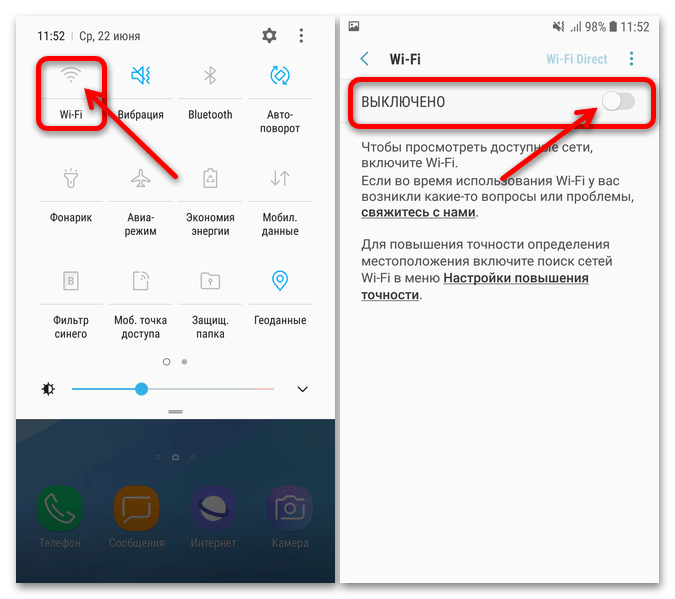
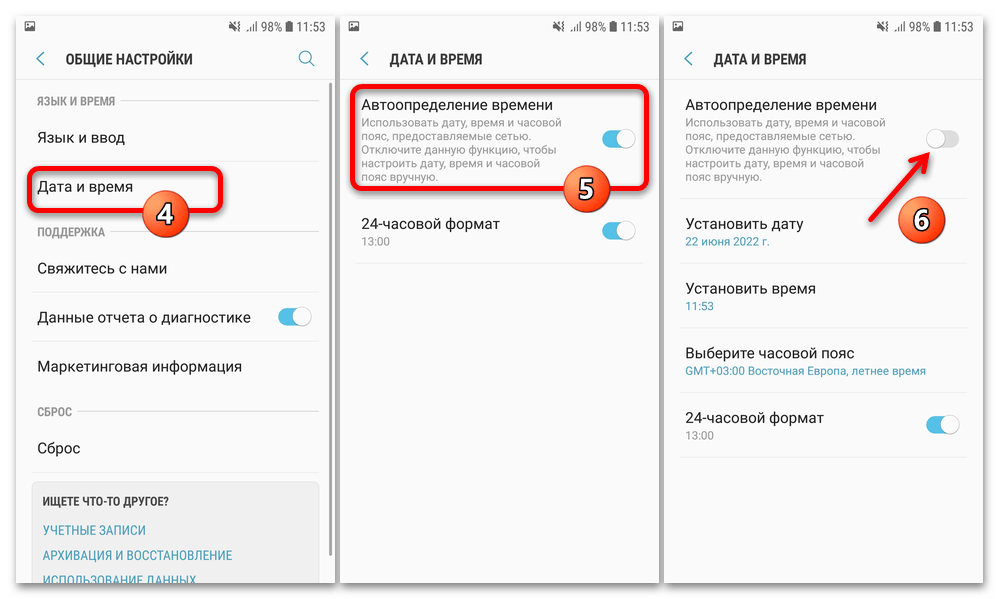
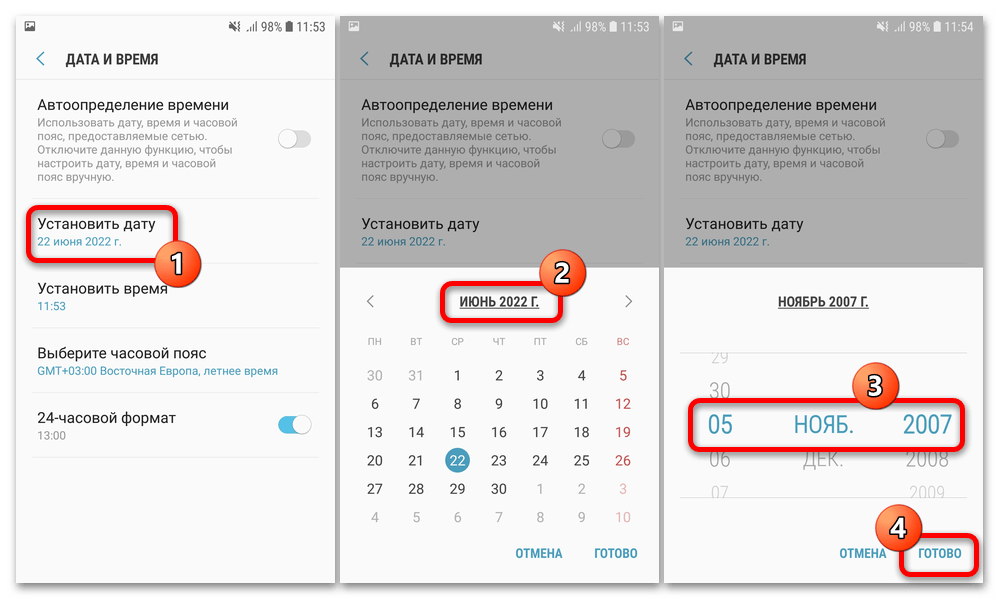
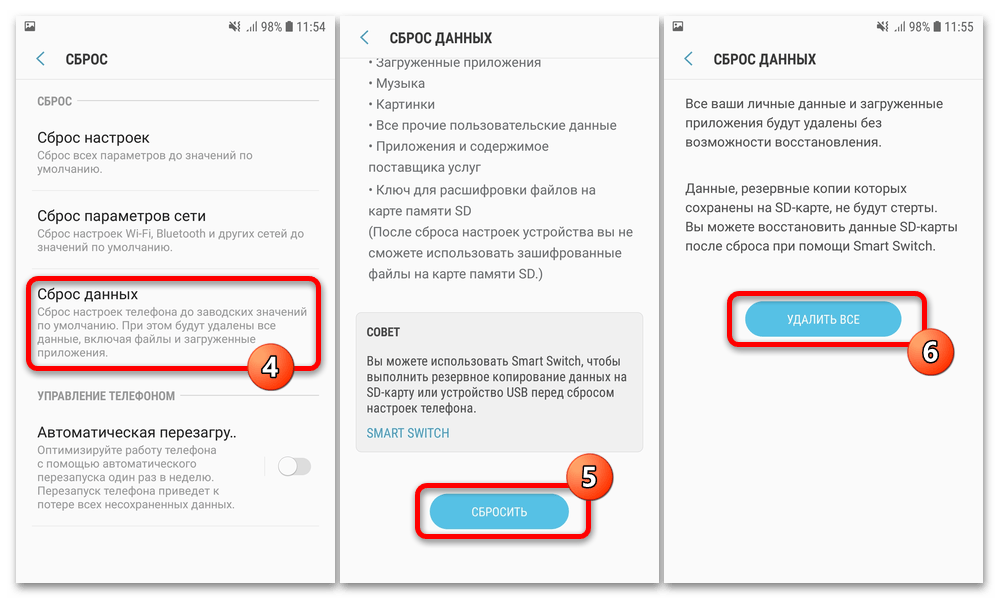
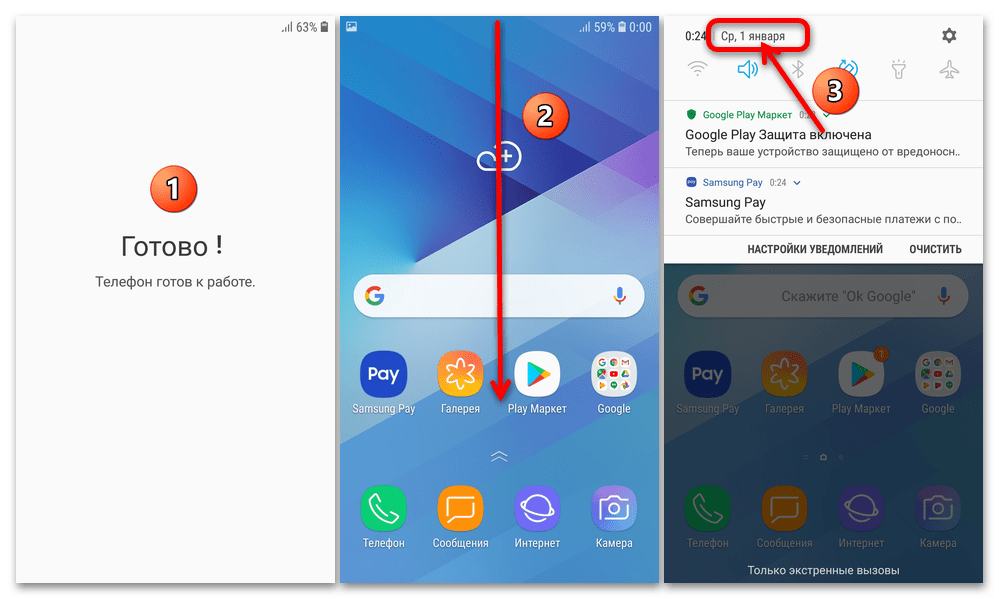

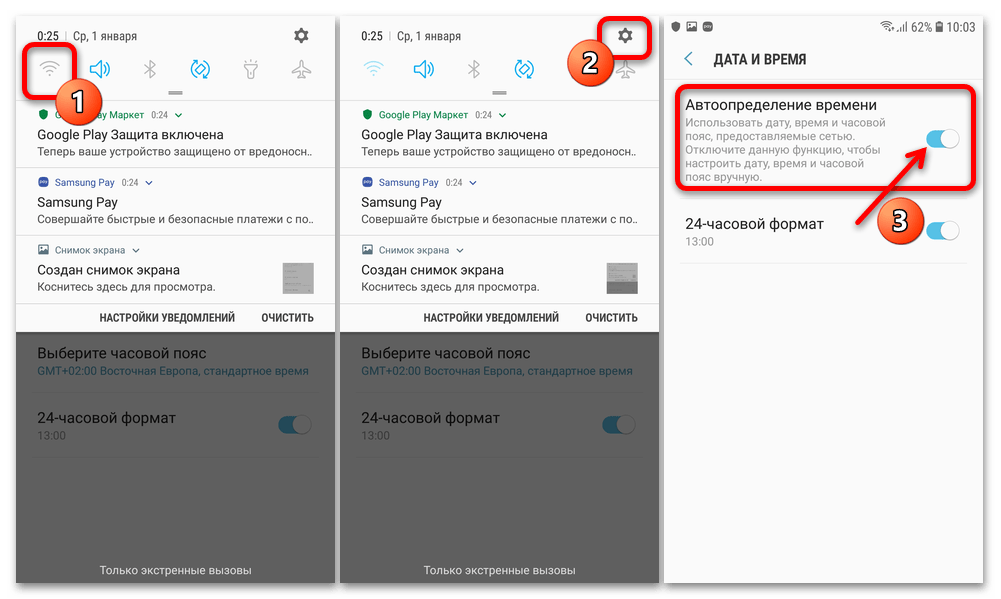
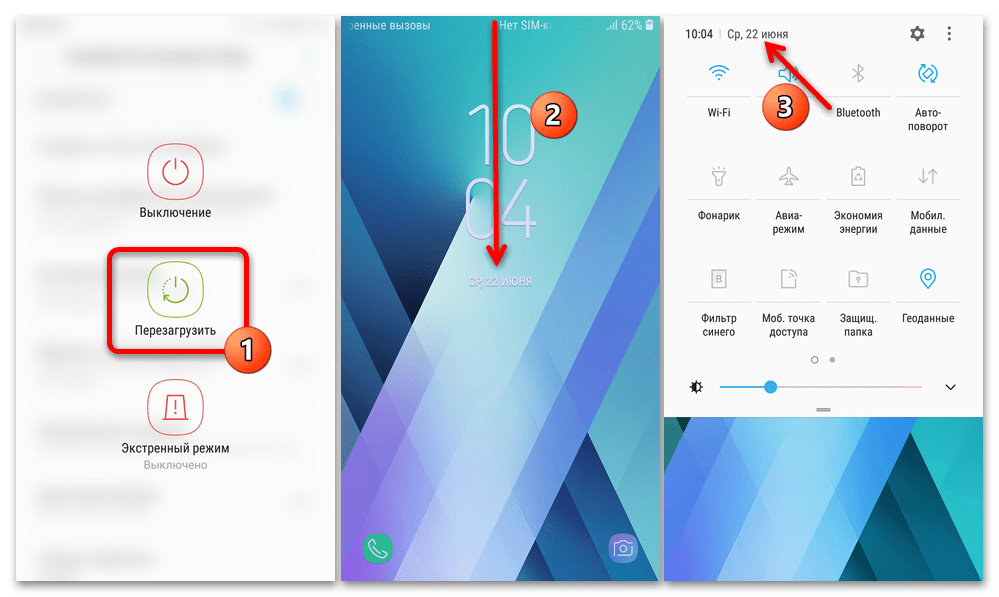
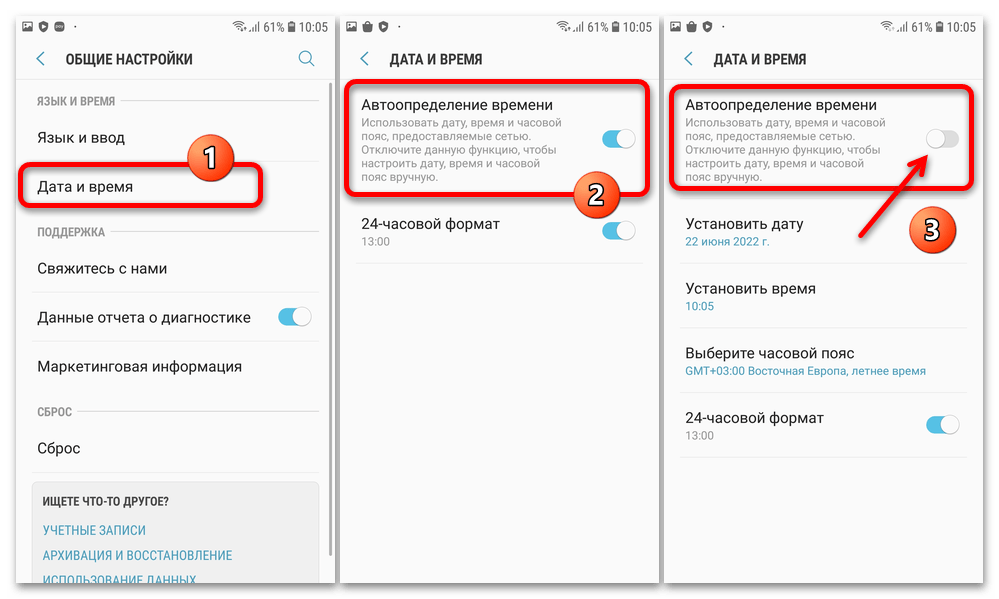
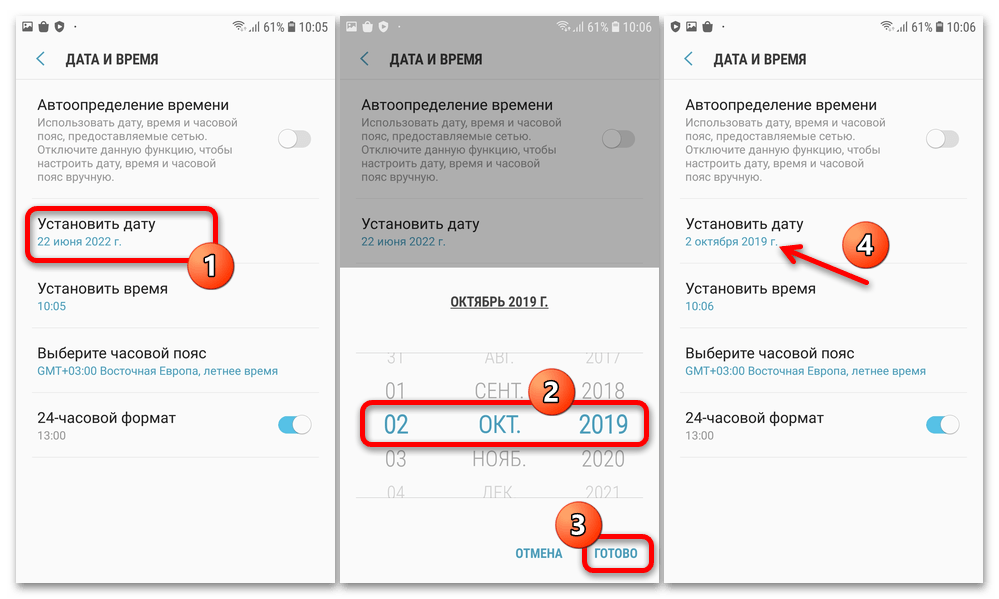
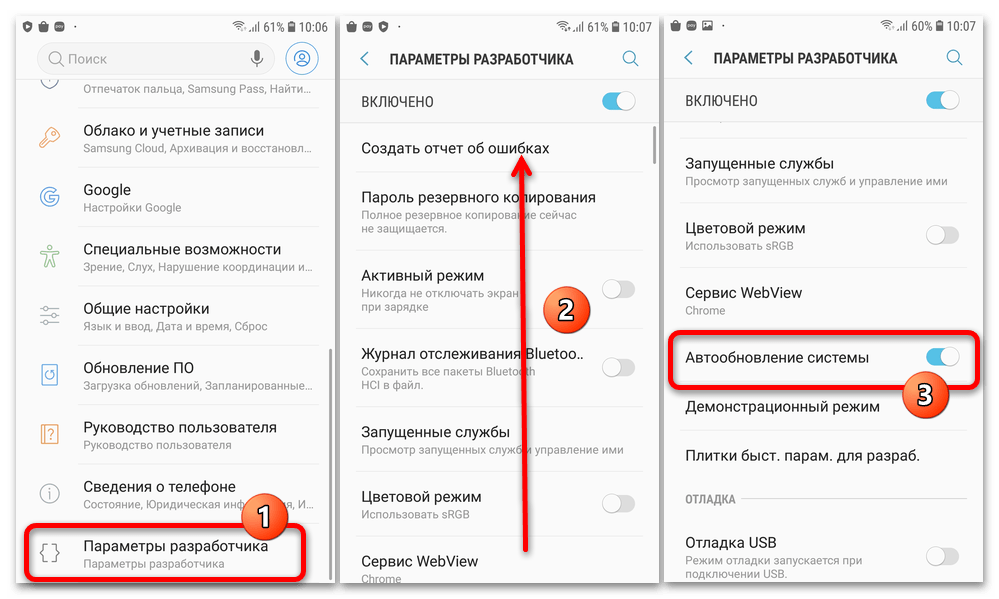
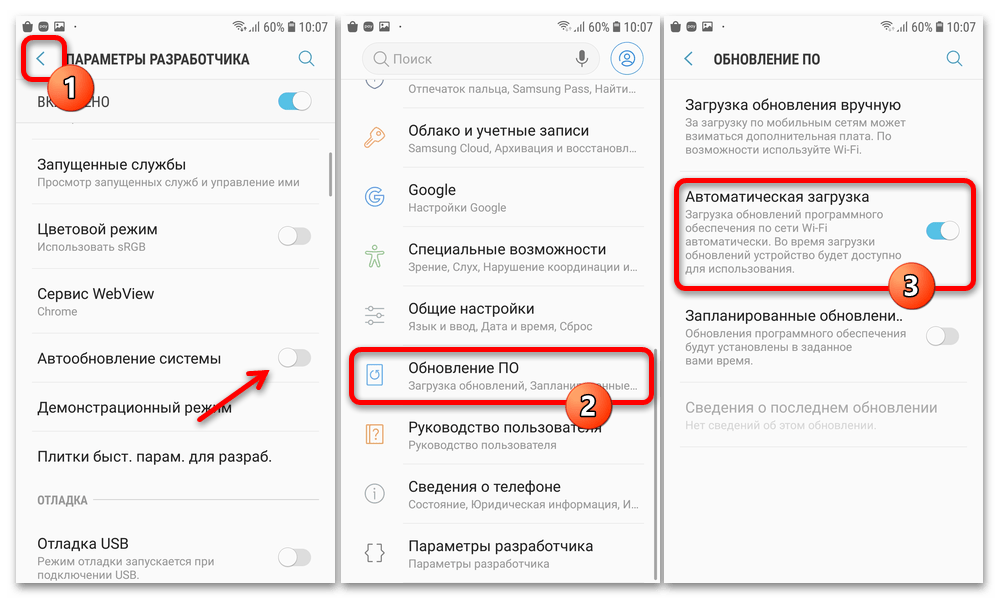
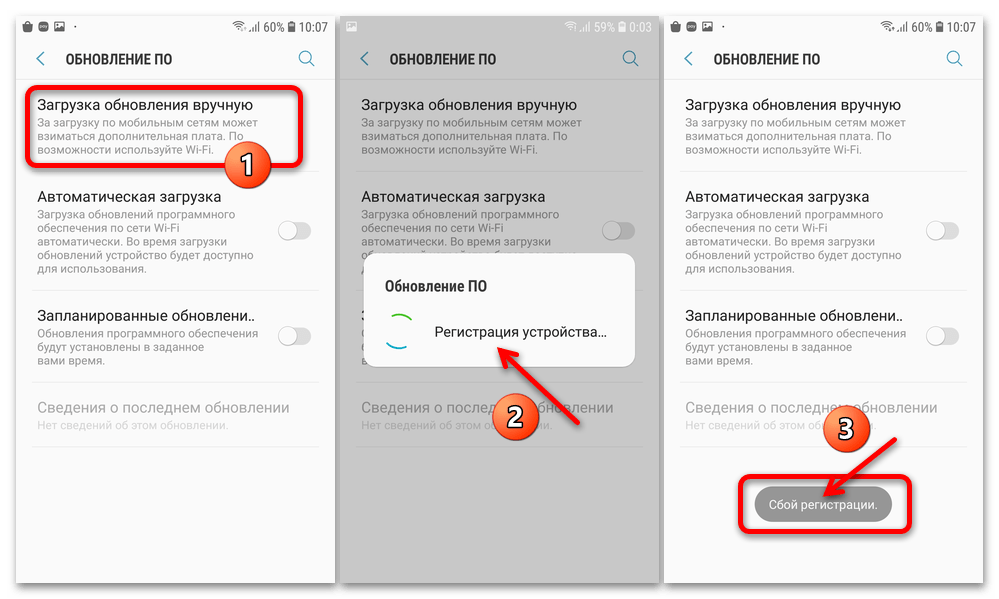
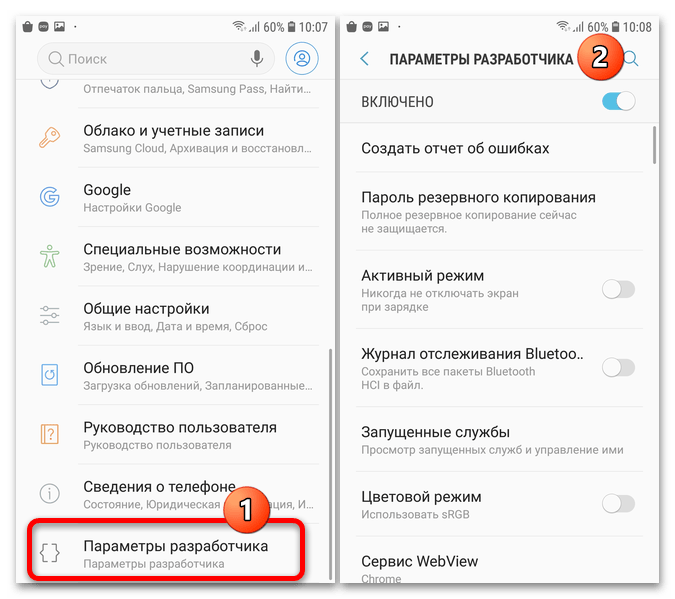
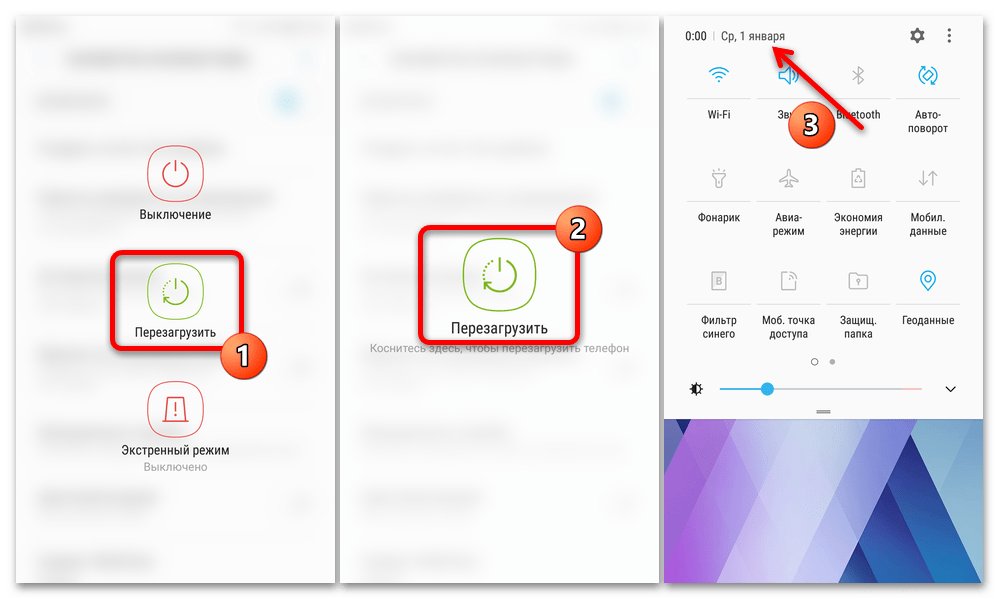
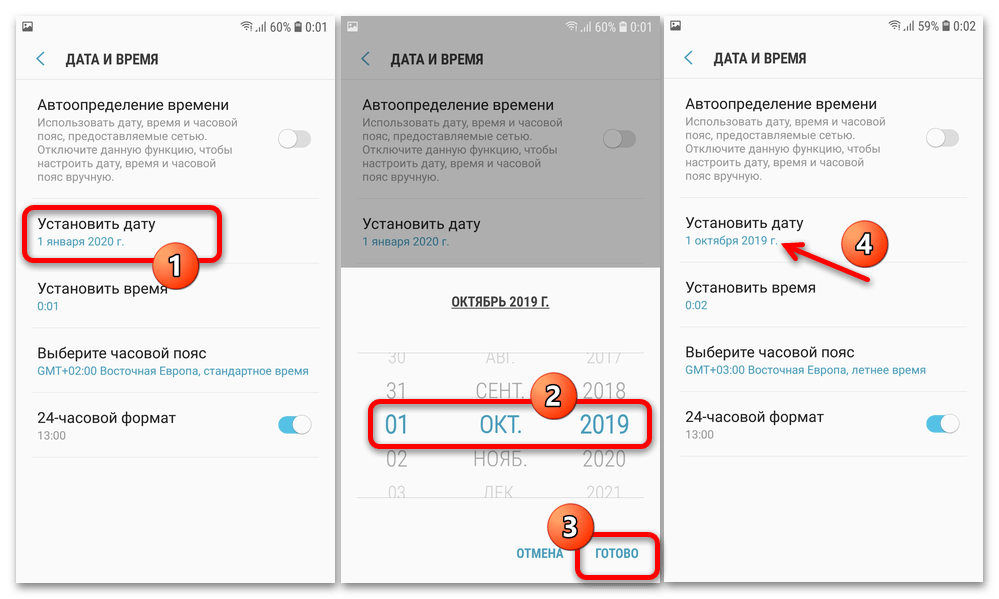
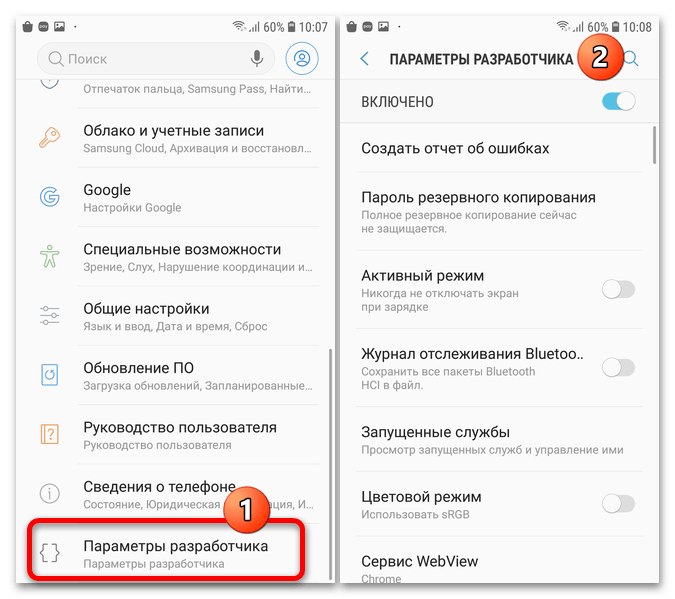
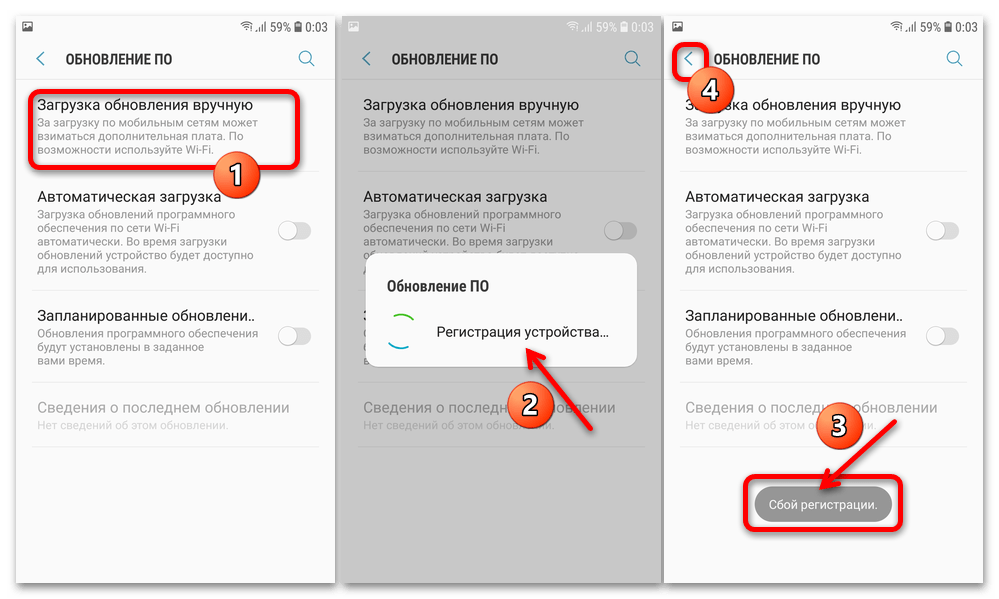
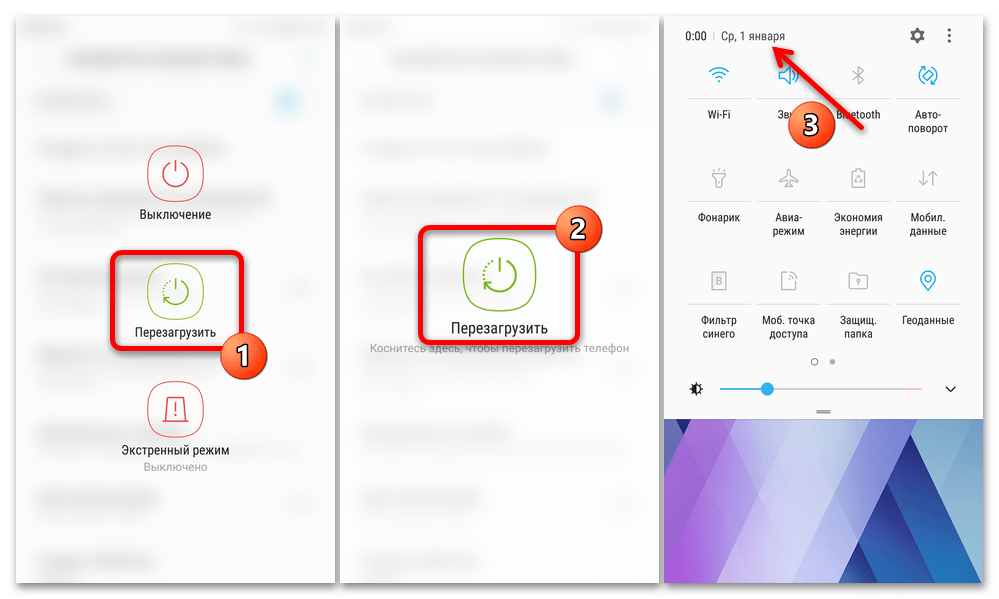
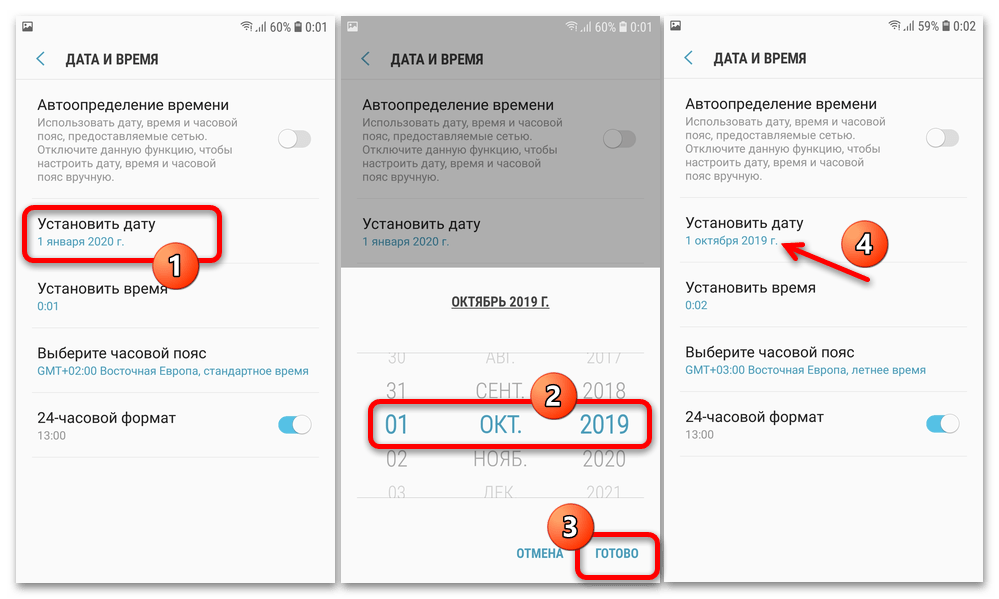
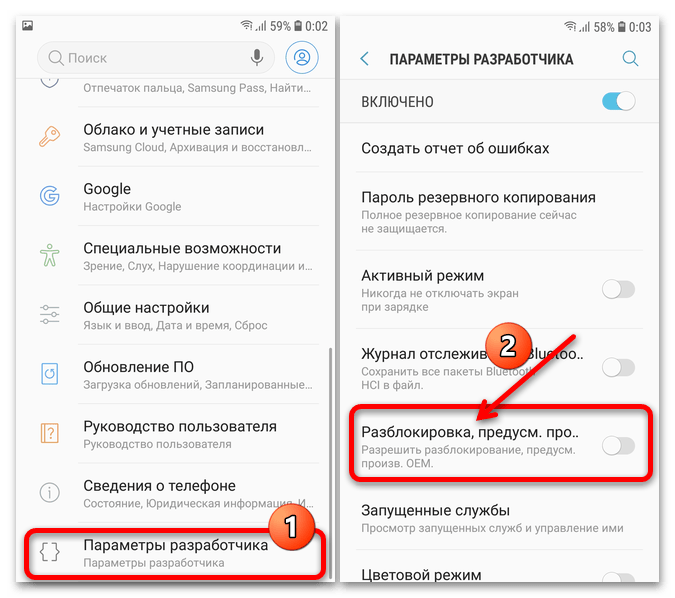
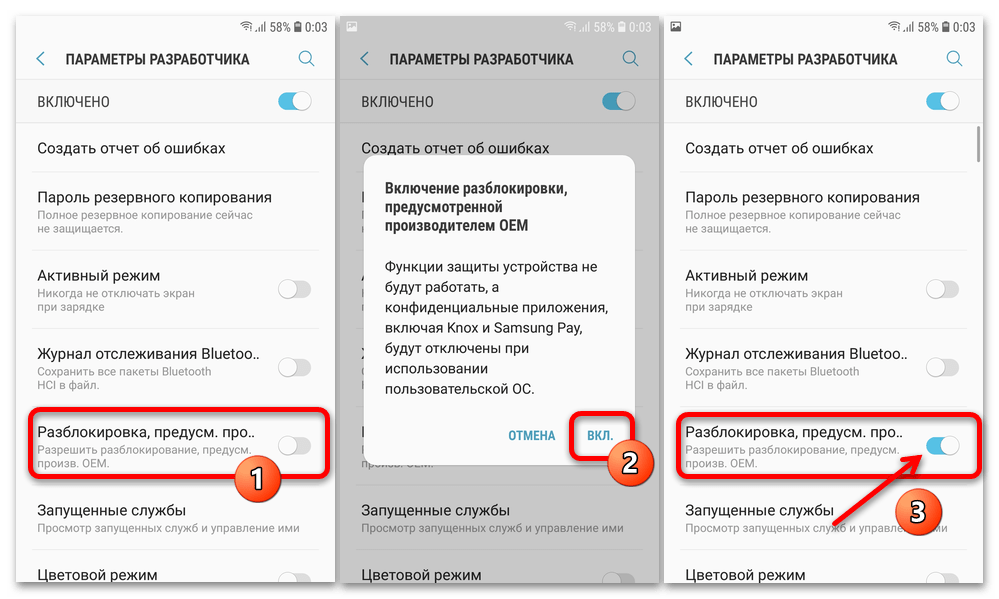
Шаг 3: Установка TWRP
После успешной разблокировки загрузчика Samsung A5 не остаётся никаких препятствий для замены заводской среды восстановления устройства на кастомное рекавери TWRP, выполняется эта процедура при помощи софта Odin:
- Запускаем программу Один.
- Переводим смартфон в состояние «Downloading» («ODIN MODE»), соединяем его с ПК USB-кабелем.
- В Odin нажимаем на кнопку «AP»,
затем в окне «Открытие» переходим по пути, где сохранён скачанный на «Шаге 1» из данного раздела этой статьи TAR-файл с образом TWRP, выделяем его и щёлкаем «Открыть».
- Убедившись, что пакет успешно добавлен в программу, переходим на вкладку «Options»,
деактивируем (убираем отметку с чекбокса) функцию «Auto Reboot».
- Кликаем «Start» в прошивальщике,
затем несколько секунд ожидаем завершения интеграции модифицированного рекавери в мобильный девайс.
- Получив сообщение «PASS!» от Один,
отсоединяем смартфон от компьютера и (важно!) сразу запускаем кастомную среду восстановления. Действовать при этом нужно внимательно и быстро: нажимаем на A5 кнопки «Vol-»+ «Power», затем, как только экран смартфона погаснет, зажимаем комбинацию «Vol+» + «Home» + «Power». Отпускаем кнопки после отображения на девайсе логотипа TWRP, который сменяется следующей картиной:
- Для удобства и соответствия следующих действий инструкциям переводим интерфейс рекавери на русский язык: тапаем «Select language», переводим радиокнопку в положение «Русский», нажимаем «ОК».
- Устанавливаем отметку в чекбоксе «Больше не показывать это при запуске», затем передвигаем элемент «Разрешить изменения» вправо, что приведёт нас в главное меню ТВРП.
- Если это еще не сделано, устанавливаем карту MicroSD c перечисленными в инструкции «Шаг 1» этого раздела статьи файлами в смартфон.
- Следующий шаг необязателен и не влияет на результативность дальнейших операций, но настойчиво рекомендуем к выполнению – создание Nandroid-бэкапа Samsung A5 на карту памяти:
- На главном экране рекавери выбираем «Резервное коп-ние». На открывшемся экране тапаем «Выбор накопителя», выбираем «MicroSD-карта» в отобразившемся перечне накопителей, нажимаем «ОК».
- Отмечаем пункты списка «Выберите разделы для резервного копирования». В идеальном варианте устанавливаем галочки на всех пунктах, если же съёмный накопитель не позволяет сохранить всё ввиду малого объёма, оставляем без отметки объект «System Image».
- Воздействуем на «Свайп для начала» внизу экрана, затем ожидаем, пока формирование бэкапа системы A5 будет завершено.
- Получив вверху экрана уведомление «Успешно», возвращаемся на главным экран рекавери, тапнув «Home».
- Созданный бэкап системы хранится на карте памяти смартфона в папке
TWRP/BACKUPS. С целью экономии места на накопителе можно перенести содержащий резервные копии каталог на диск компьютера, а когда (если) потребуется, скопировать на карточку обратно.
Если впоследствии потребуется восстановить данные в одной или всех системных областях памяти Samsung A5 (2017) (к примеру, при возникновении проблем со связью и/или утрате аппаратом идентификаторов IMEI следует вернуть к изначальному состоянию разделы «EFS» и «Baseband»):
- Устанавливаем карту памяти с файлами бэкапа в мобильный девайс. Переходим в рекавери ТВРП и открываем «Восстановление». В случае необходимости (если вверху экрана «Восстановление» декларируется «Внутренняя память»), переключаемся на работу с MicroSD.
- Нажимаем на наименование (дату создания) резервной копии, данные из которой необходимо развернуть на устройстве. В случае, когда восстановление системного ПО нужно провести частично, снимаем отметки с обозначающих разделы памяти смартфона, сведения в которых заменять не требуется.
- Активируем элемент «Свайп для восстановления», ожидаем завершения инициированного процесса. По окончании процесса копирования файлов тапаем «Перезагрузка в ОС» с целью запуска на смартфоне ОС Android и проверки действенности проведённой операции.
- Форматируем раздел «Data» Samsung A5. Для этого:
- Переходим в раздел «Очистка» TWRP, выбираем «Форматировать Data».
- Вводим
yesв поле на открывшемся экране и тапаем по кнопке с галочкой на виртуальной клавиатуре. - Ожидаем завершения процедуры форматирования «Data», после отображения «Успешно» вверху возвращаемся на главный экран рекавери.
- Далее из обязательного осталось позаботиться о сохранности статуса «Разблокирован» загрузчика девайса – это реализуется путём установки через TWRP двух специальных патчей (можно по очереди или пакетом как в примере далее):
- В основном меню TWRP нажимаем на блок «Установка». Выбираем «MicroSD-карта» в качестве накопителя с пакетами для инсталляции в память девайса. Далее касаемся имени скопированного ранее на карту памяти файла RMM-State_Bypass_ a5y17lte.zip.
- Нажимаем «Добавить ещё ZIP», тапаем по имени файла Fix_OEM_ a5y17lte.zip.
- Начинаем интеграцию выбранных пакетов, сдвинув «Свайп для прошивки» вправо. Дождавшись отображения сообщения «Успешно» вверху экрана рекавери, возвращаемся в его главное меню.
- На этом установка и конфигурирование среды восстановления TWRP на Samsung Galaxy A5 считаются завершёнными. Можно перезагрузиться в официальную ОС смартфона выбрав по очереди «Перезагрузка» — «Система», настроить её «с нуля» и эксплуатировать в обычном режиме — наличие на девайсе кастомного рекавери этому не препятствует. Или же сразу приступить к получению рут-прав либо установке кастомной прошивки, как описано в следующих инструкциях из этого материала.

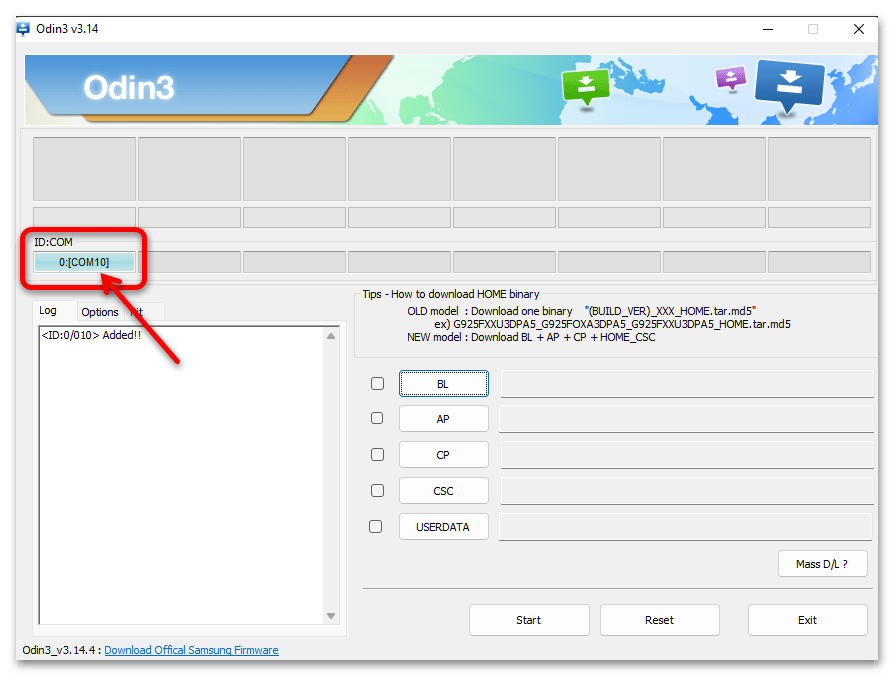
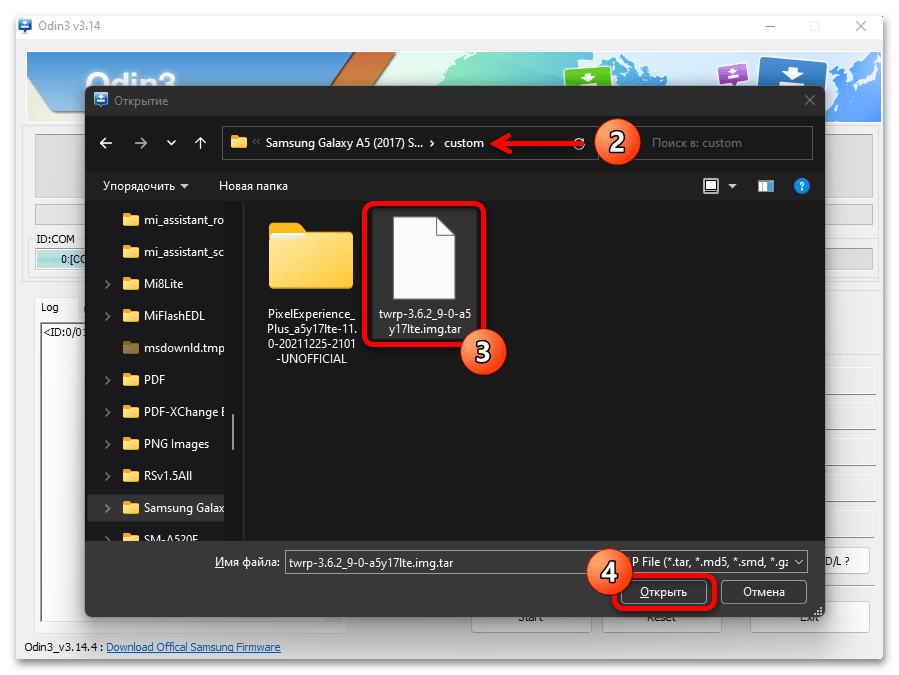
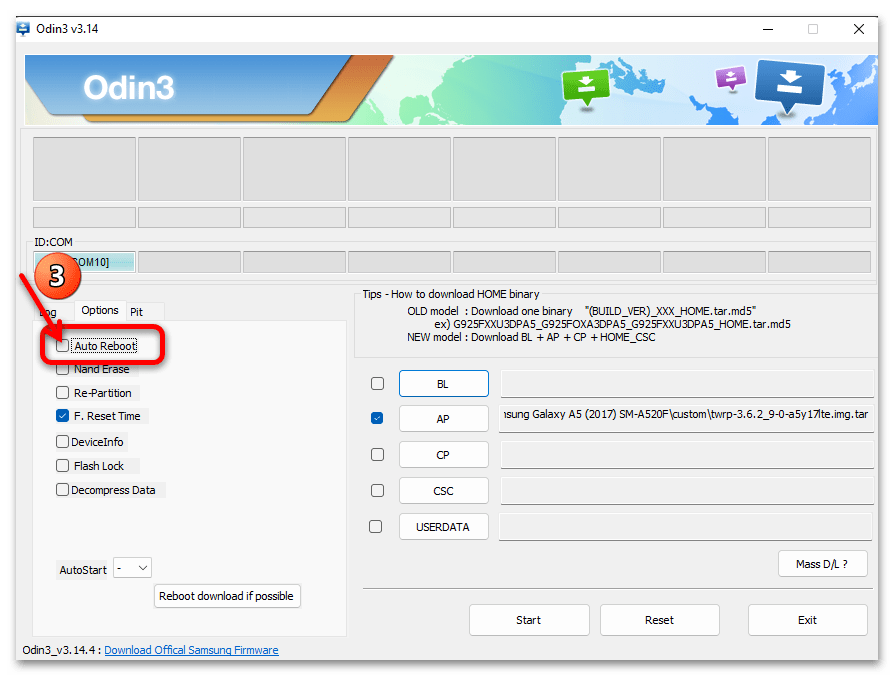
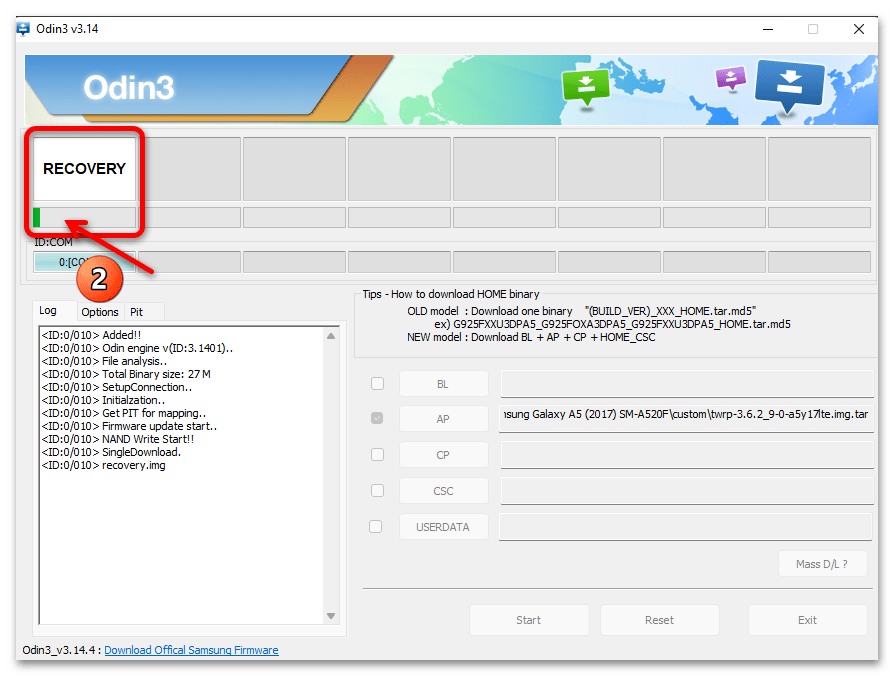
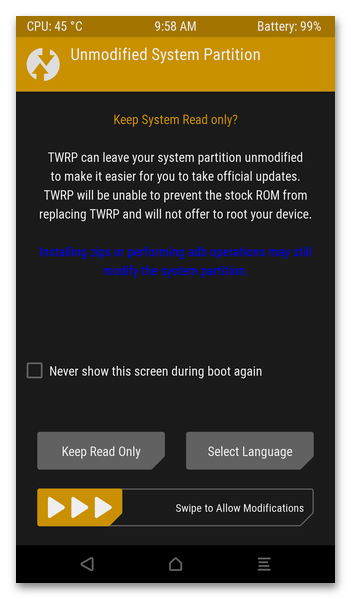
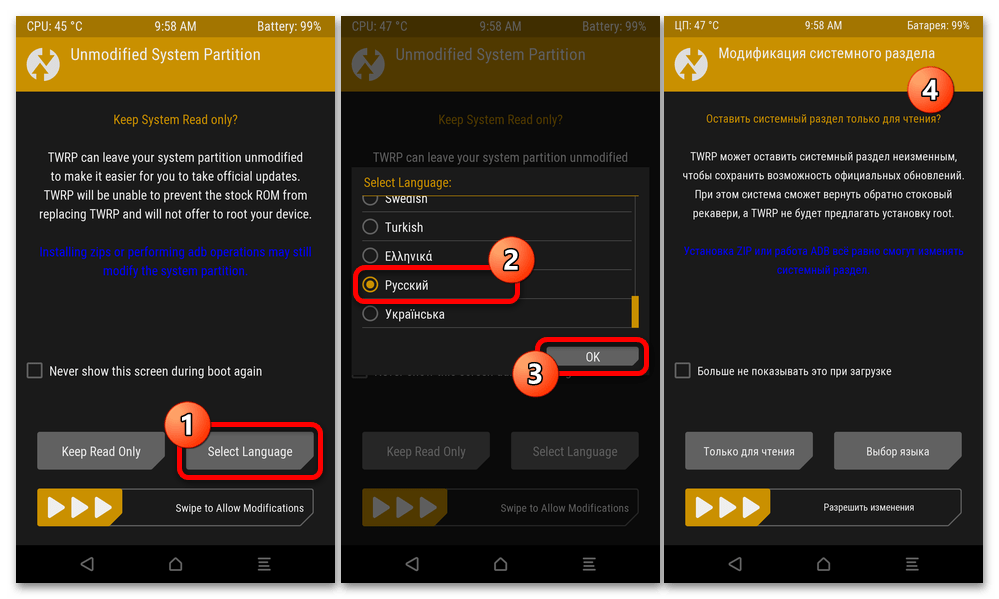
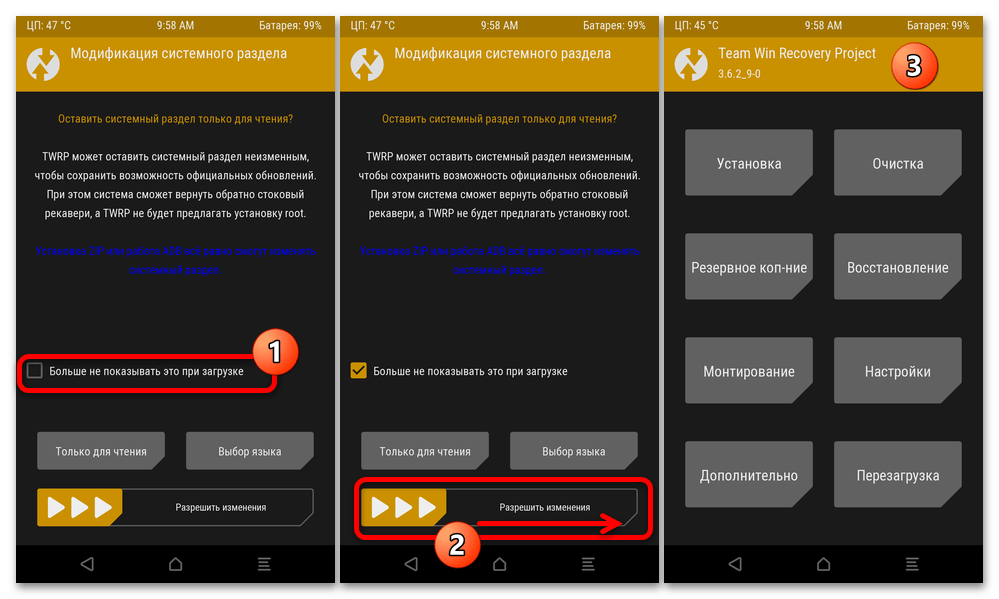
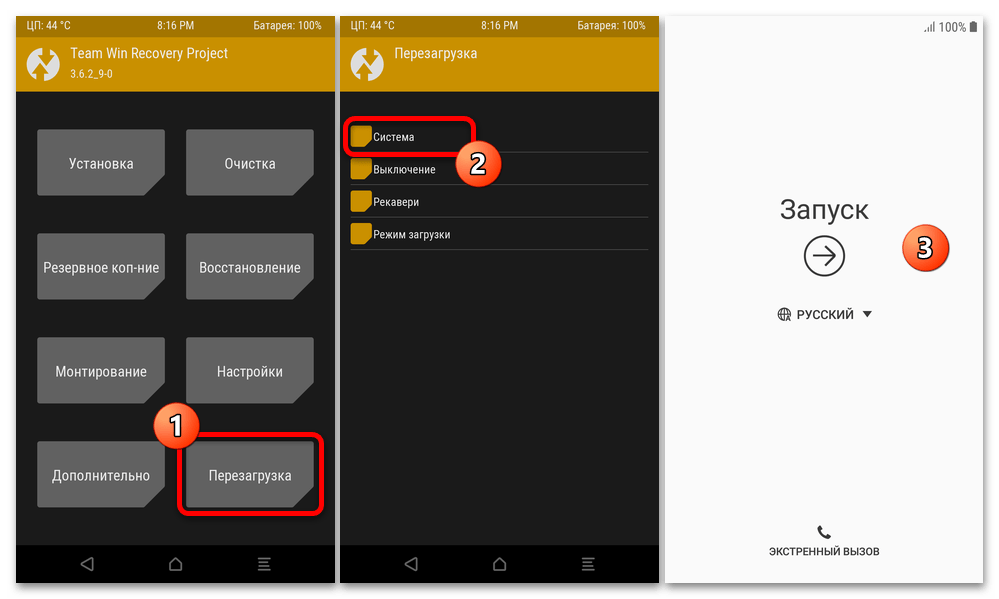
Шаг 4: Получение рут-прав
Для активации привилегий Суперпользователя в среде любой (включая кастомы) прошивки SM-A520F с установленным TWRP необходимо прошить пакет компонентов Magisk средствами рекавери:
- Запускаем ТВРП, тапаем «Установка» в его главном меню. Выбираем скопированный ранее на съёмный накопитель девайса файл Magisk-vXY-Z.zip, то есть находим его и тапаем по наименованию.
- Начинаем установку компонентов для получения рут-прав, сдвинув вправо слайдер «Свайп для прошивки».
- По завершении развёртывания Magisk на устройстве перезагружаем смартфон в Android – для этого достаточно тапнуть «Перезагрузка в ОС» под областью логов инсталлятора рекавери.
- Для получения возможности полноценно использовать уже в общем-то полученные на A5 привилегии Cуперпользователя необходимо выполнить ещё несколько действий:
- Если это потребуется, осуществляем первоначальную настройку операционки смартфона, подключаемся к Wi-Fi.
- Получив доступ к меню приложений Android, запускаем ранее отсутствующее в нём средство «Magisk». Тапом «ОК» подтверждаем поступивший запрос софта «Обновите Magisk для завершения установки», некоторое время ждём, пока завершится скачивание компонентов приложения из сети.
- Нажимаем «НАСТРОЙКИ» в повествующем о блокировке установки приложений из неизвестных источников окошке. На экране «УСТАНОВКА НЕИЗВ. ПРИЛОЖЕНИЙ» активируем переключатель «Разрешение для этого источника», возвращаемся «Назад».
- Тапаем «УСТАНОВИТЬ» в правом нижнем углу экрана инсталлятора Android-приложений, ожидаем завершения инсталляции апдейтов менеджера рут-прав.
- Открываем приложение Magisk, коснувшись «ОК», подтверждаем запрос «Требуется расширенная установка». В результате смартфон будет перезапущен.
- На этом всё – вновь запускаем Мэджиск – теперь этот менеджер рут-привилегий актуализирован и готов к выполнению своих функций. Напомним, что при желании фактор наличия рут-прав на девайсе можно проверить при помощи специализированных сторонних средств.
Подробнее: Проверка доступности привилегий Суперпользователя на Android-устройстве
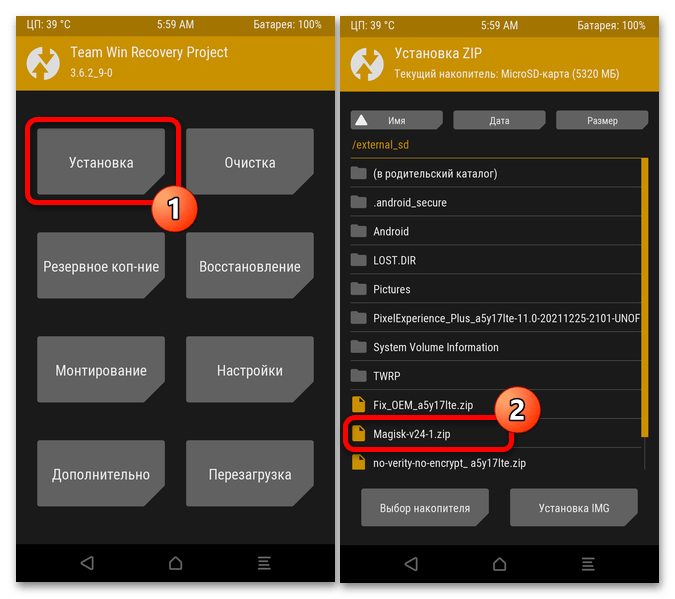
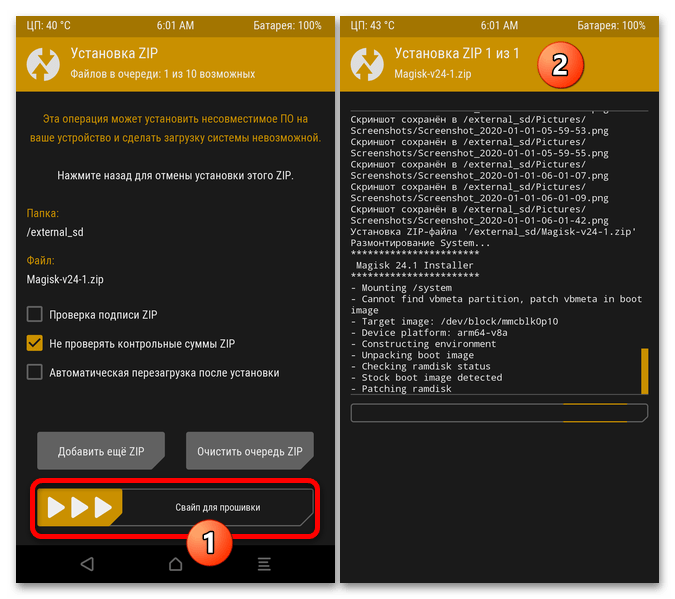
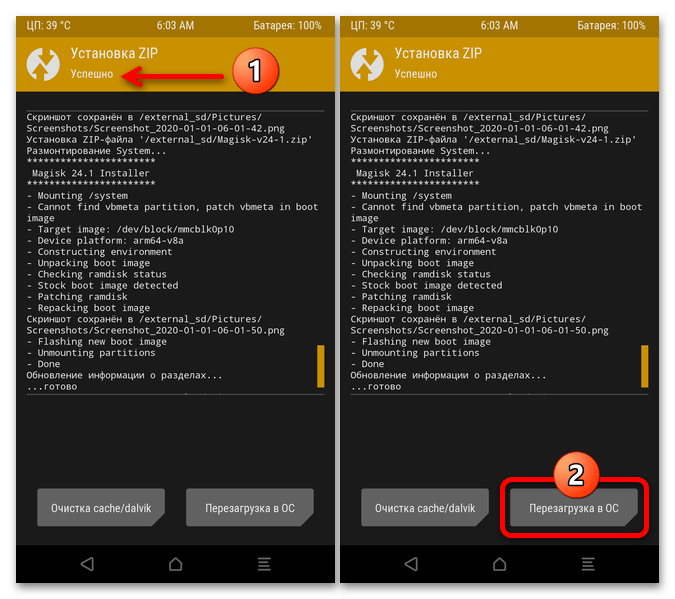
Шаг 5: Установка кастомной прошивки
Инсталляция неофициальных операционных систем на Samsung Galaxy A5 (2017) SM-A520F через TWRP, по сути, осуществляется точно так же, как вышеописанные интеграция патчей в формате ZIP и установка пакета для получения рут-прав на модели, но требует перед непосредственным развертыванием прошивки кардинальной очистки разделов памяти девайса.
Обратите внимание! Следующая инструкция предполагает, что zip-пакет устанавливаемой кастомной прошивки уже скопирован на установленную в смартфон карту памяти!
- Открываем рекавери TWRP, вызываем его функционал «Очистка», нажимаем «Выборочная очистка».
- Устанавливаем отметки на всех присутствующих в перечне на открывшемся экране чекбоксах, кроме «Preload», «MicroSD-карта» и «USB-накопитель». Сдвигаем бегунок «Свайп для очистки» вправо.
- Дожидаемся окончания очистки, возвращаемся на главный экран среды восстановления.
- Нажимаем «Установка», при необходимости переключаемся на работу с картой памяти («Выбор накопителя» — «MicroSD-карта» — «ОК»).
- Находим zip-пакет кастомной прошивки на накопителе, касаемся его наименования.
- Активируем «Свайп для прошивки», ожидаем пока неофициальная операционная система инсталлируется на Samsung Galaxy A5 средствами TWRP.
- Получив уведомление «Успешно» вверху экрана, которое свидетельствует о результативном завершении установки кастомной прошивки на девайс, нажимаем «Перезагрузка в ОС».
- Ждём завершения инициализации компонентов и первого запуска кастома, выполняем общее конфигурирование Android,
после чего, наконец, получаем возможность приступить к оценке преимуществ и
эксплуатации неофициальной операционной системы на модели.
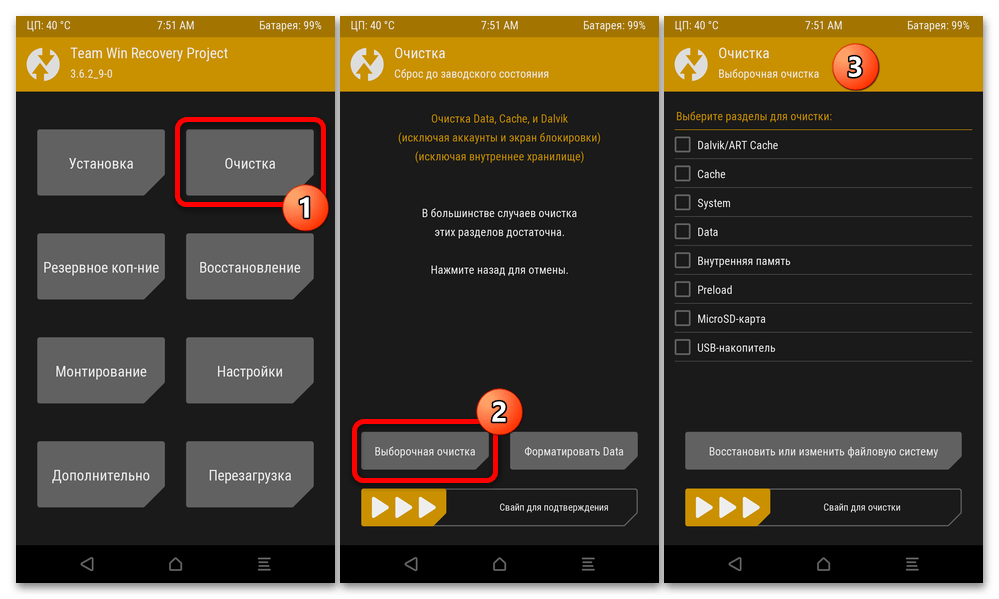
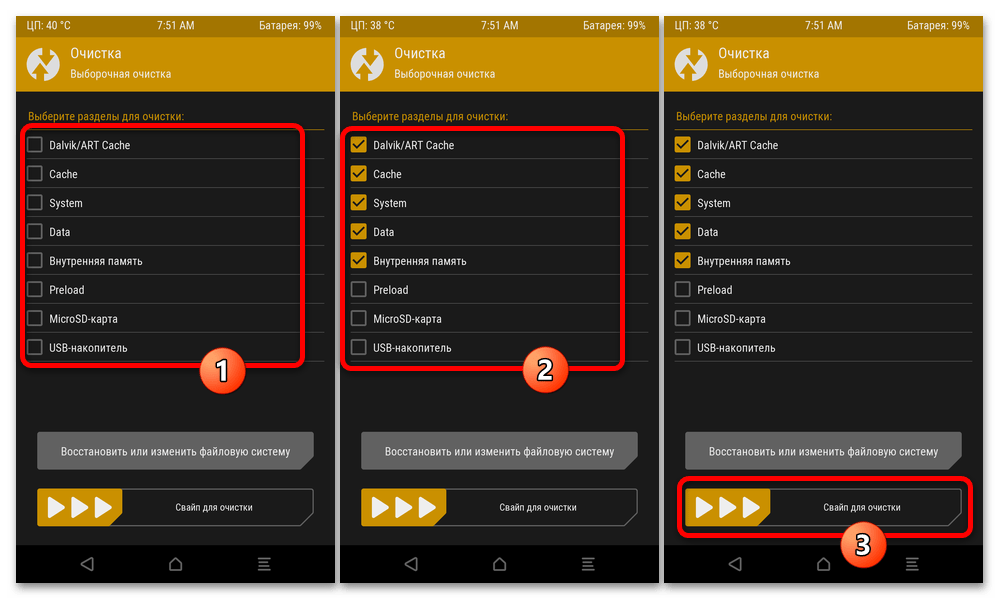
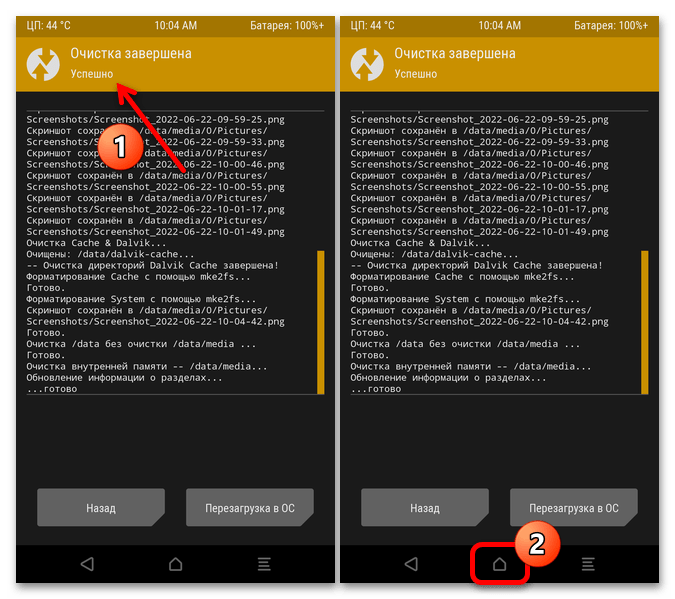
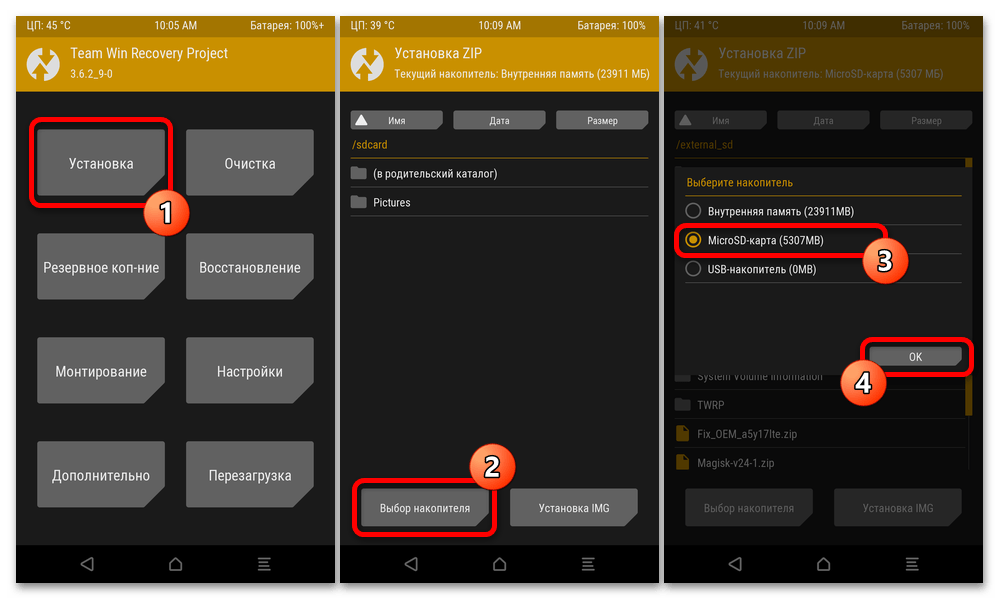
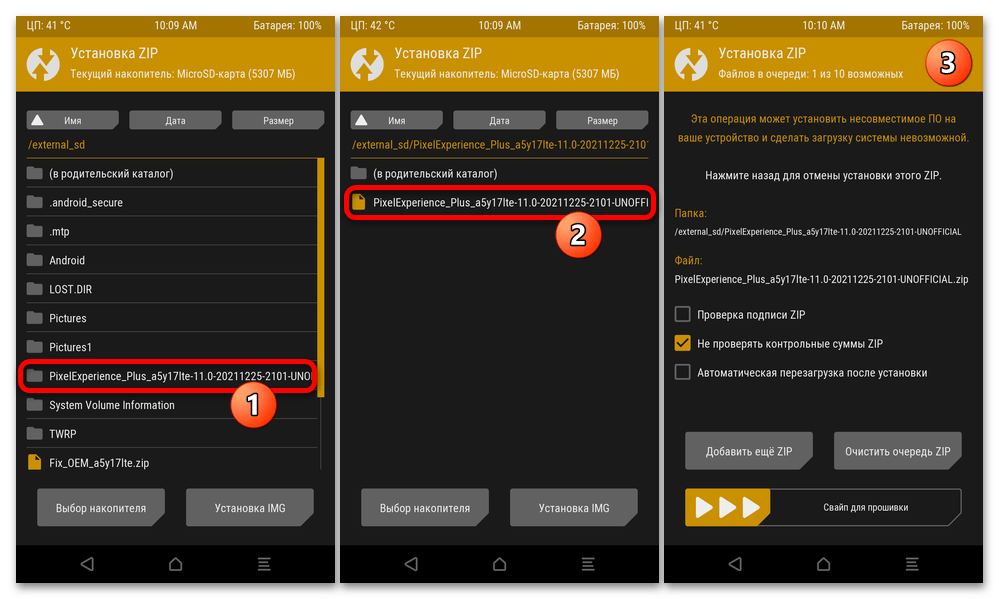
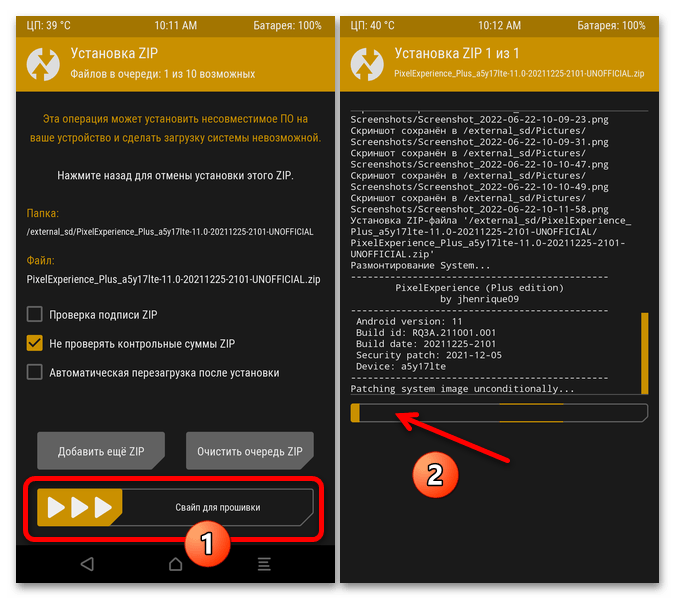
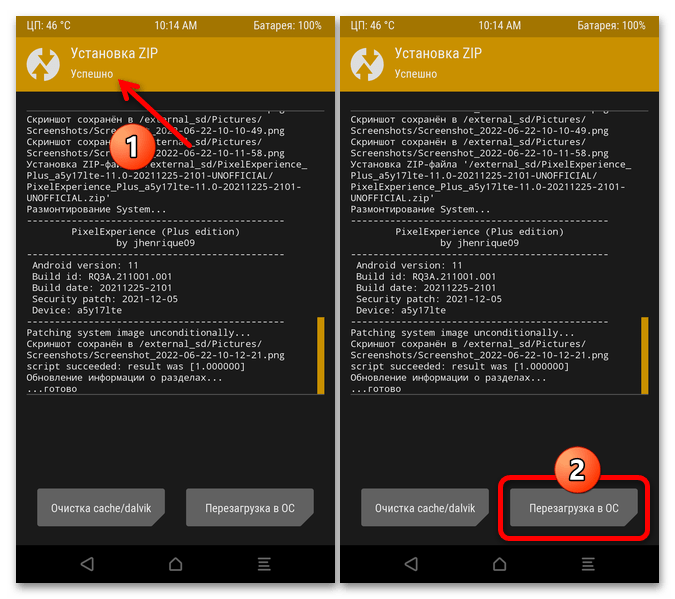
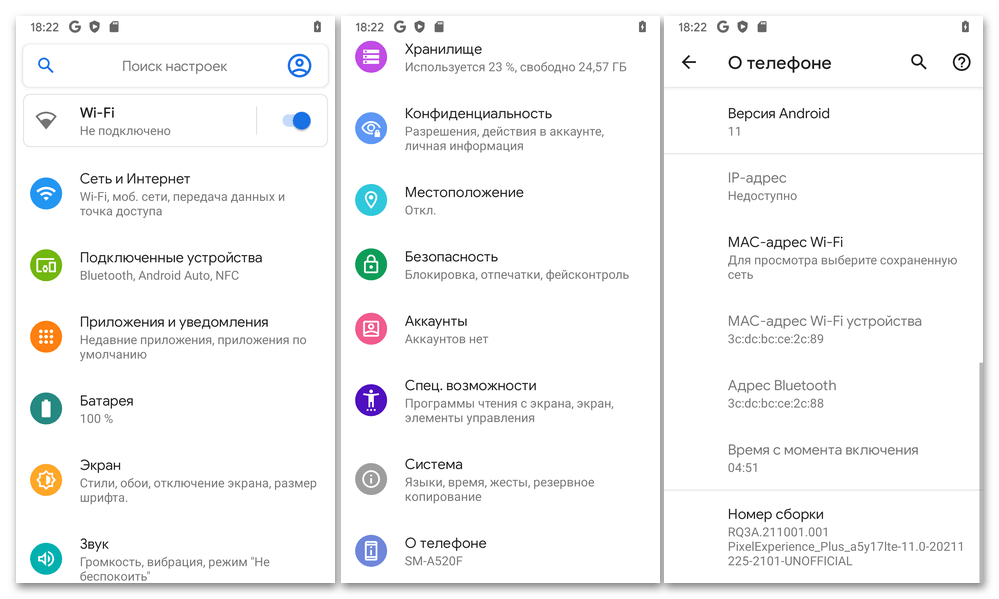
Примечание. Прошивка PixelExperience для Samsung Galaxy A5 из примера выше поставляется с интегрированными сервисами и приложениями Google, но подобный подход применяется далеко не всеми создателями кастомов. Поэтому в случае установки кастома без указанных сервисов и констатации необходимости в них, потребуется дооснастить смартфон софтом по инструкциям из следующей статьи:
Подробнее: Установка сервисов Google после перепрошивки Android-смартфона
 Наша группа в TelegramПолезные советы и помощь
Наша группа в TelegramПолезные советы и помощь
 lumpics.ru
lumpics.ru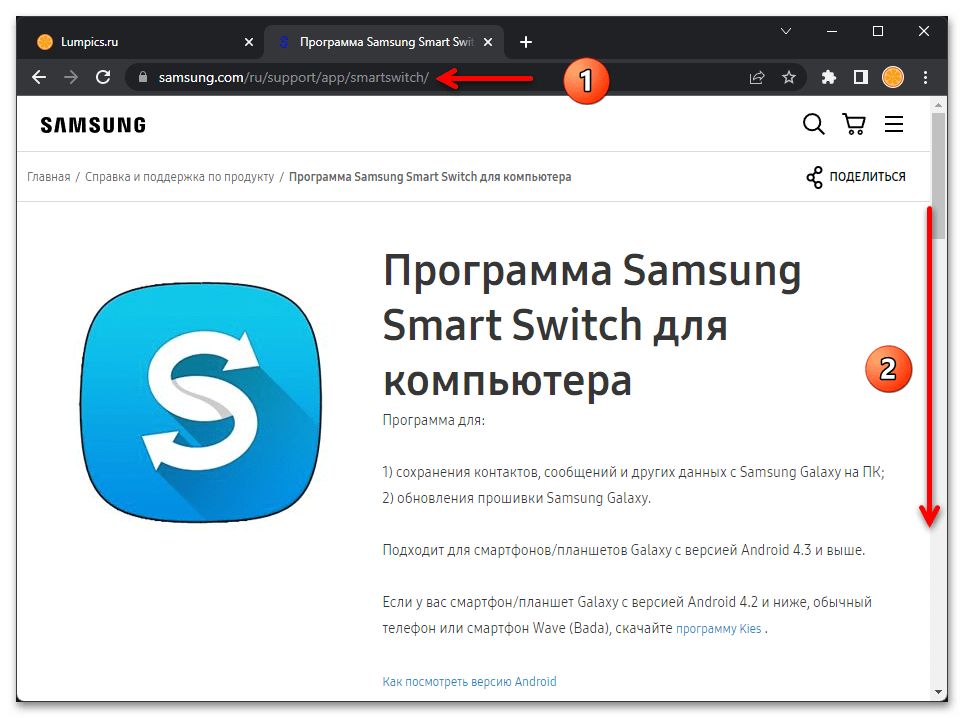
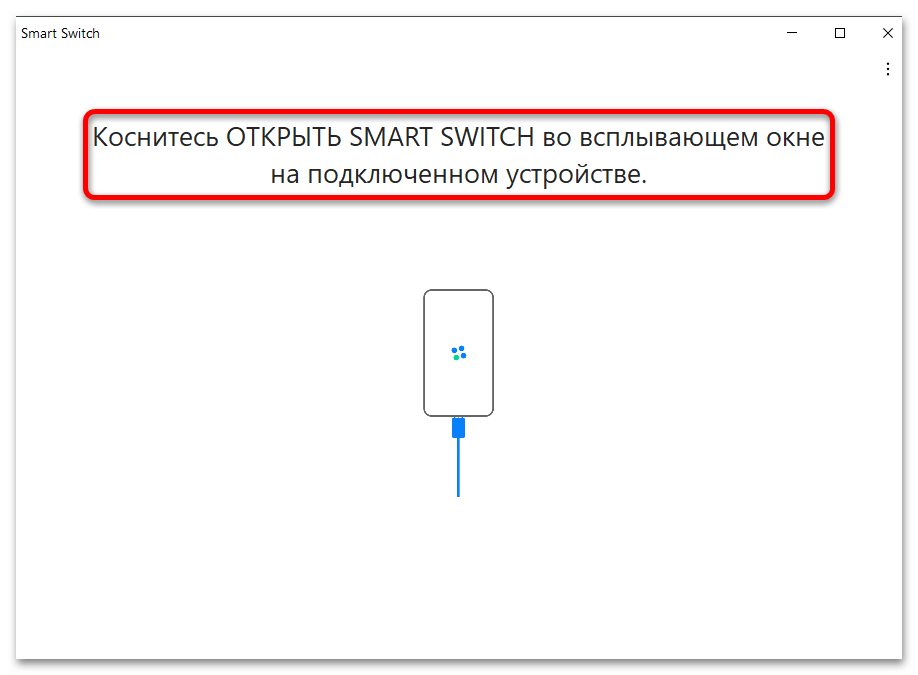
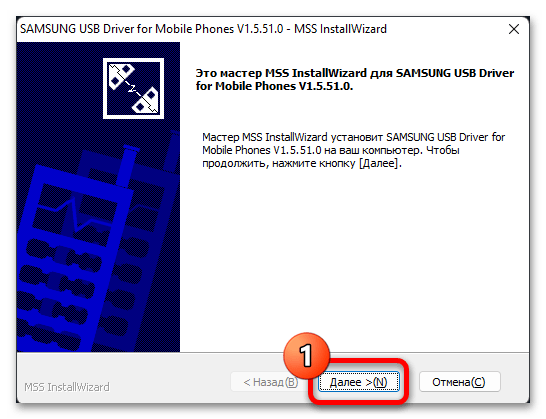

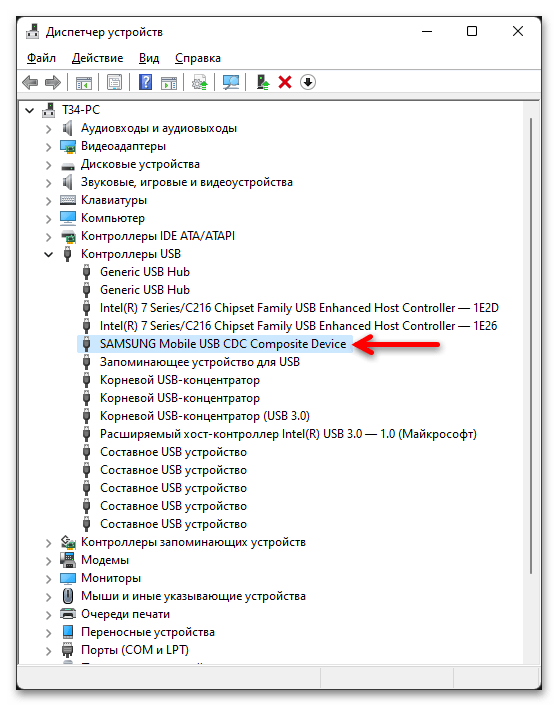
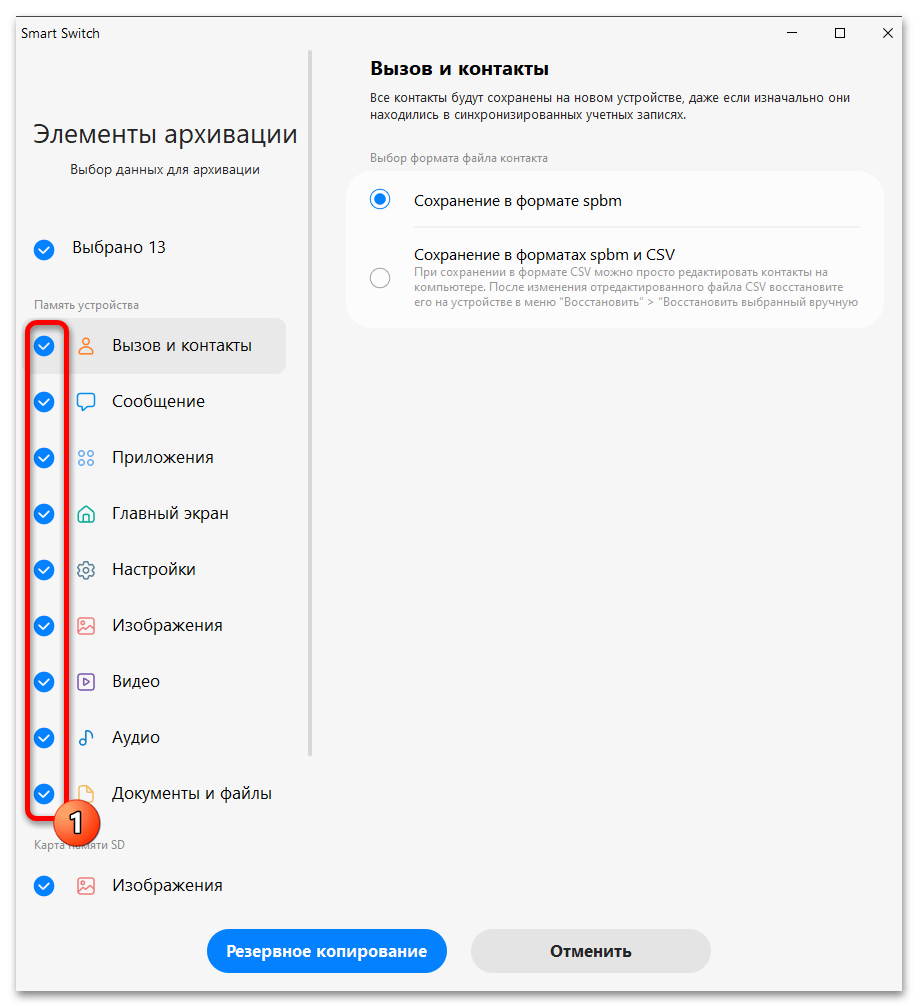
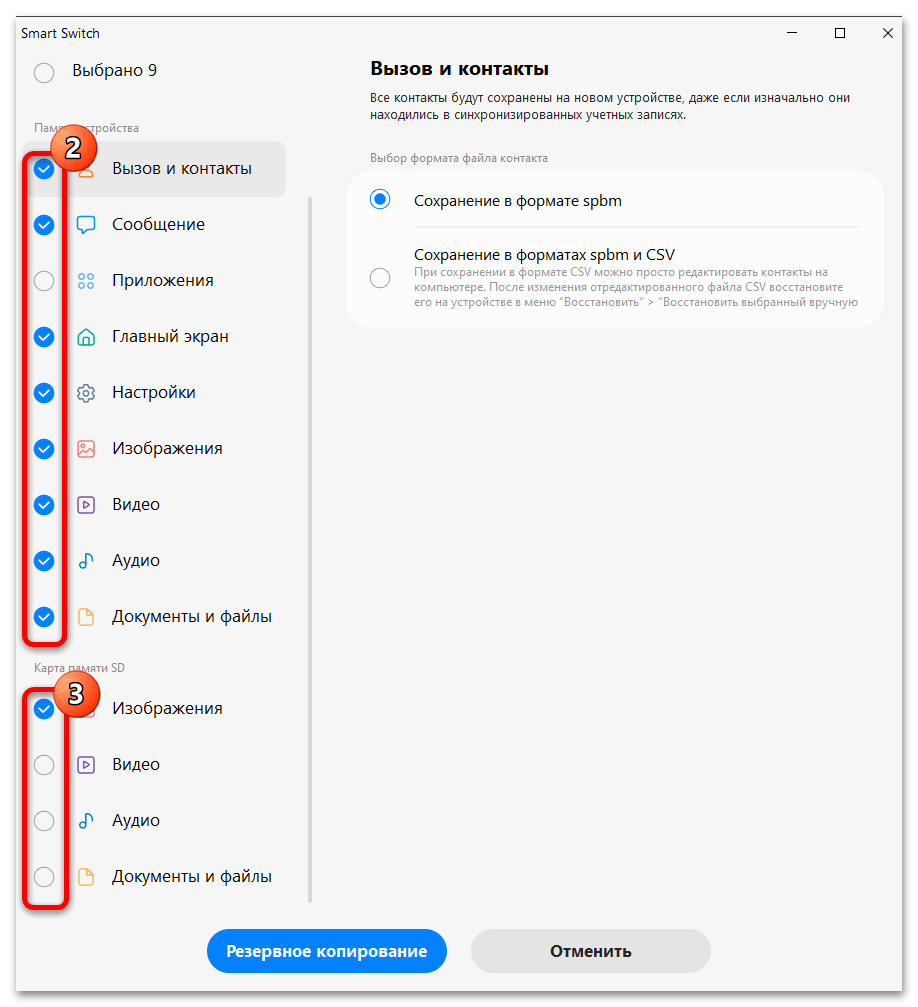
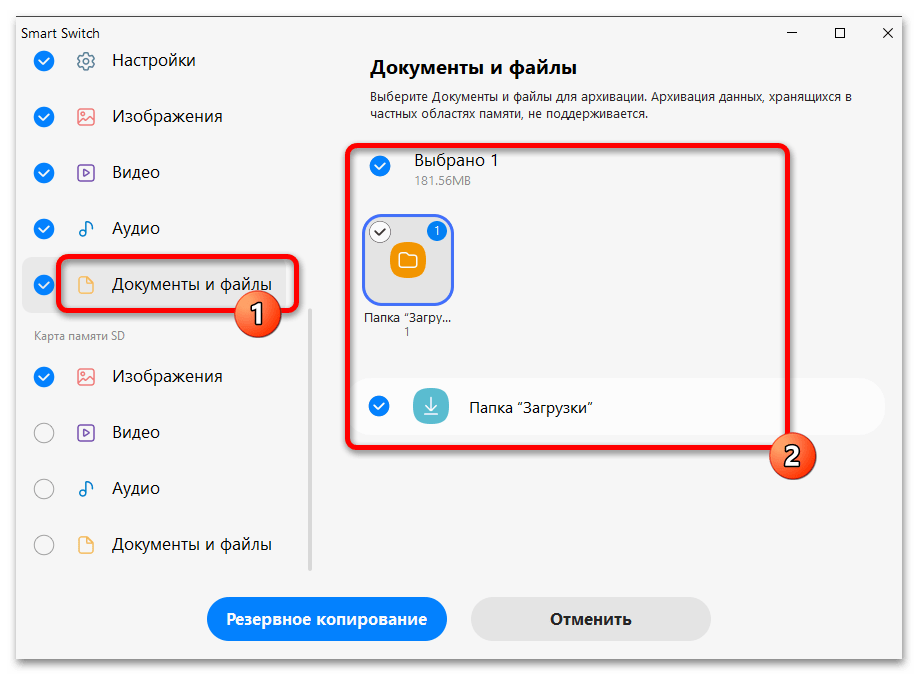
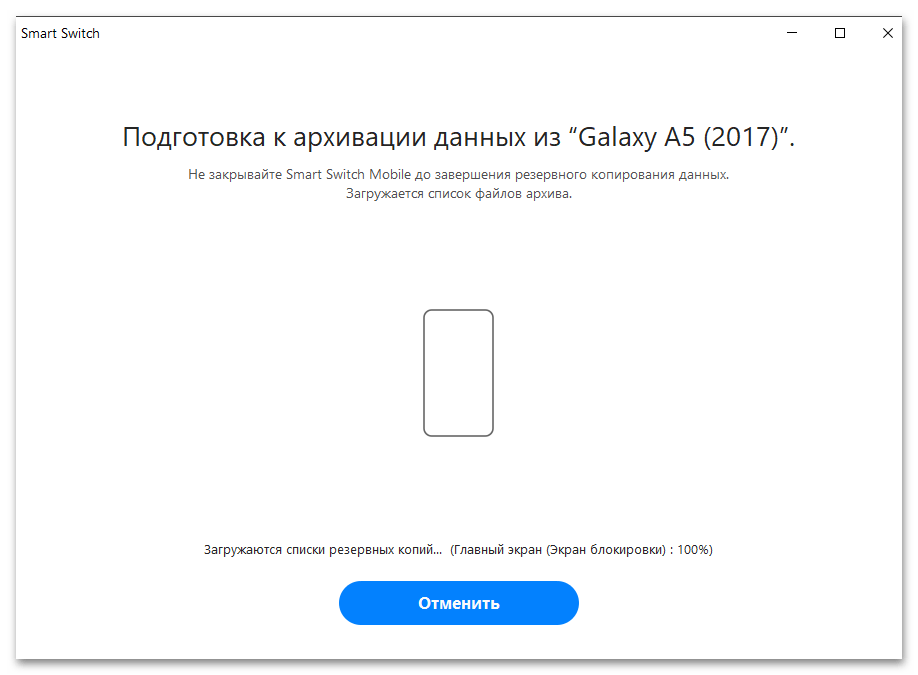
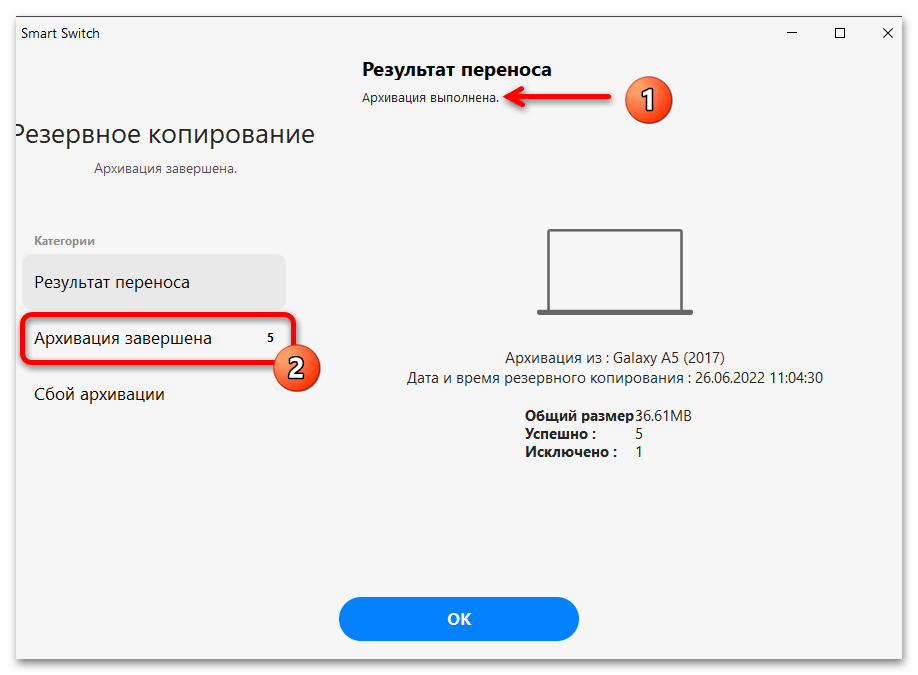
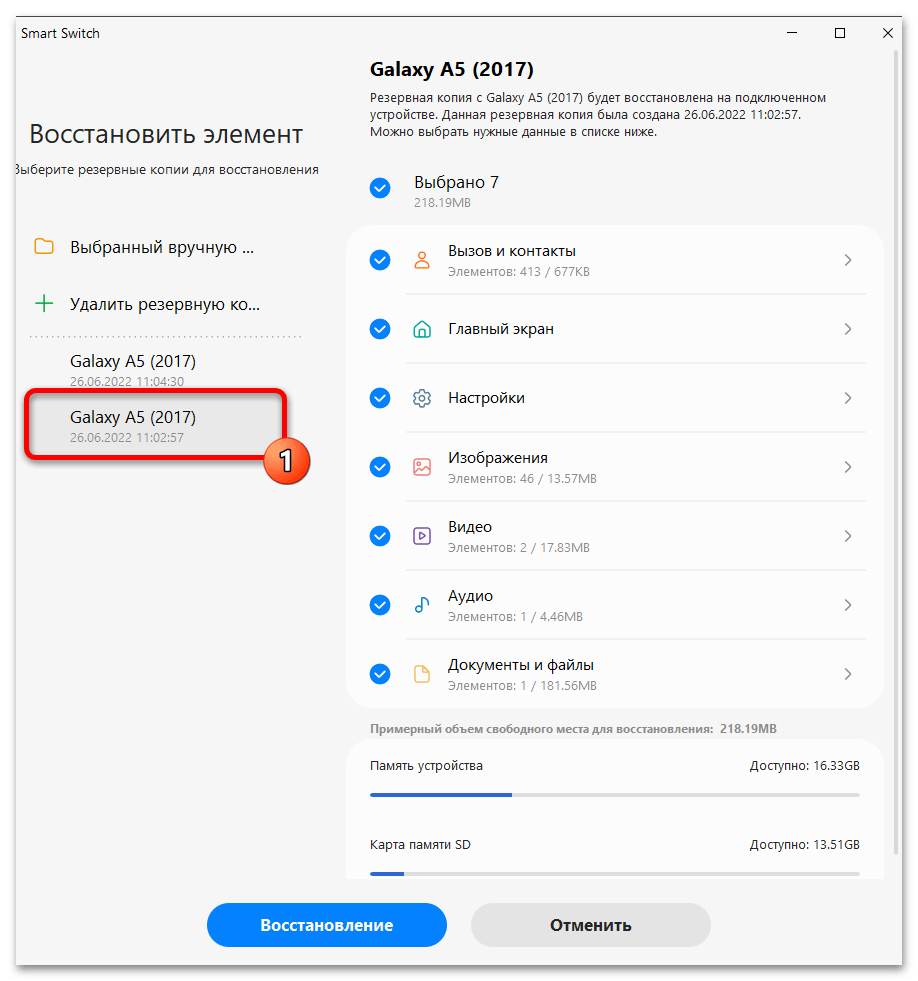
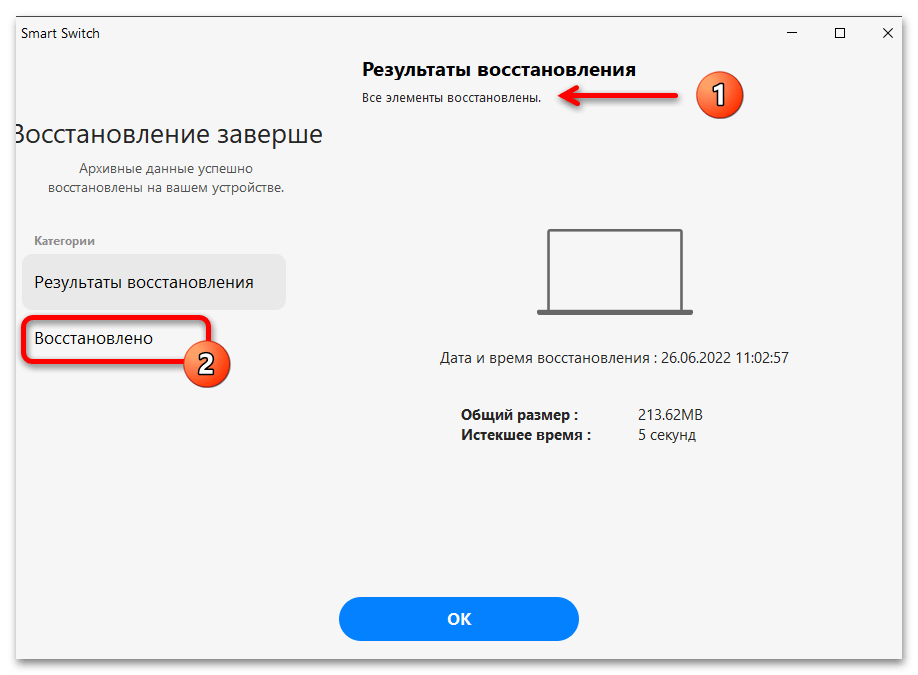
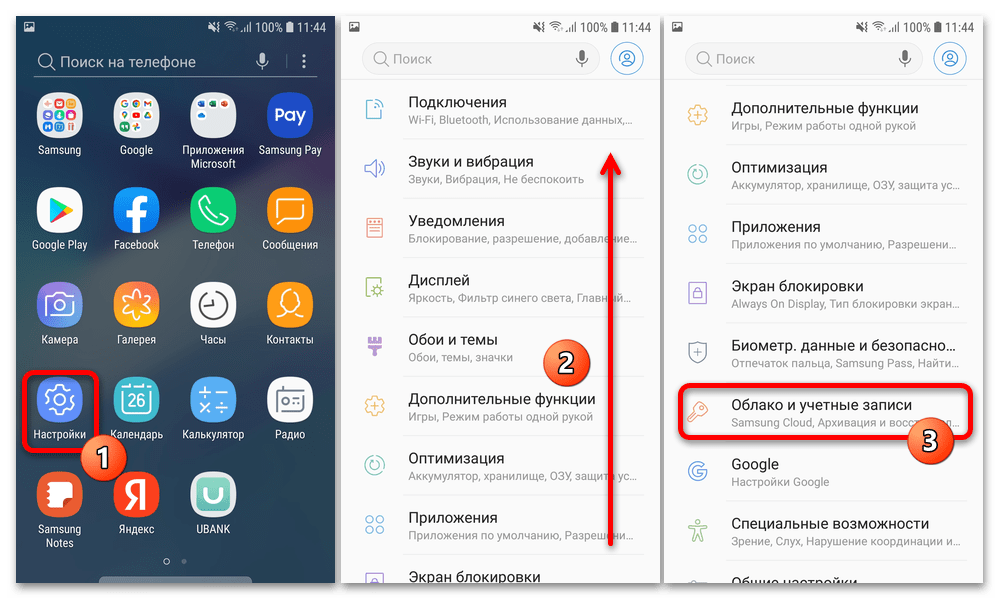
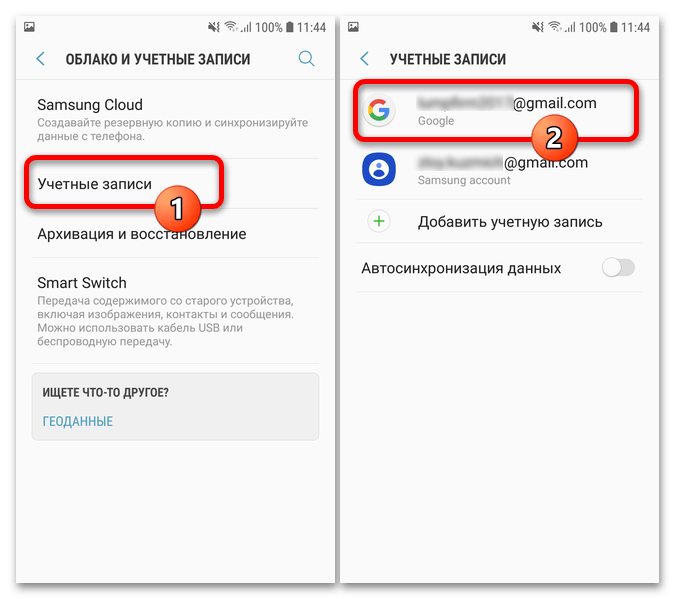
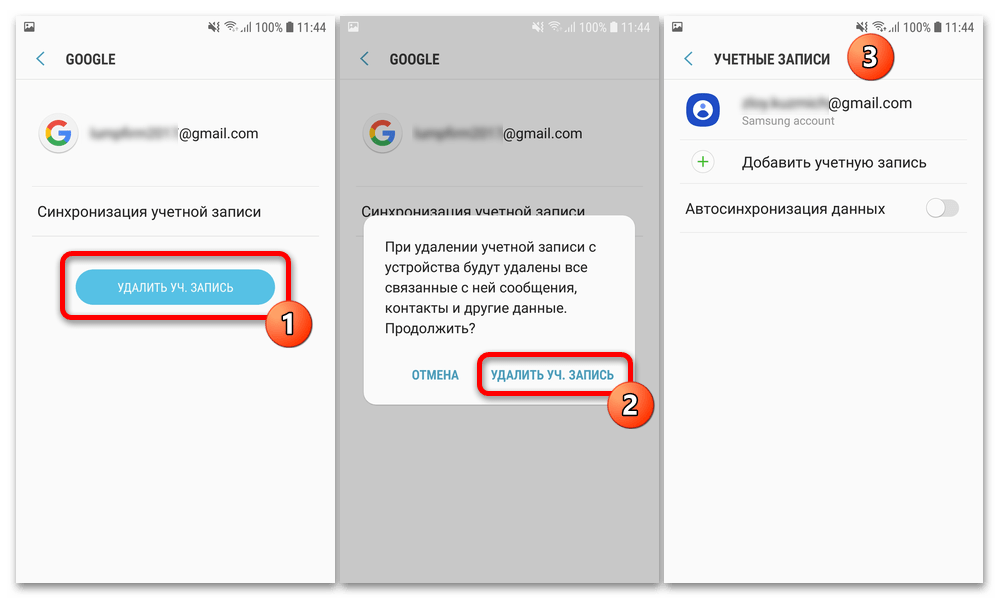
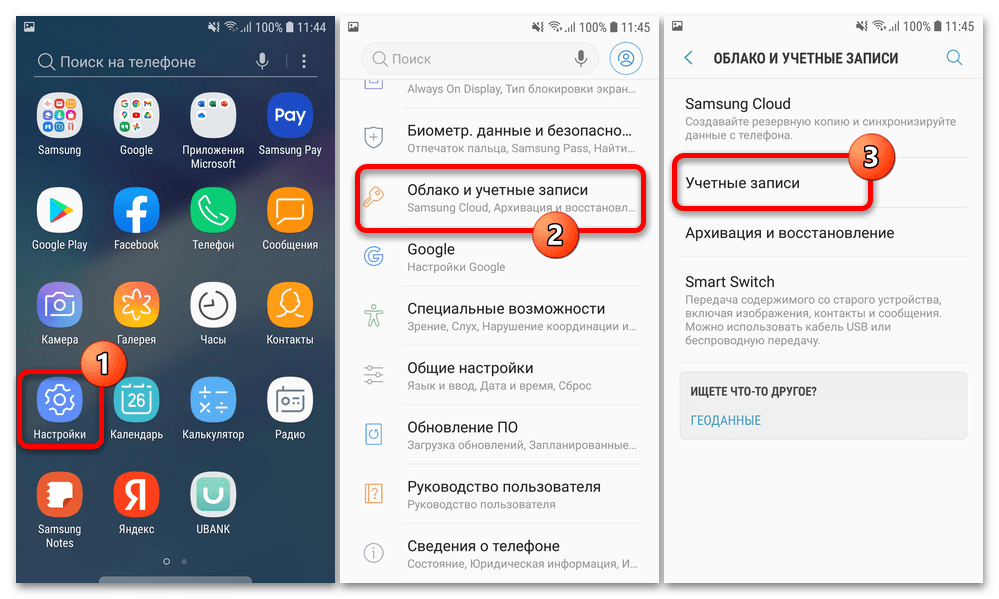
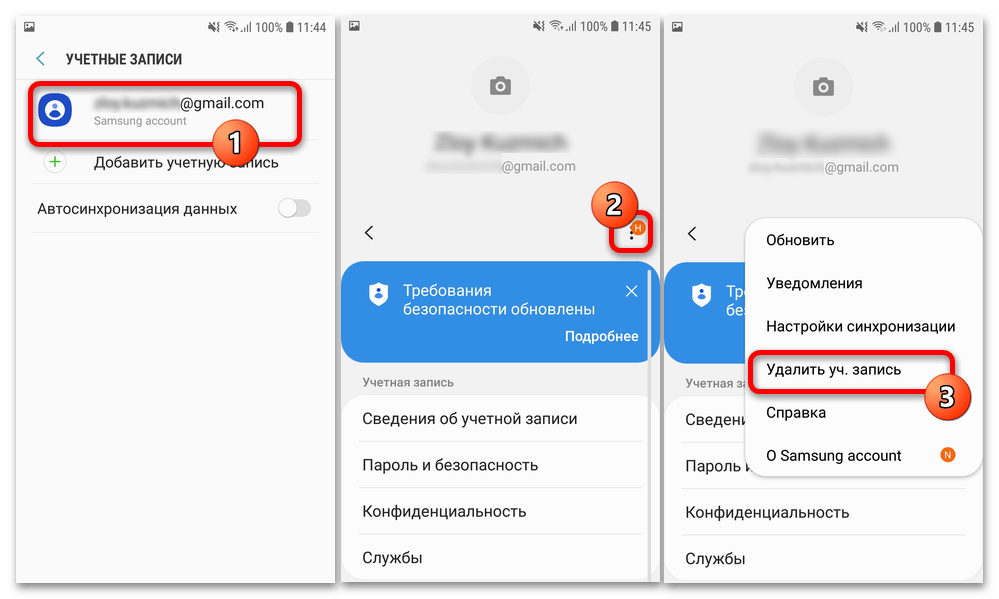
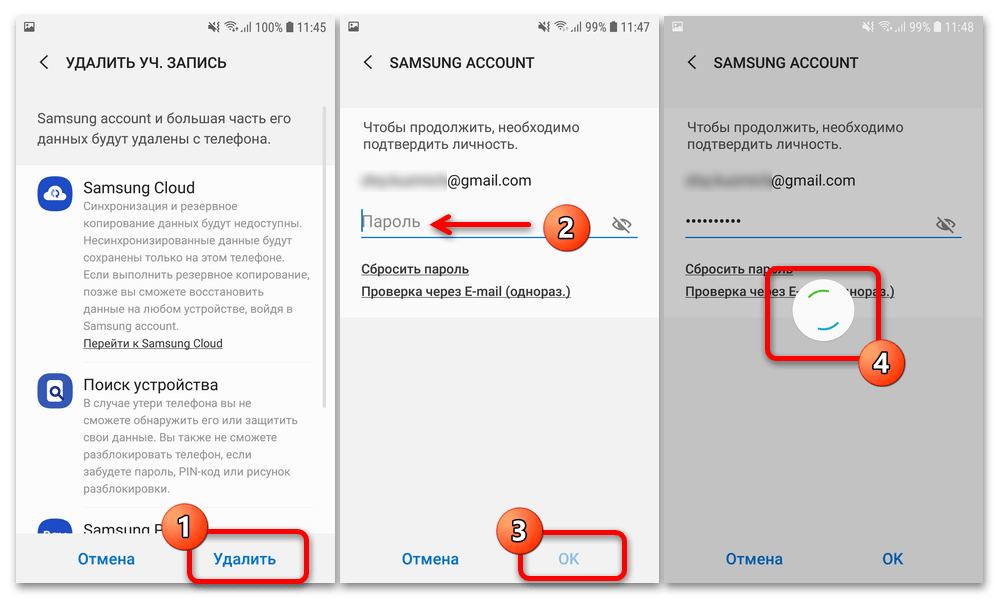
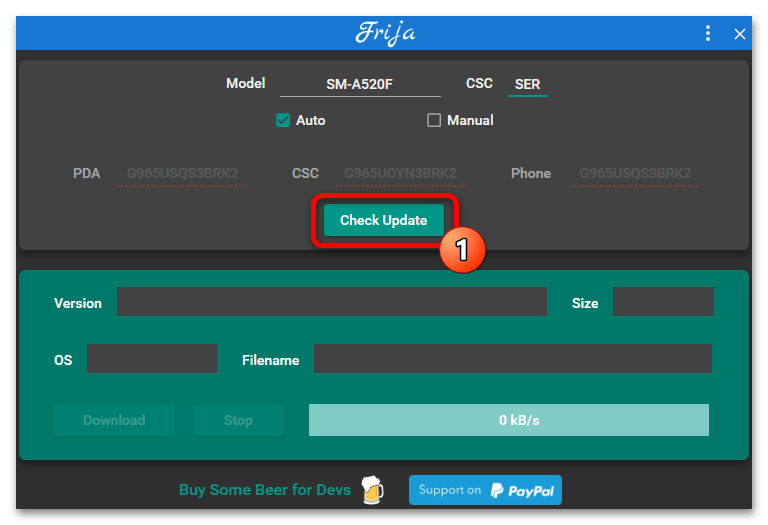
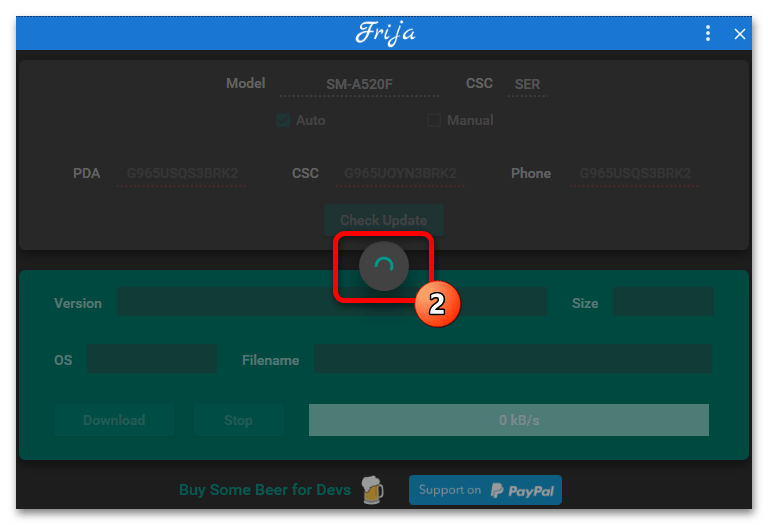
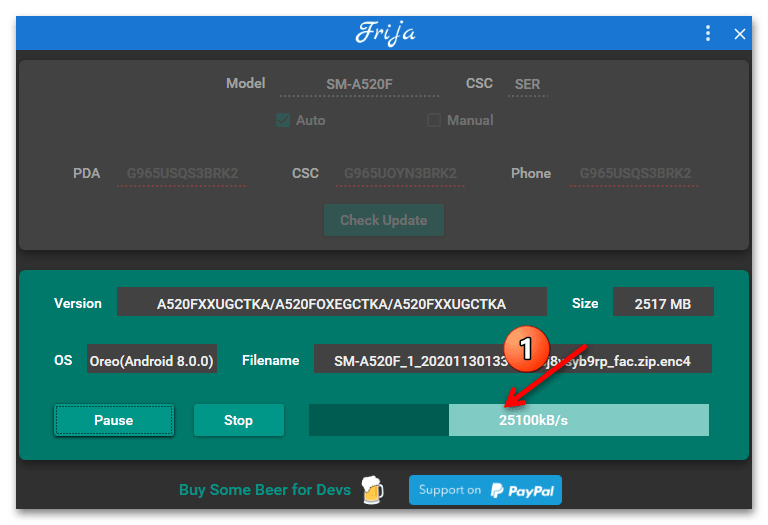
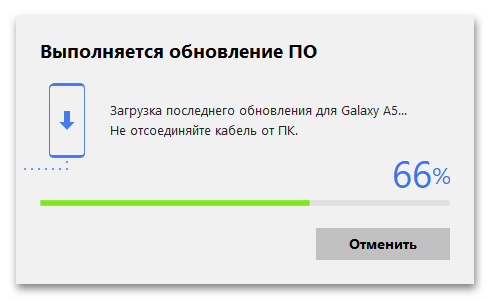
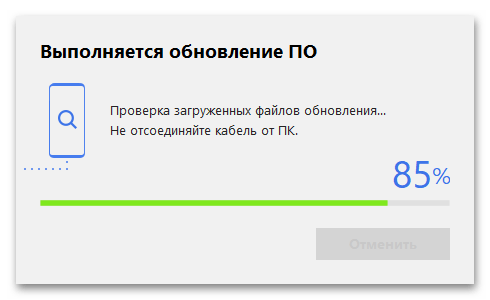
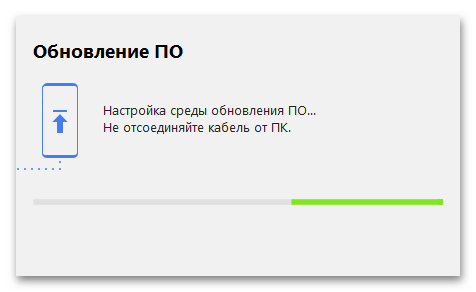
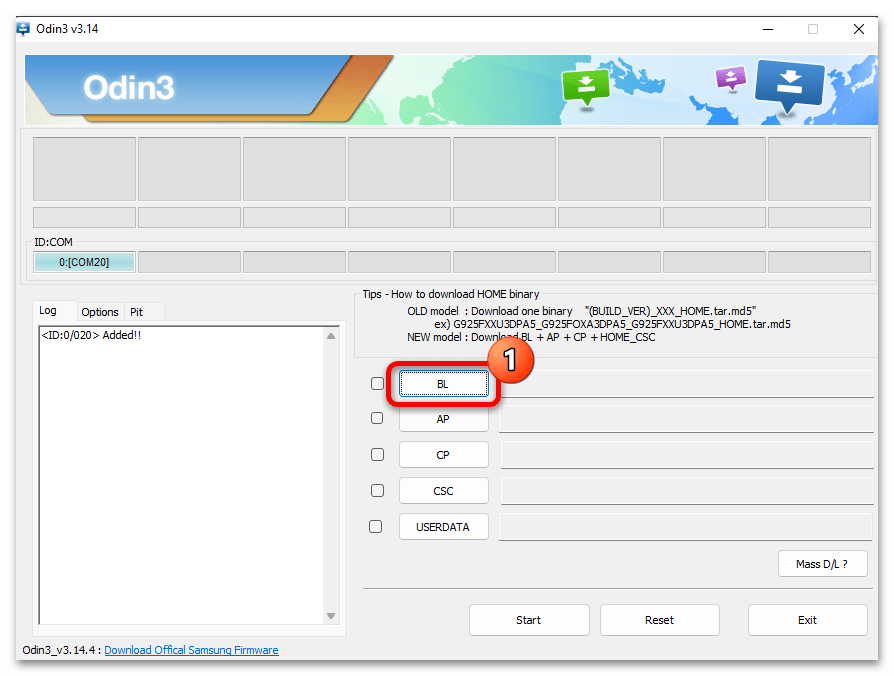
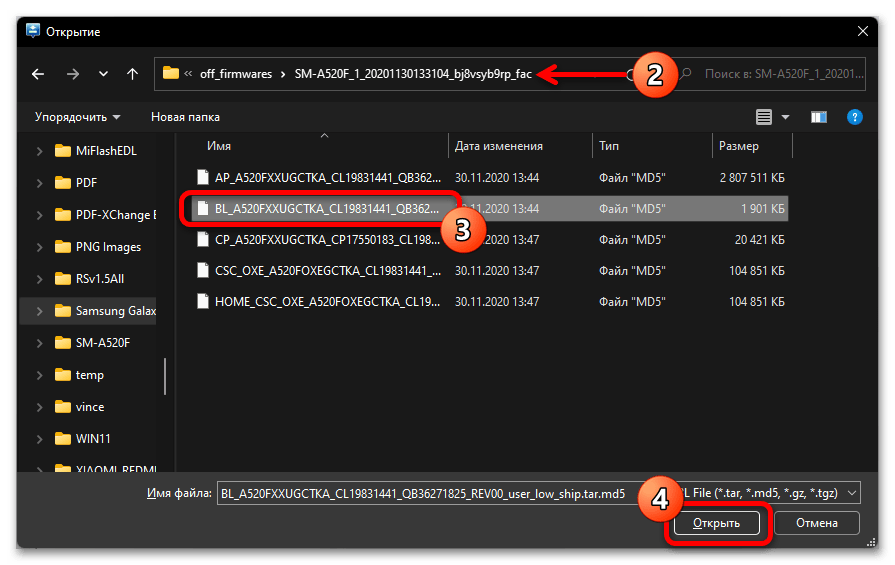
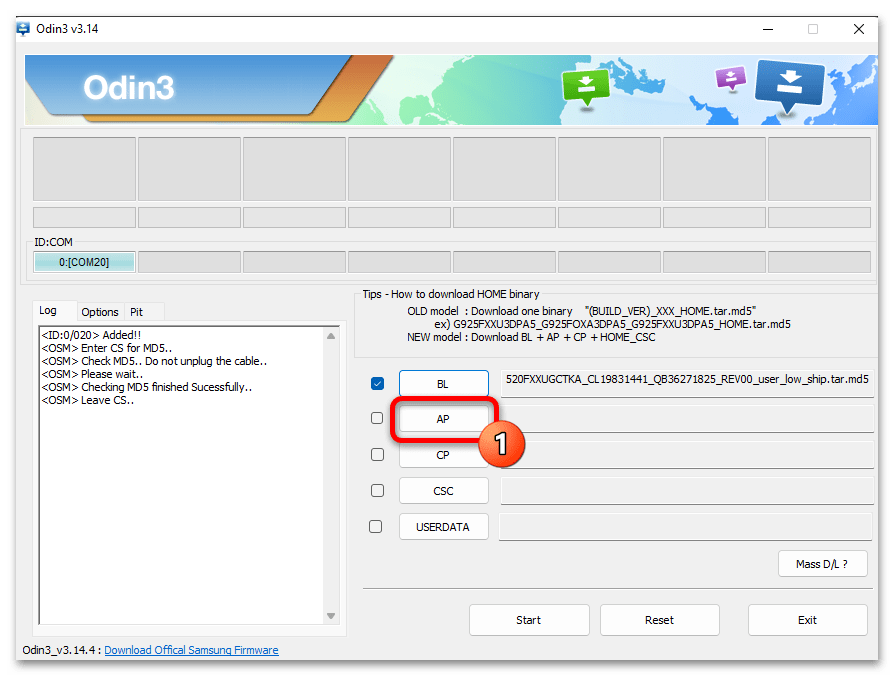
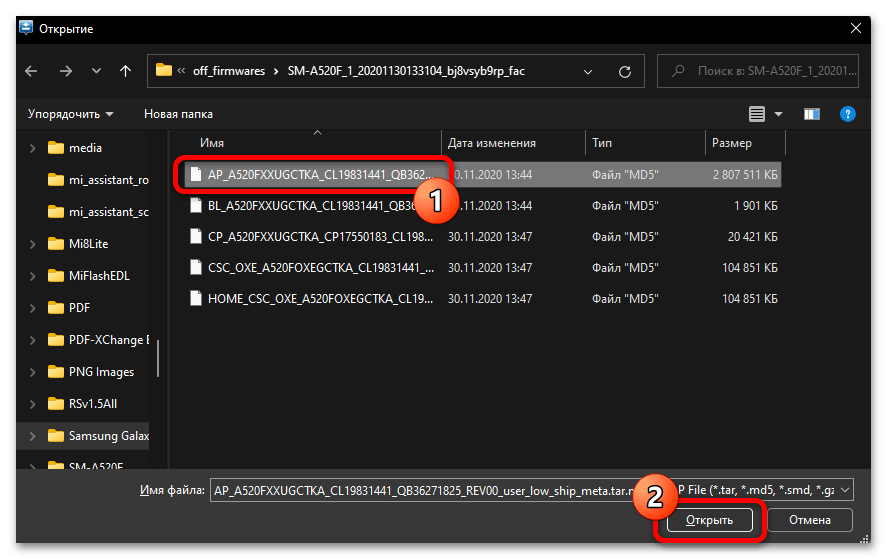
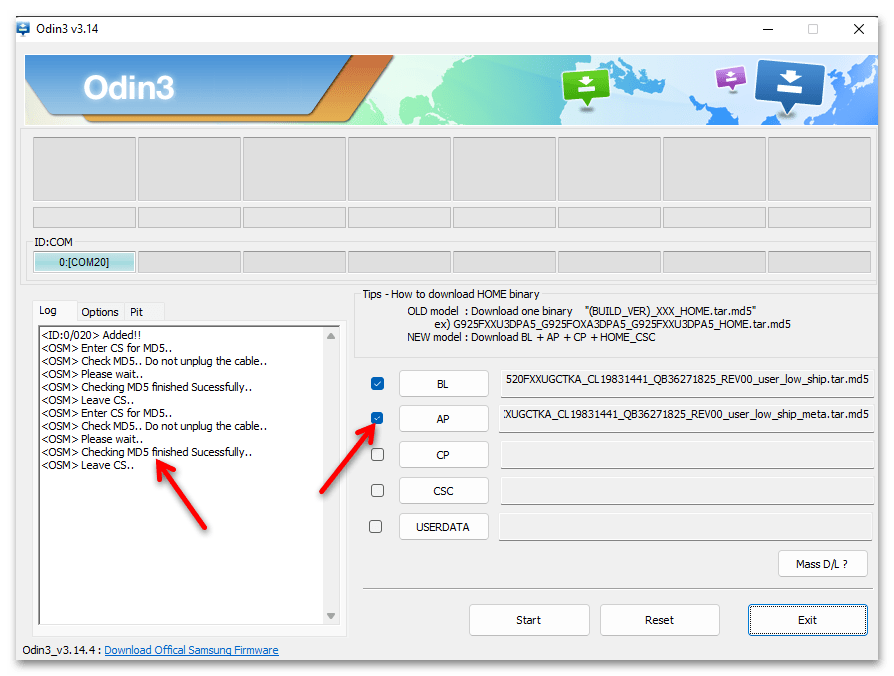
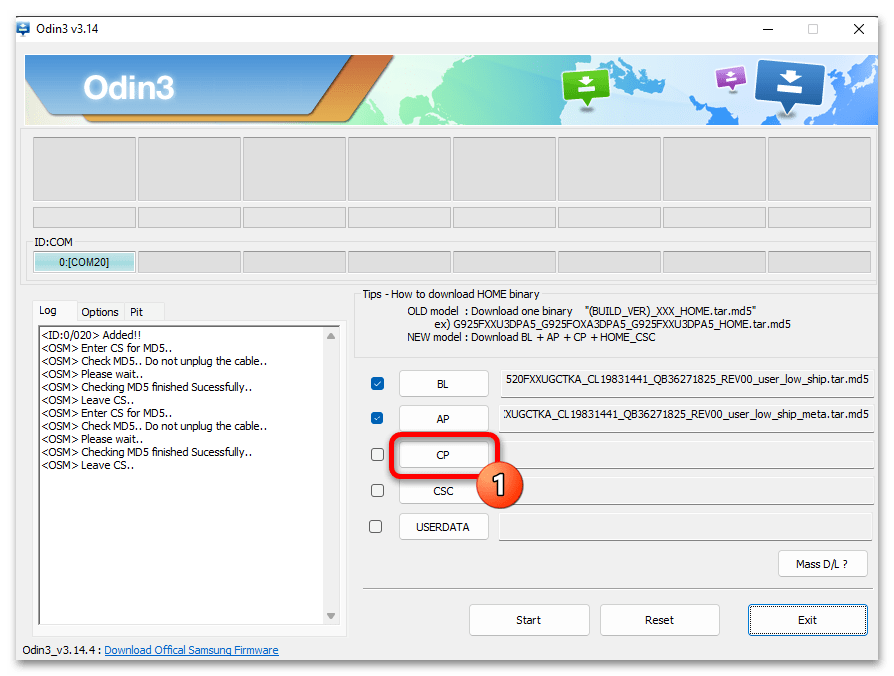

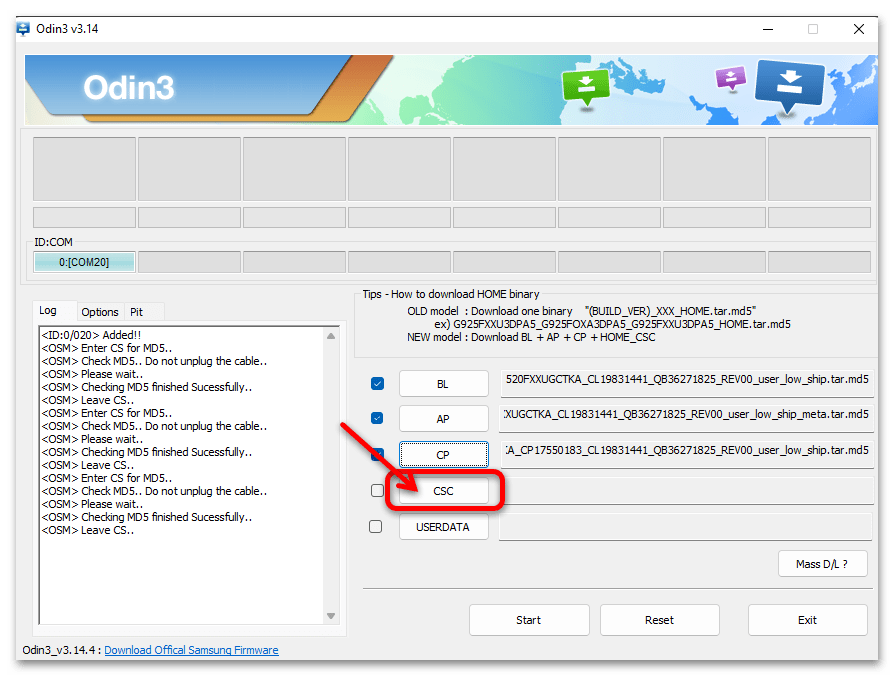
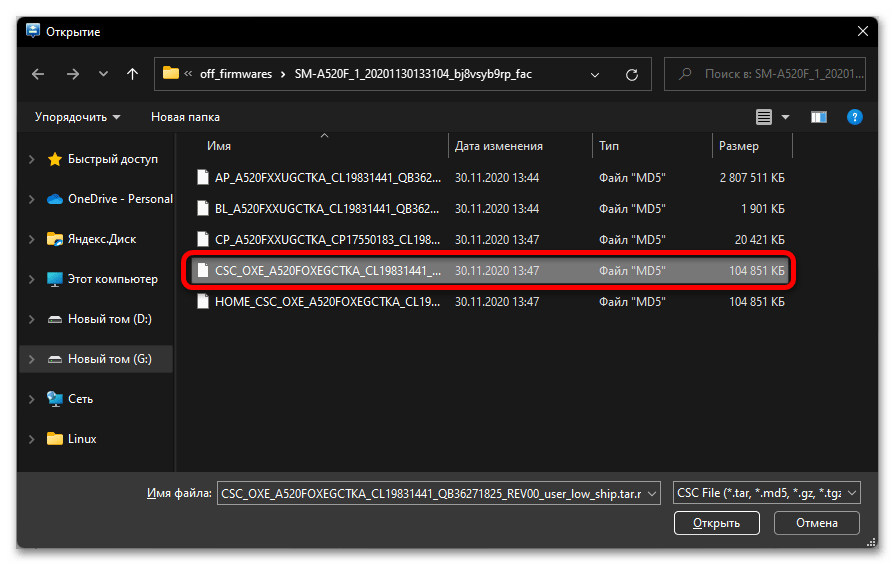
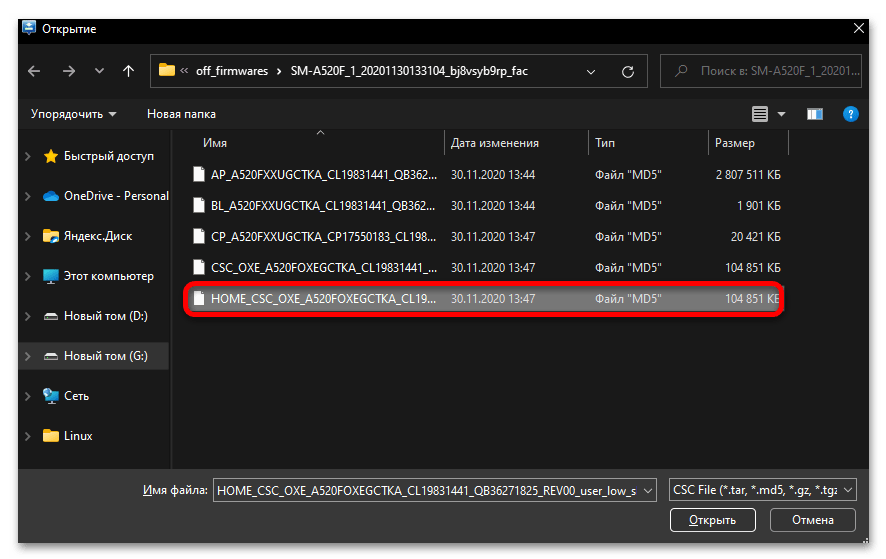
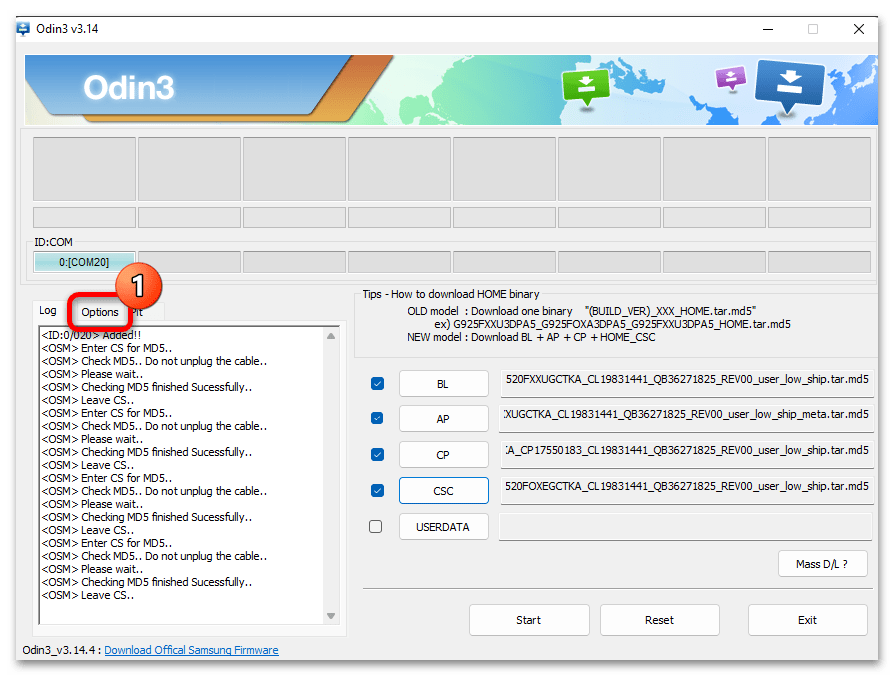
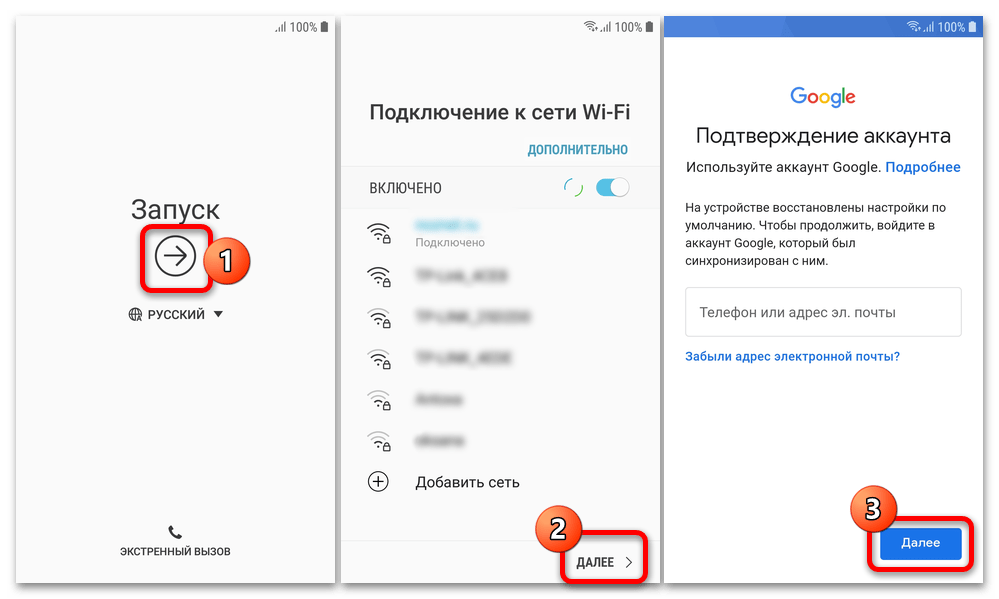
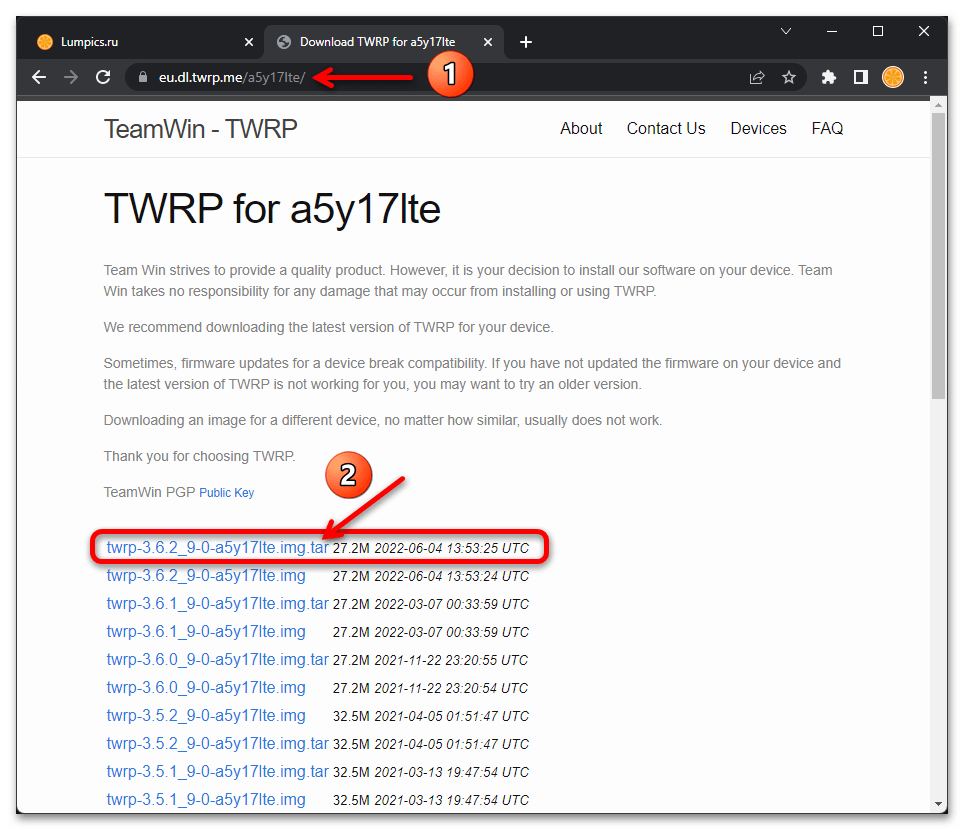
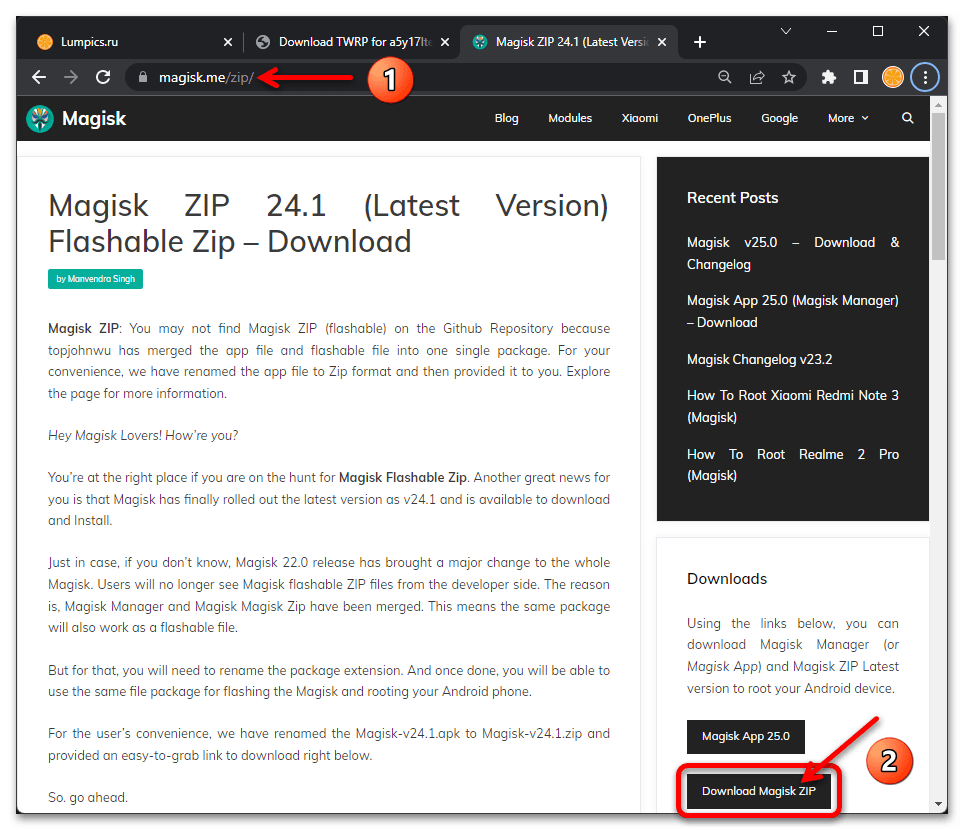
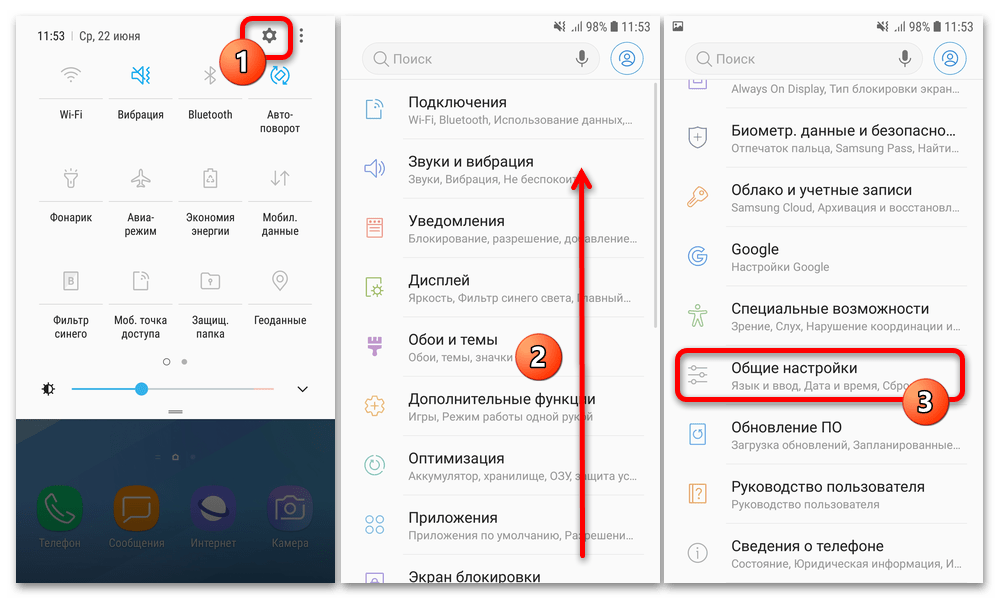

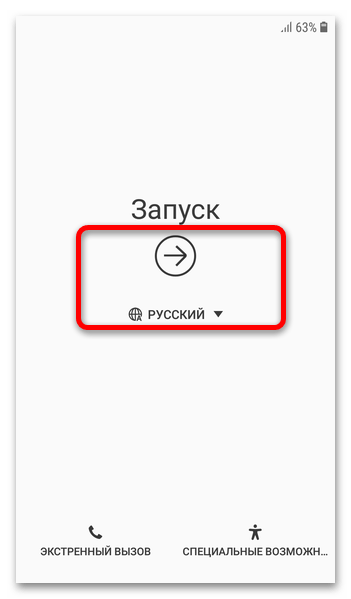
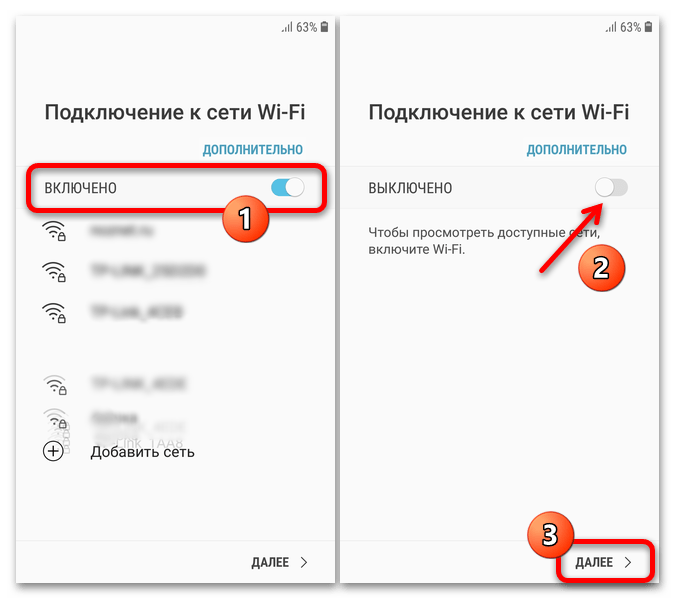
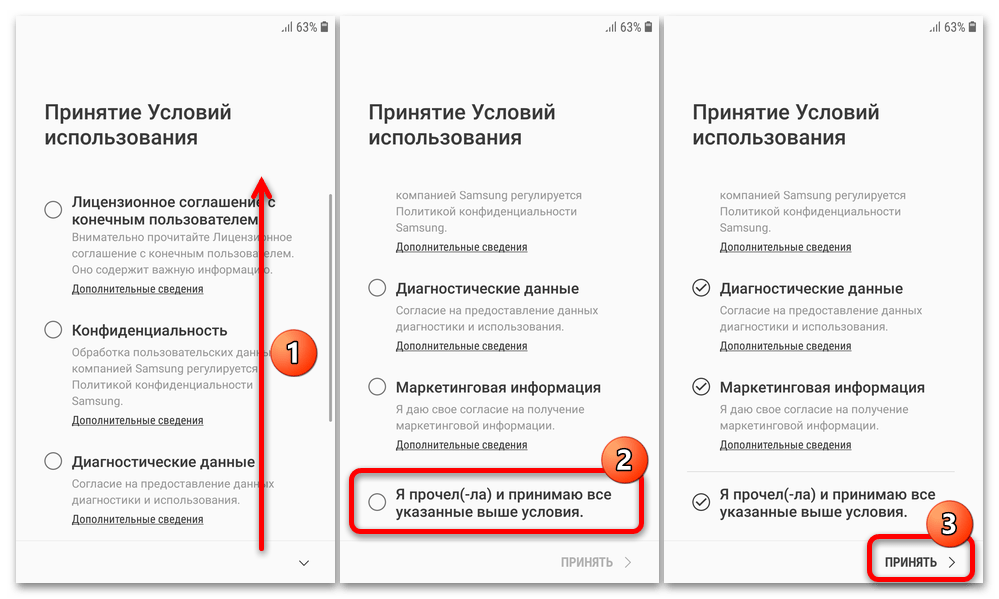
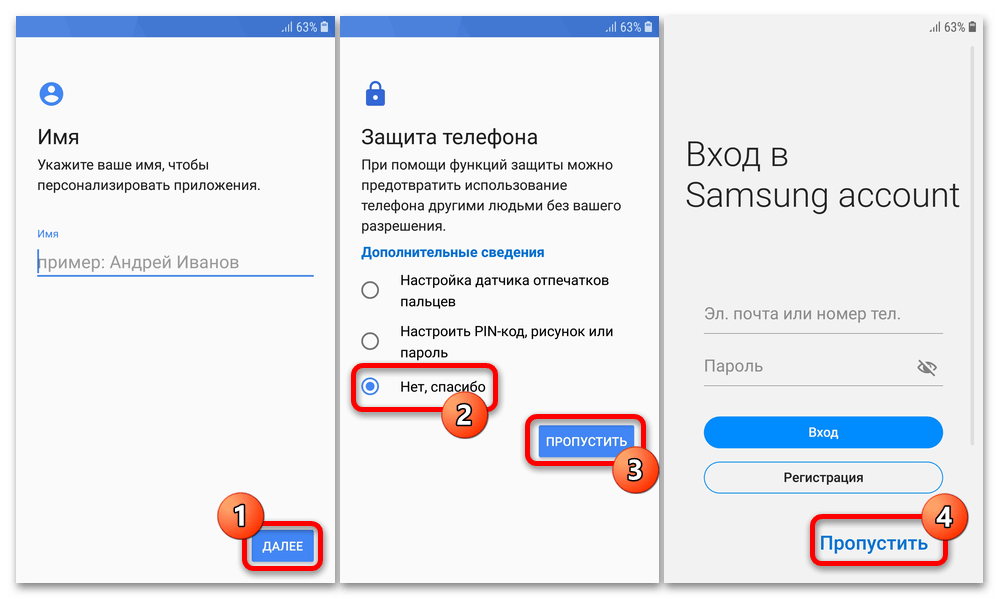
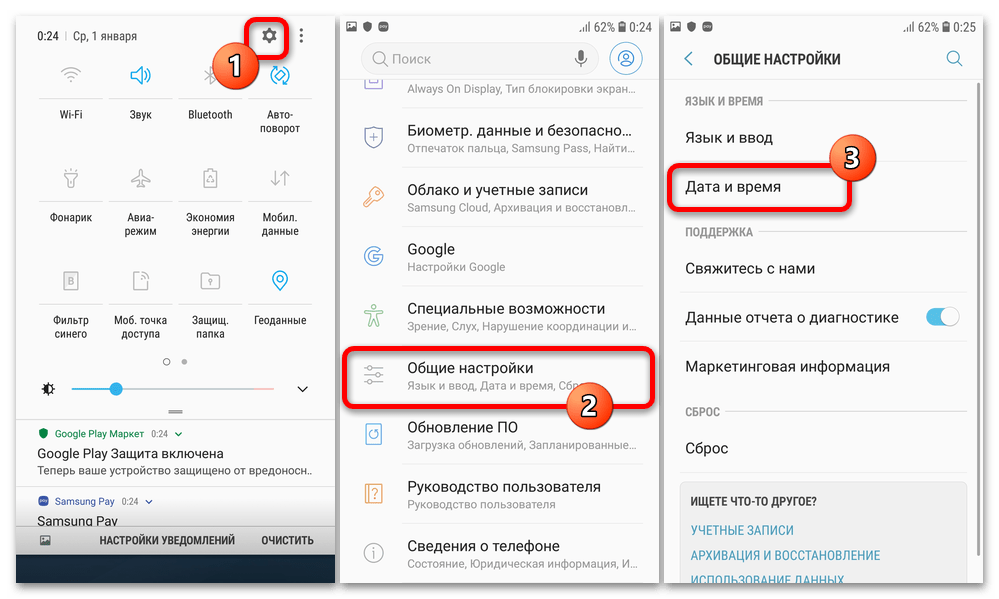
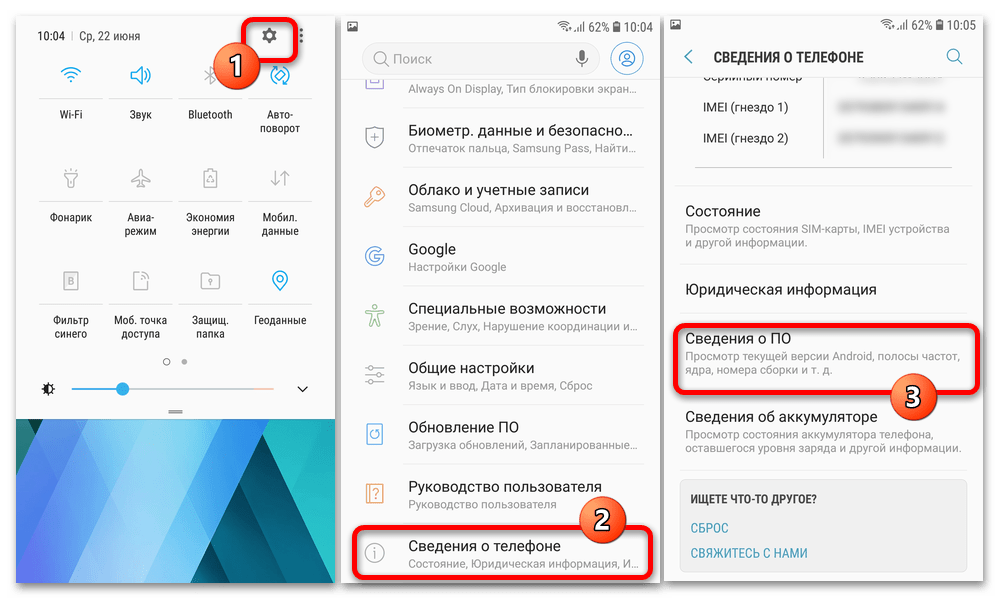
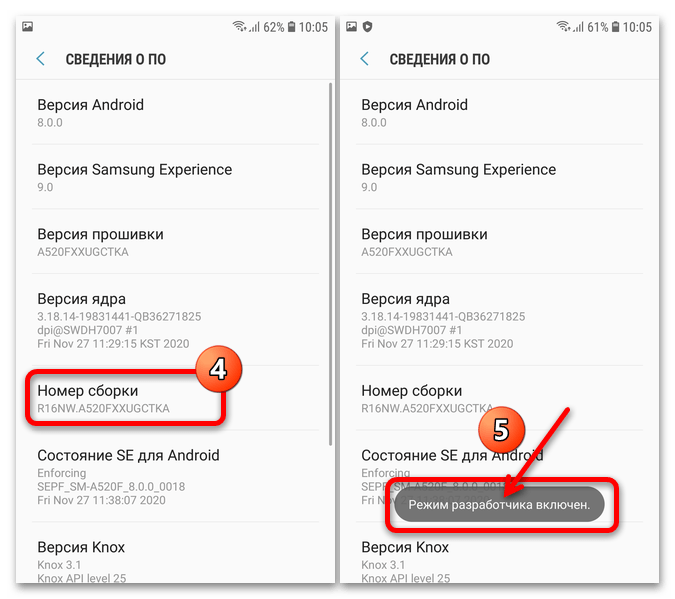
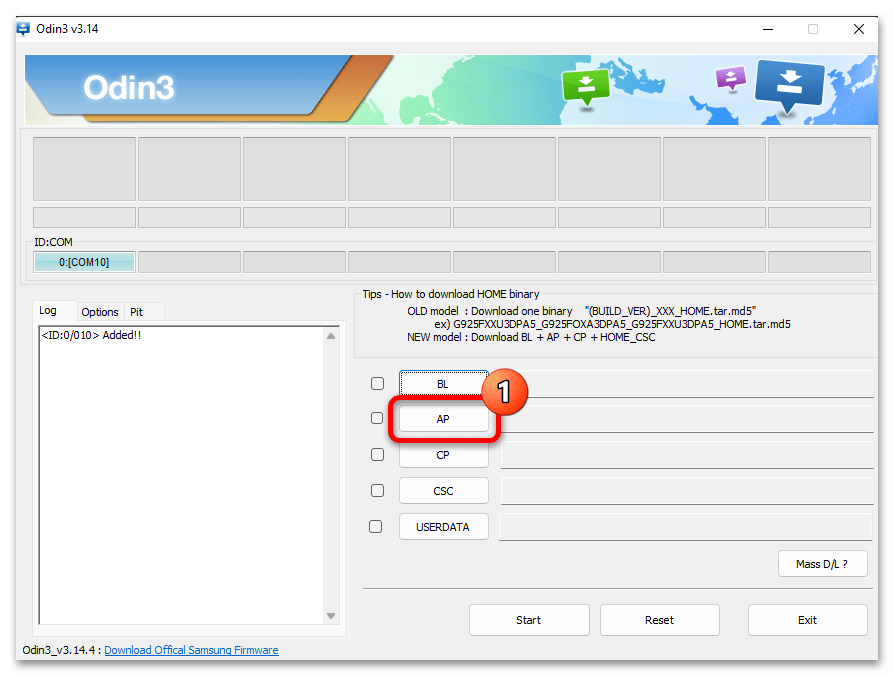
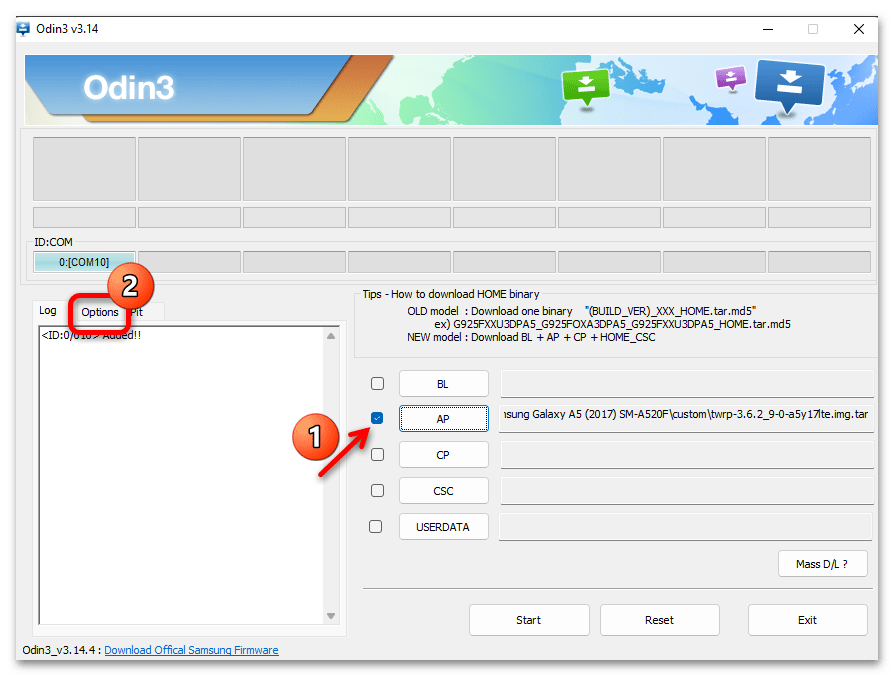
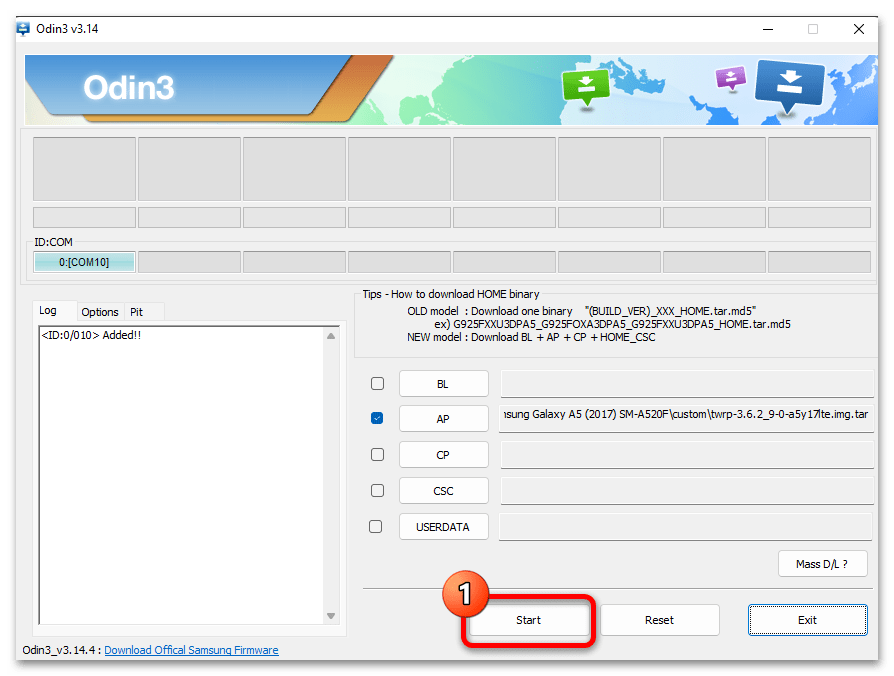
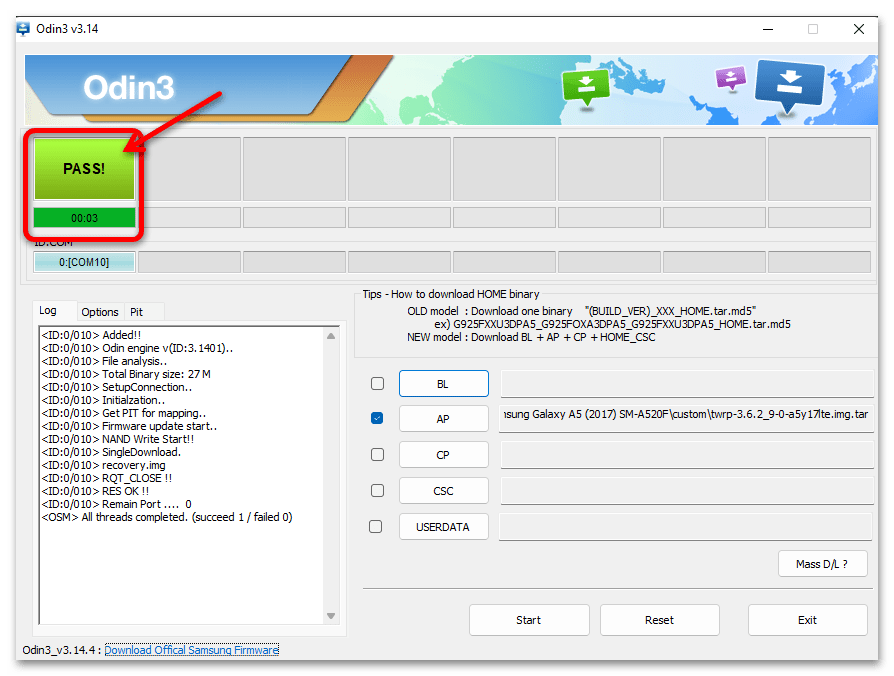
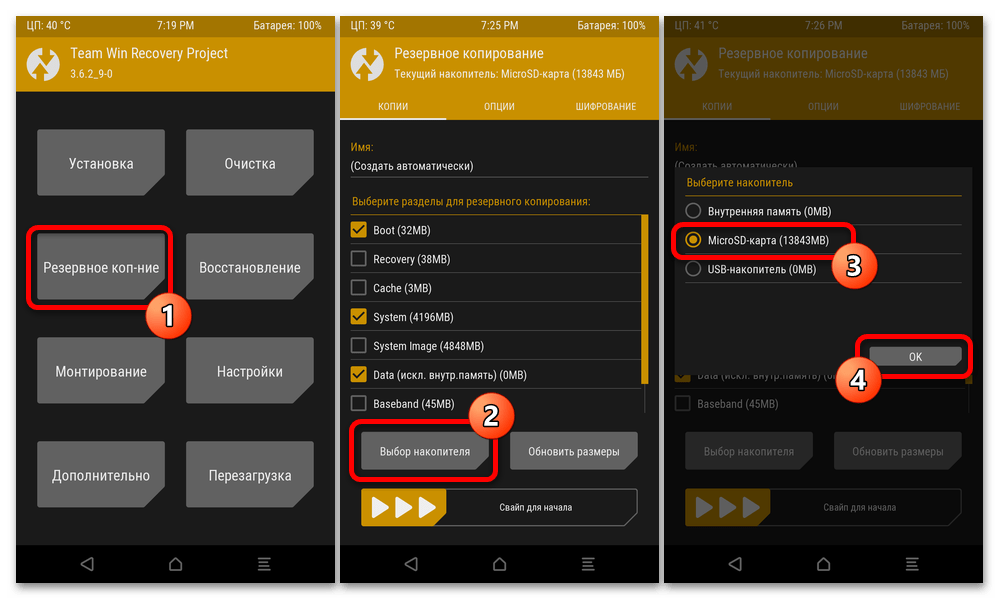
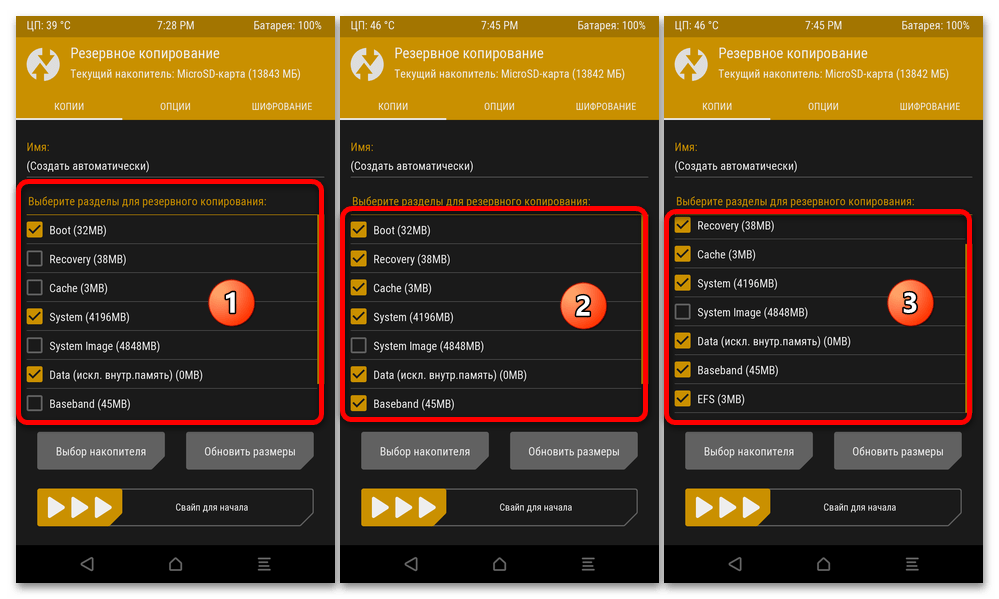
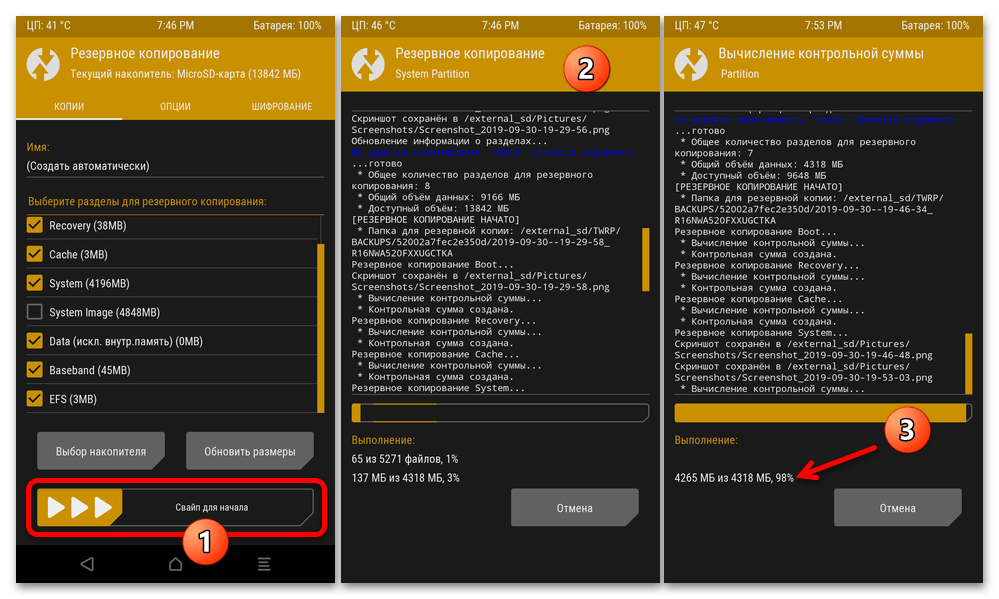
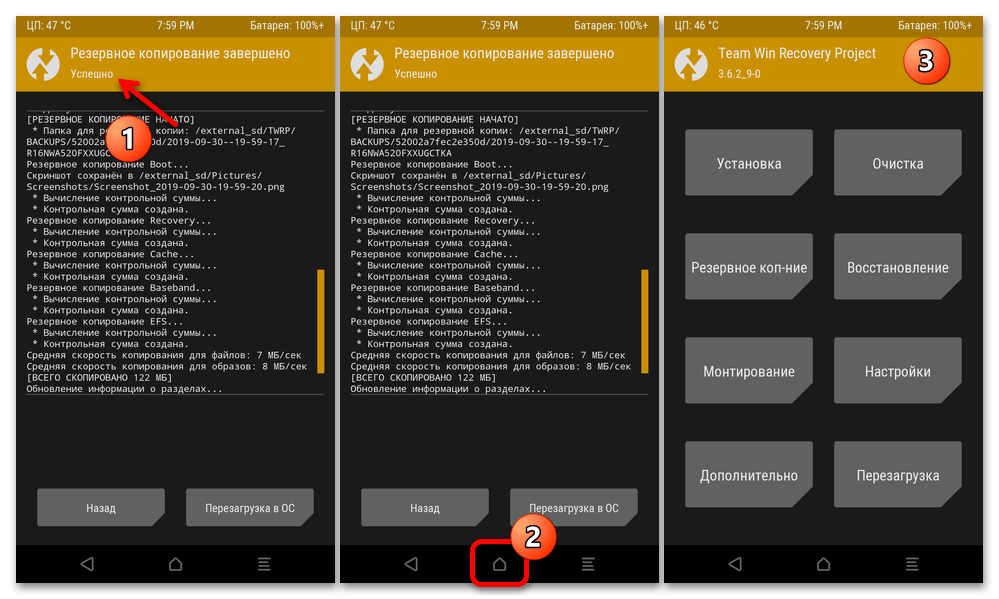
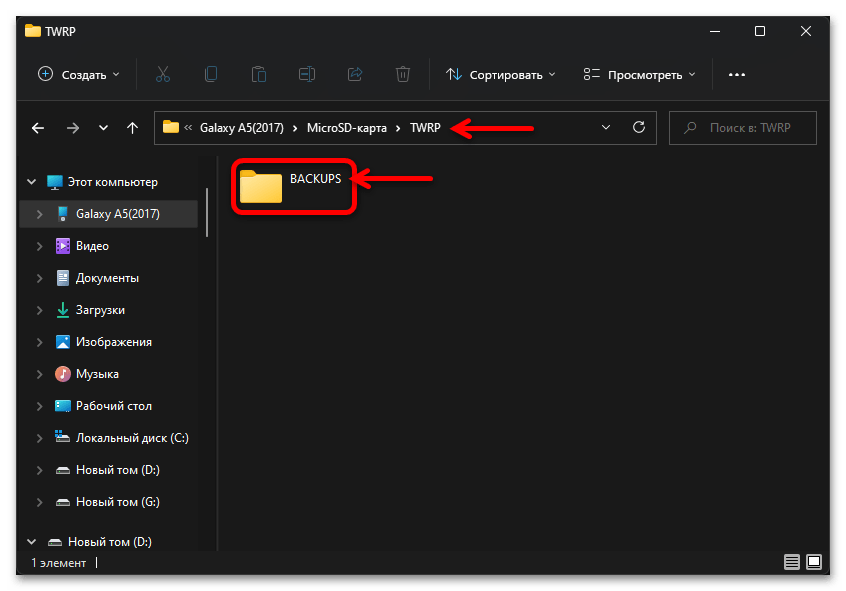
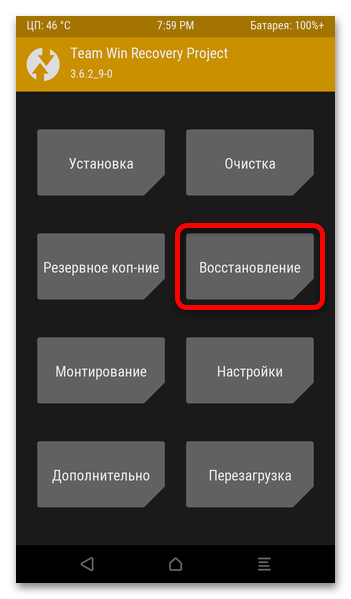
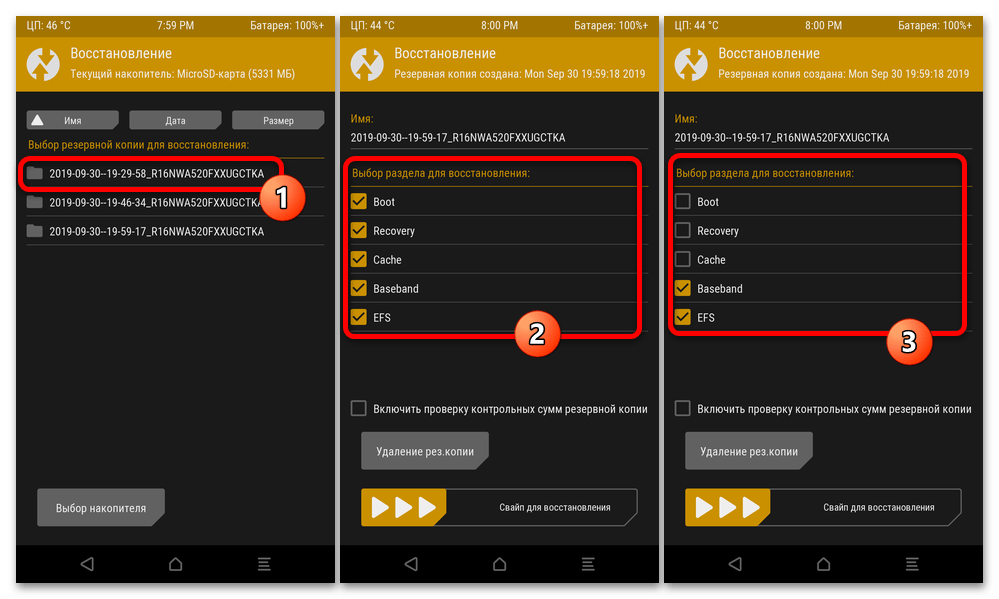
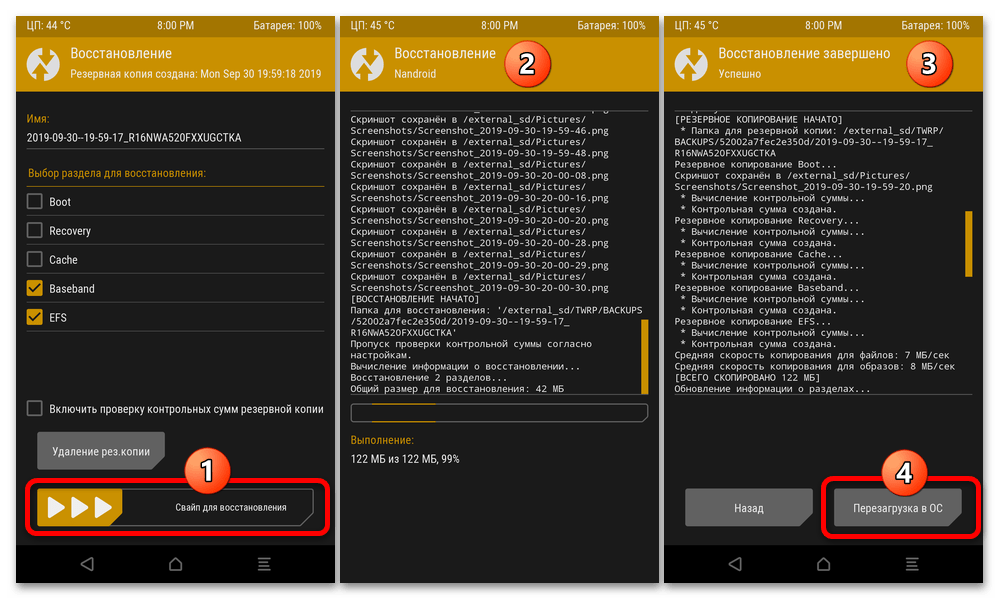
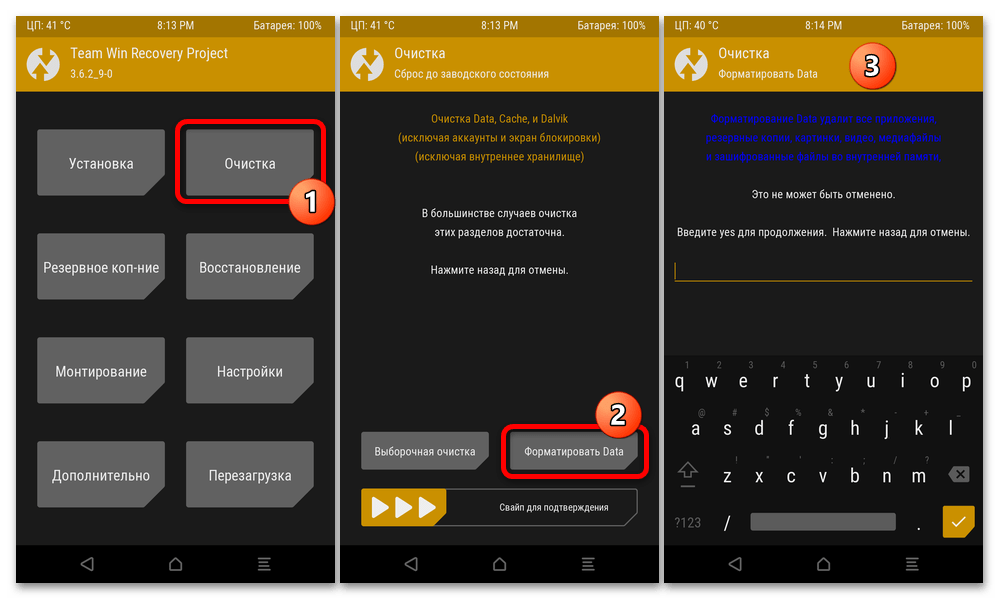
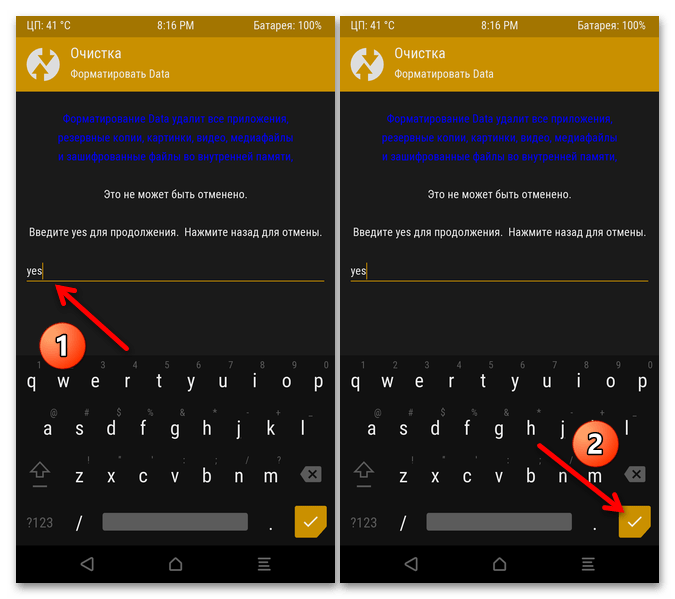
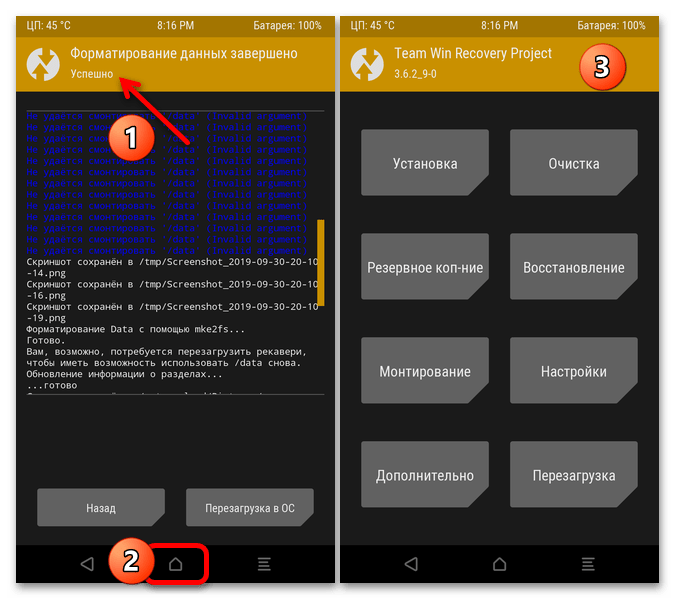
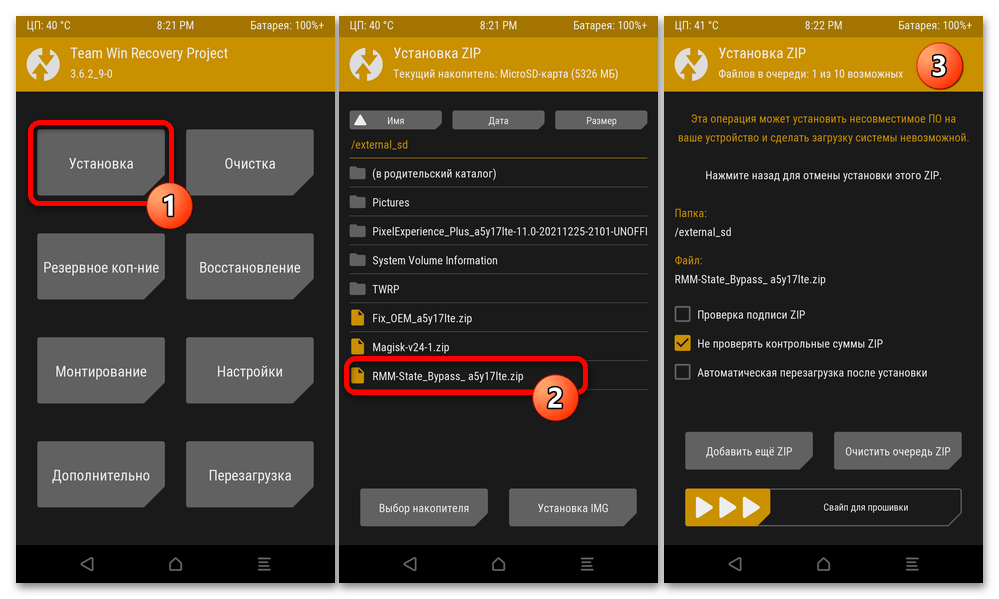
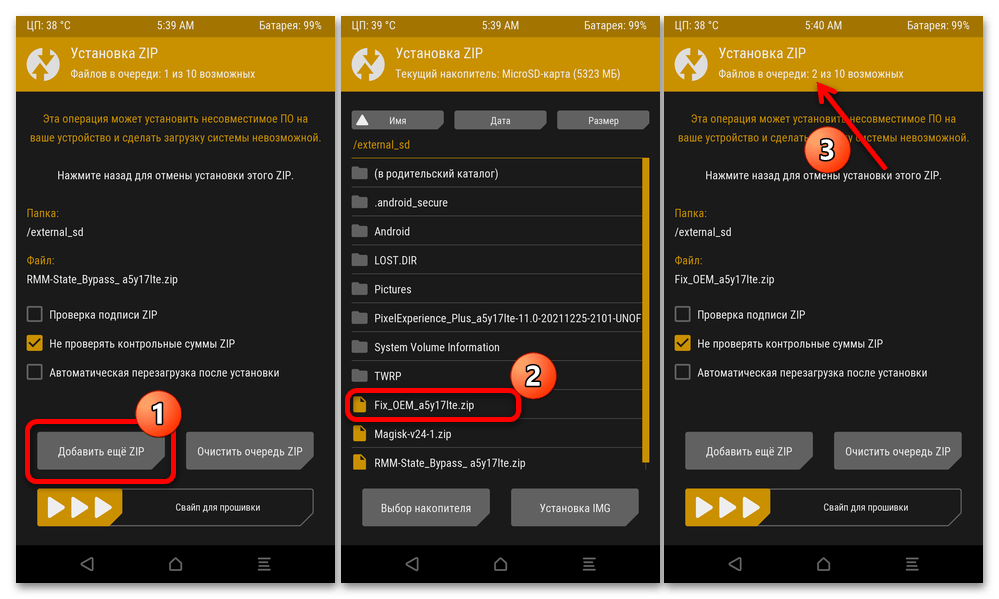
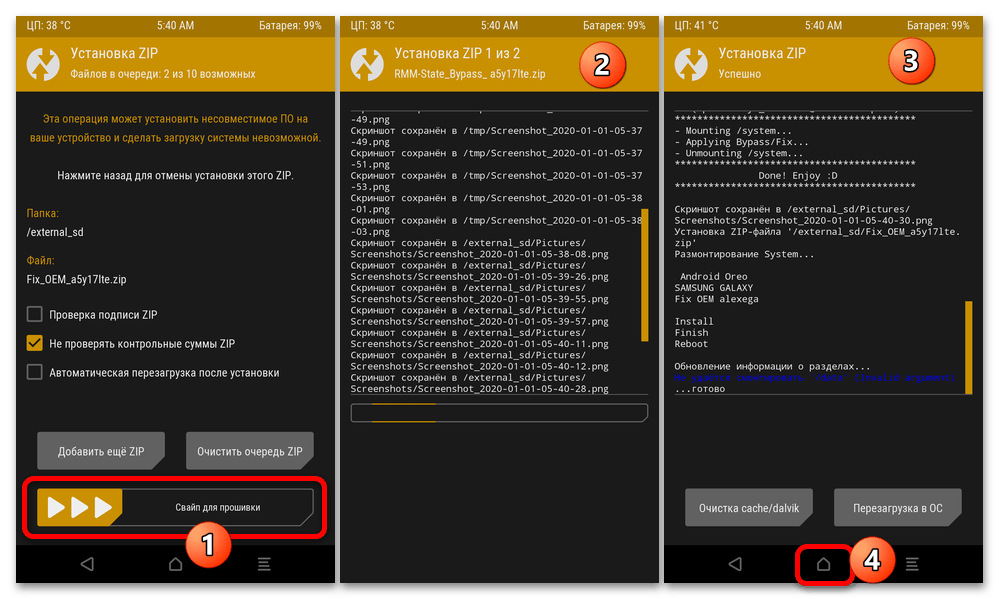
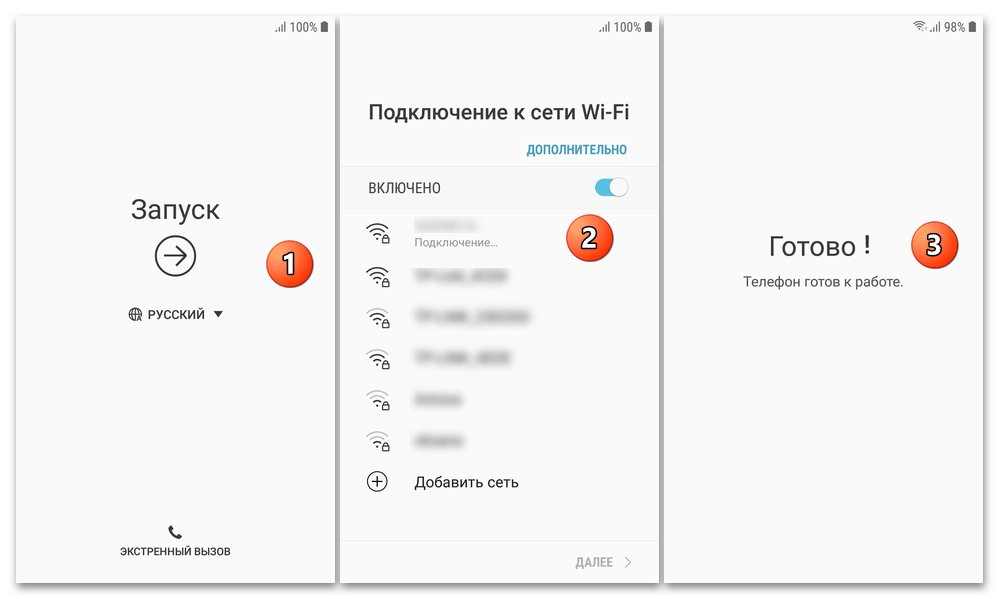
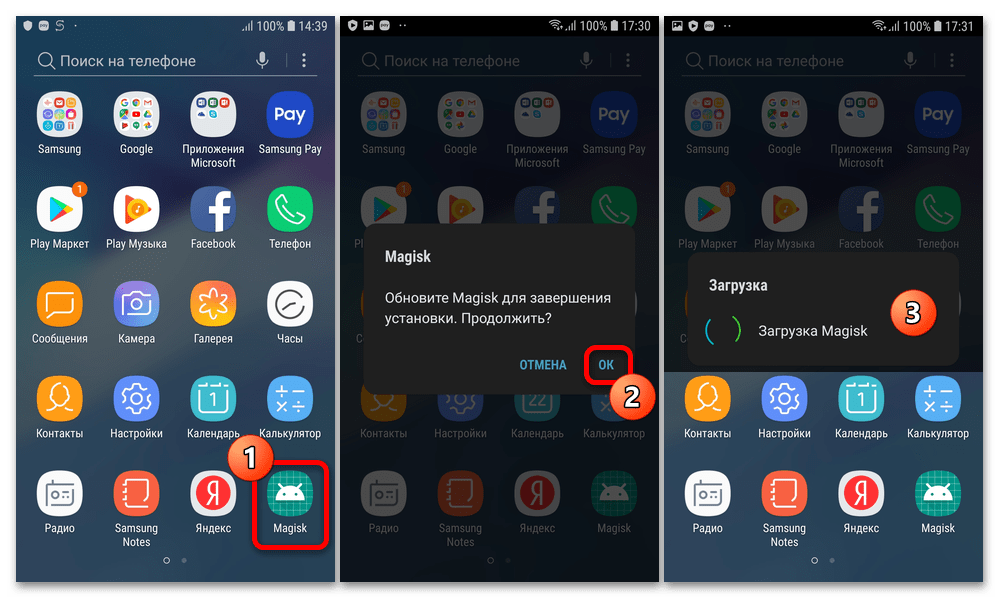
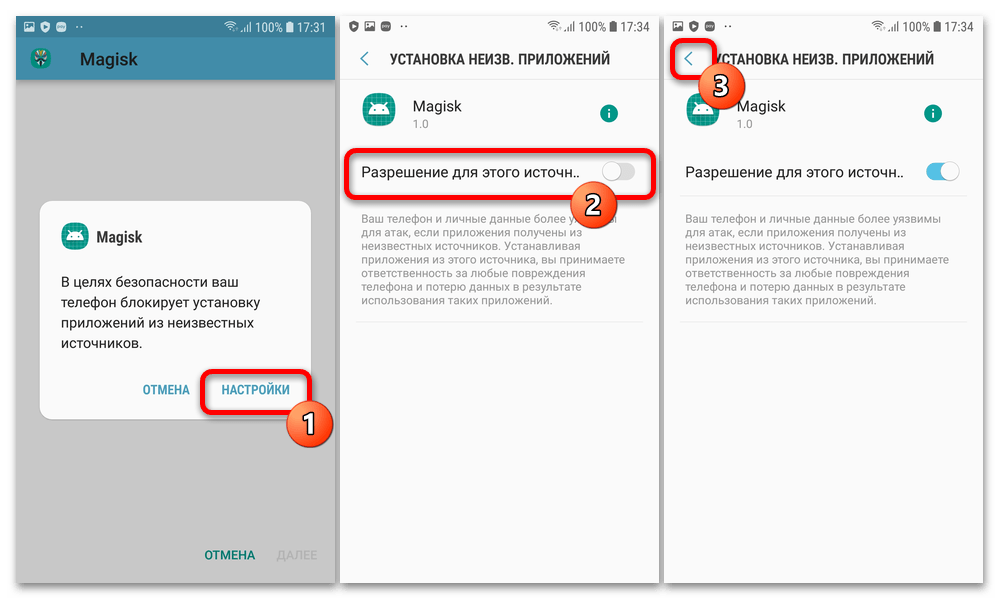
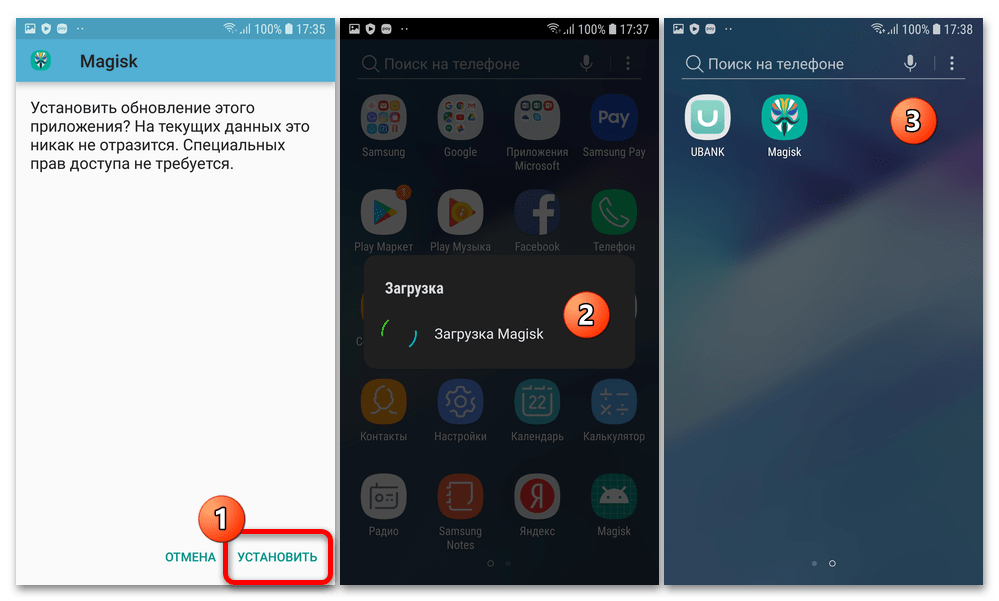
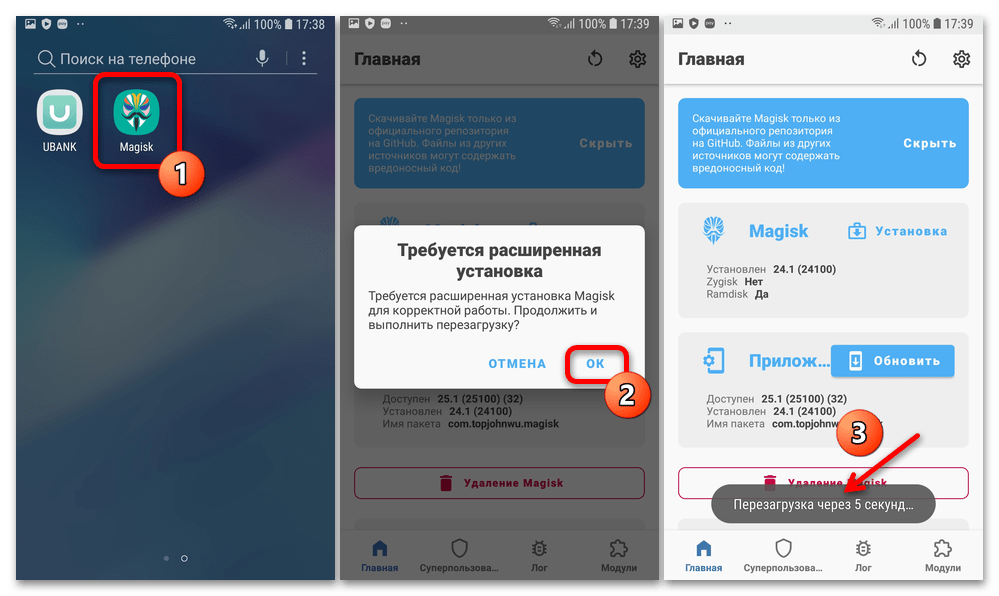
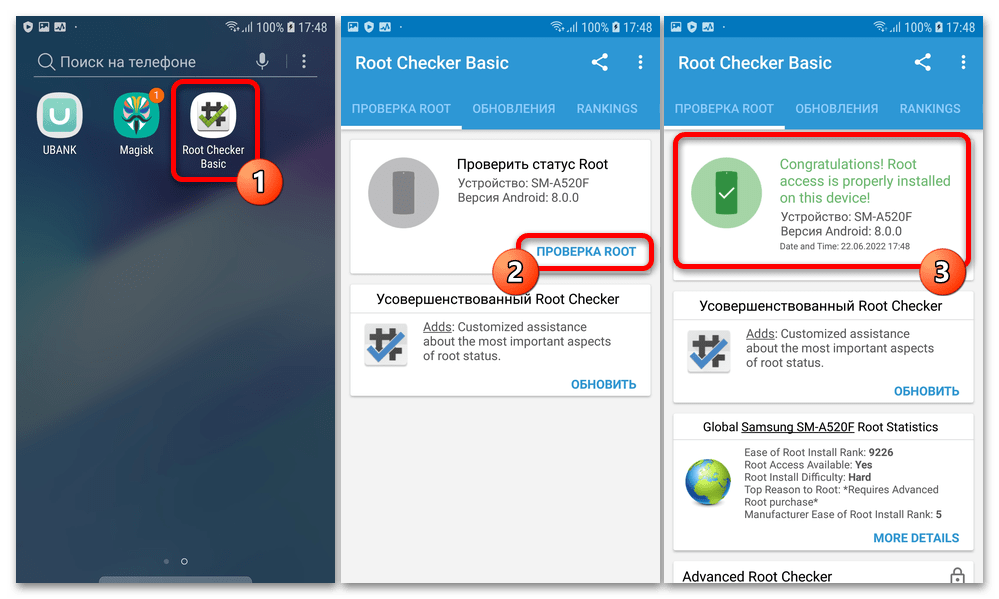
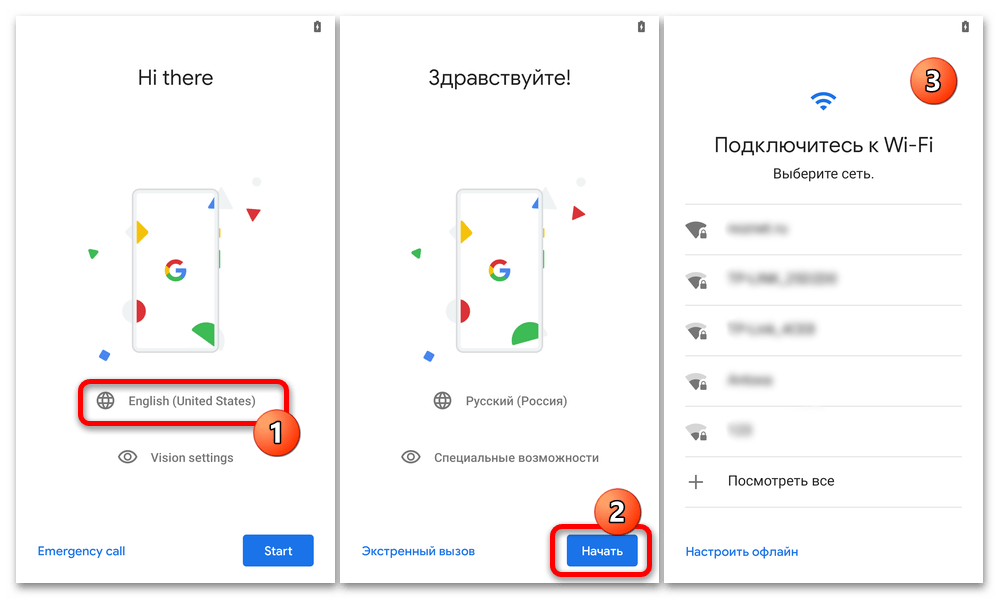
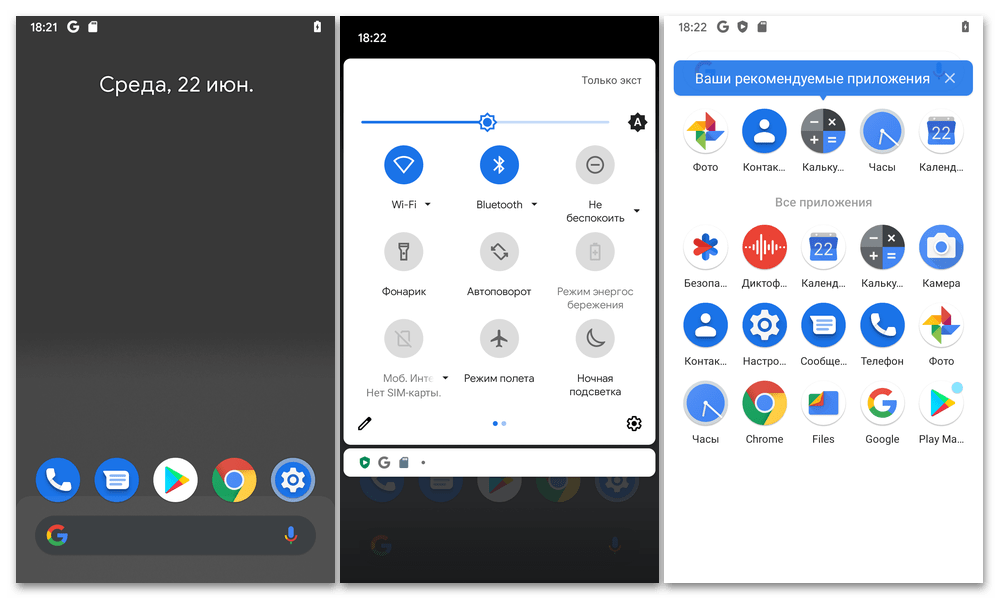




Задайте вопрос или оставьте свое мнение